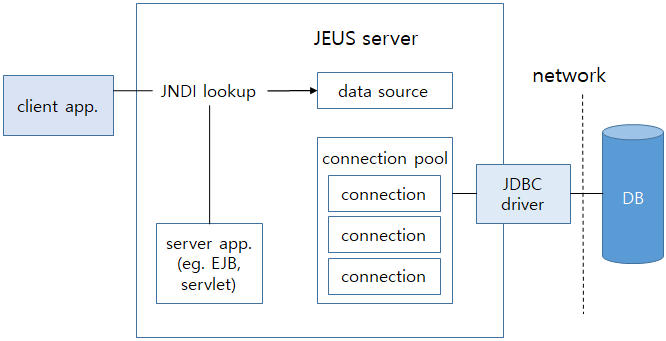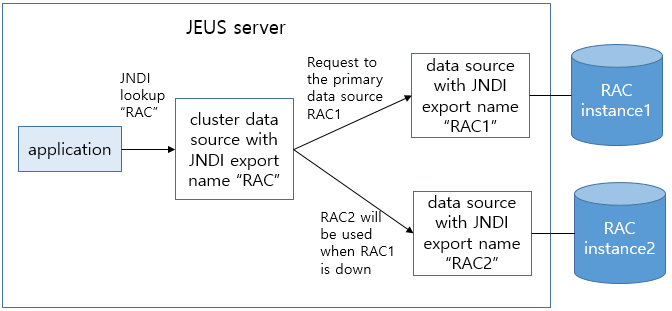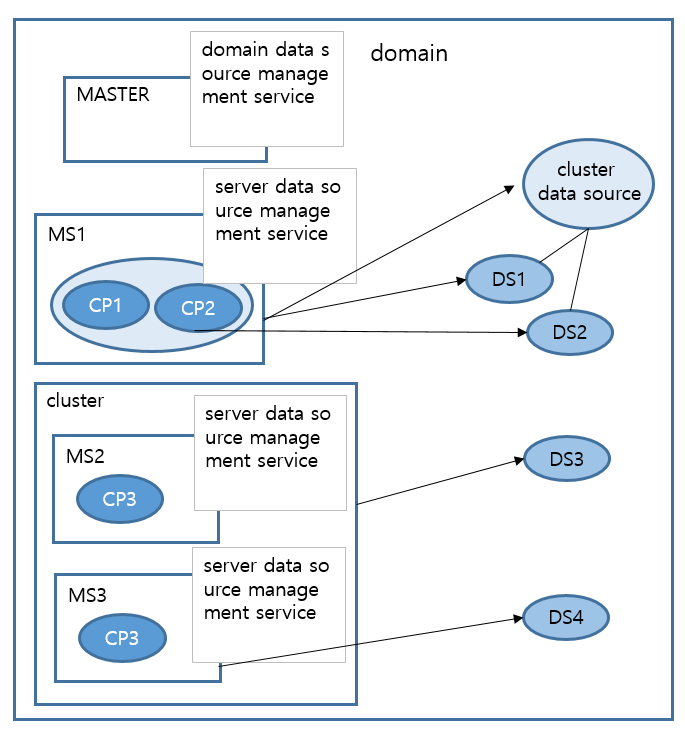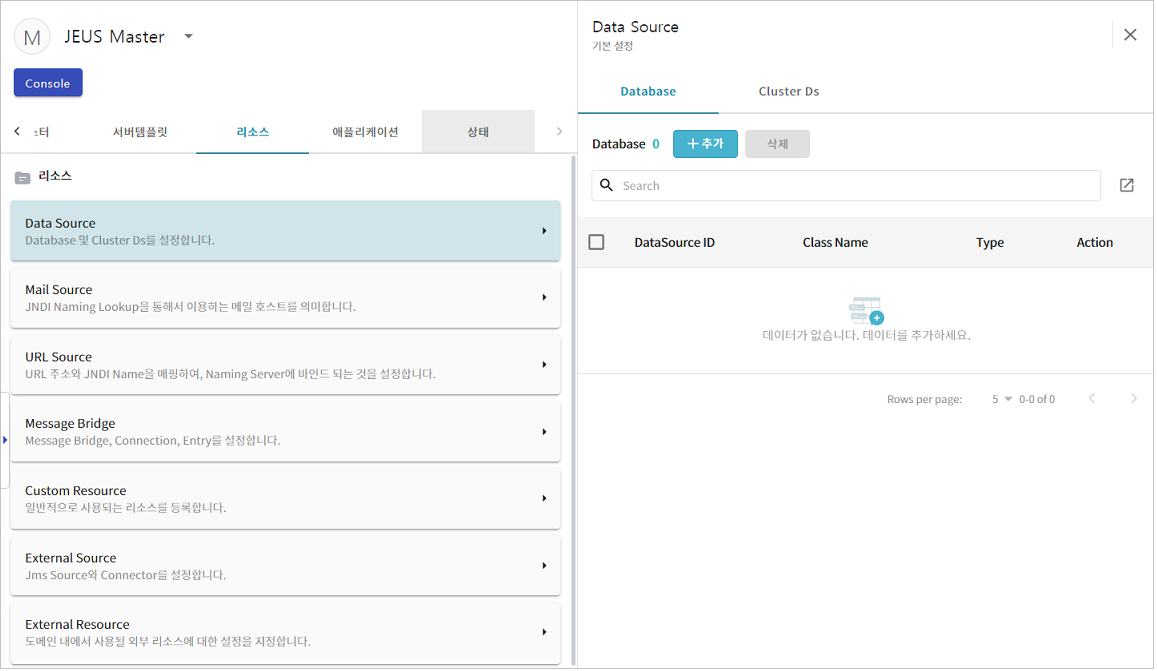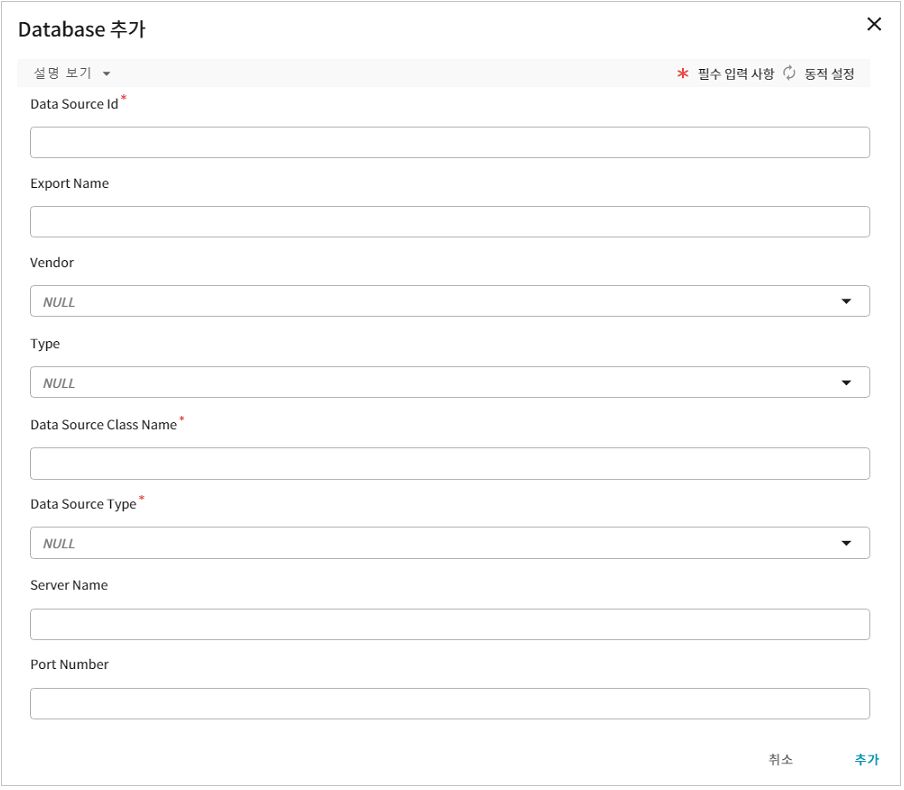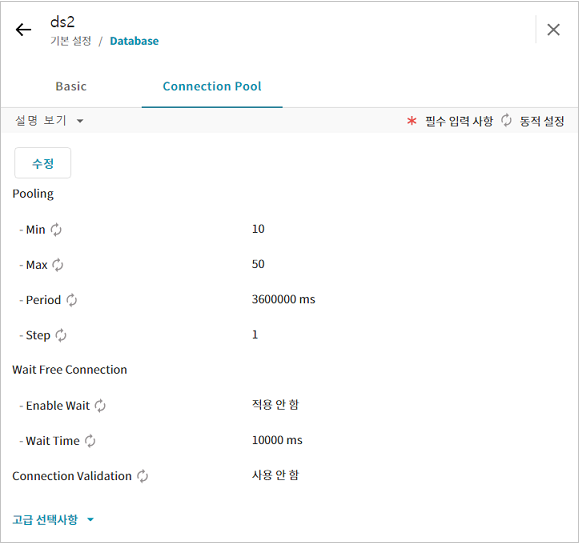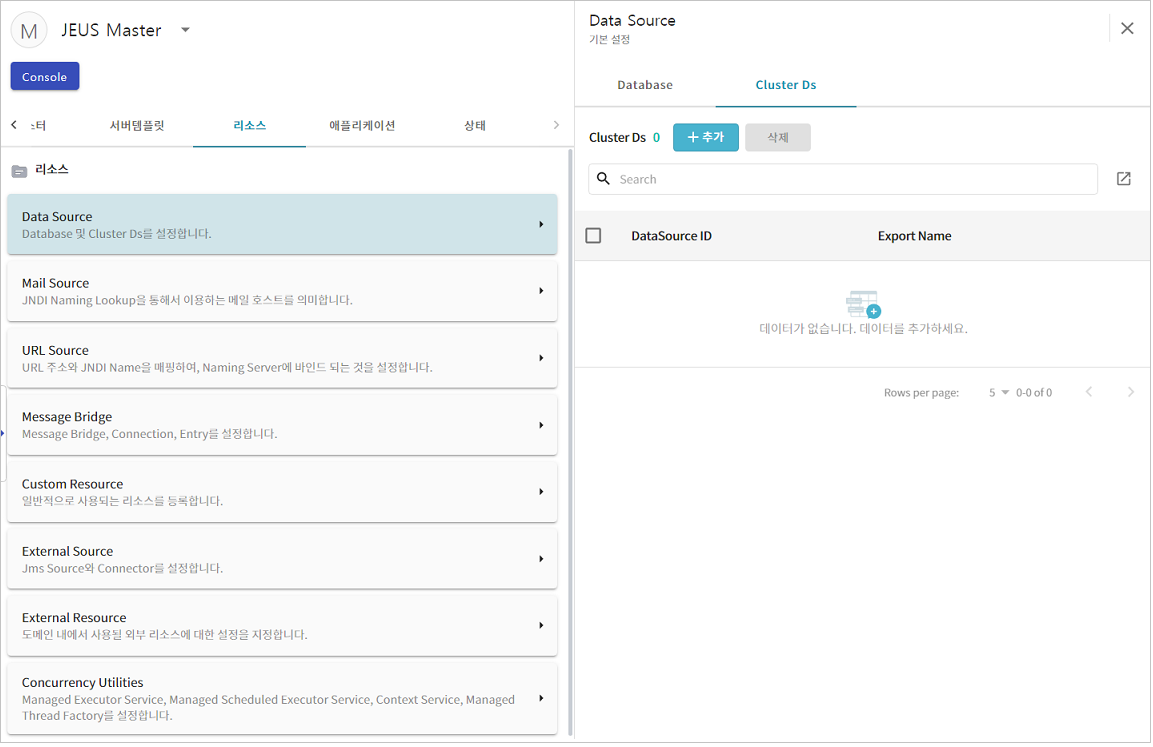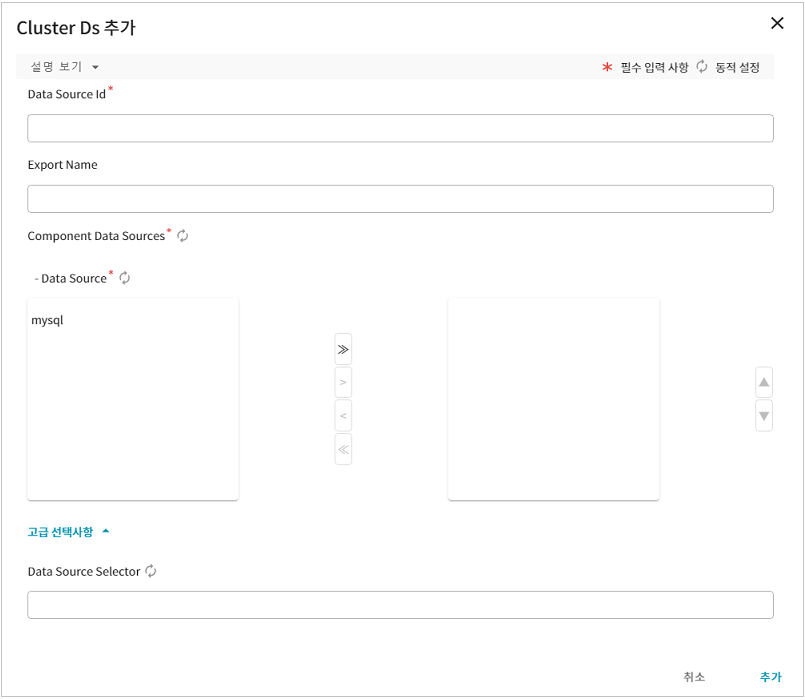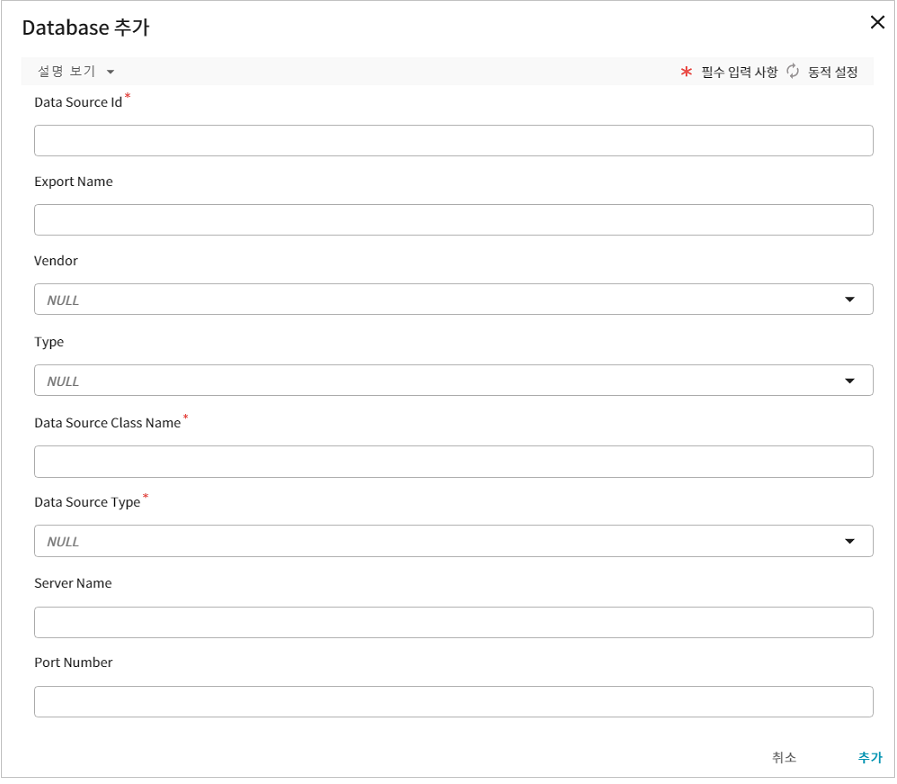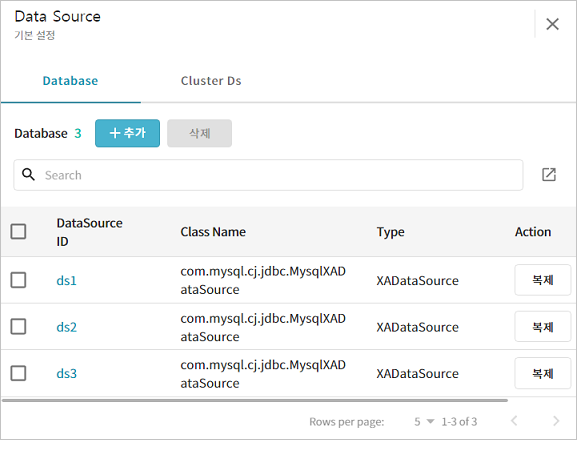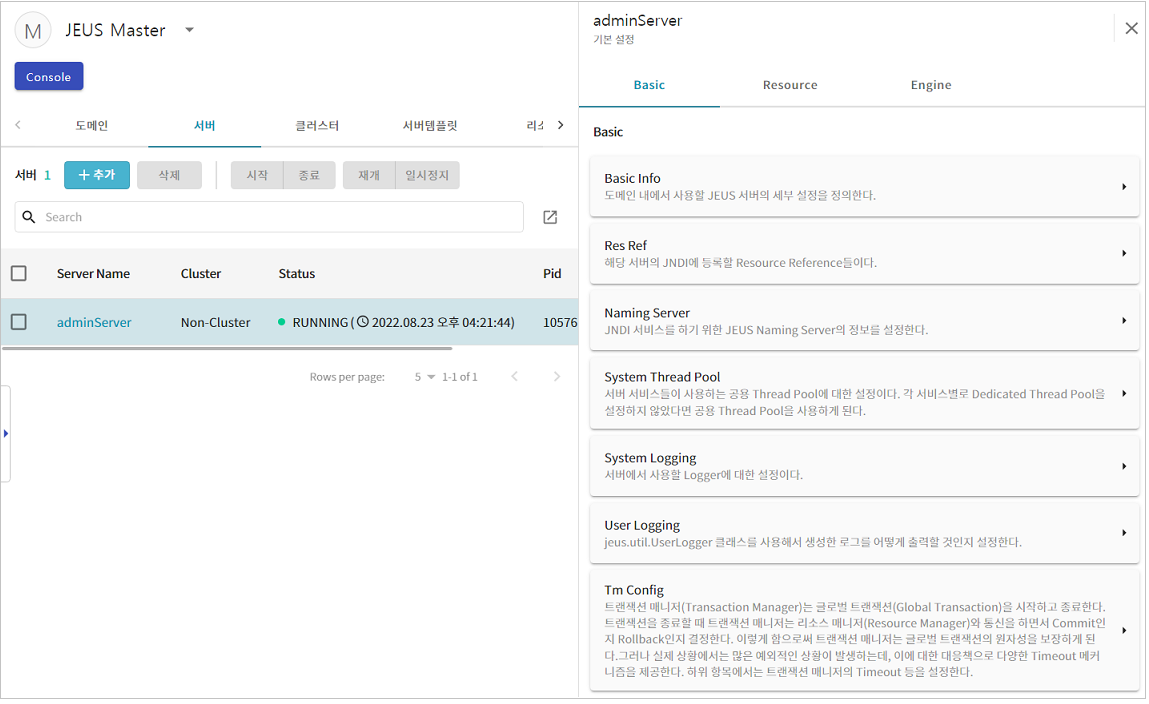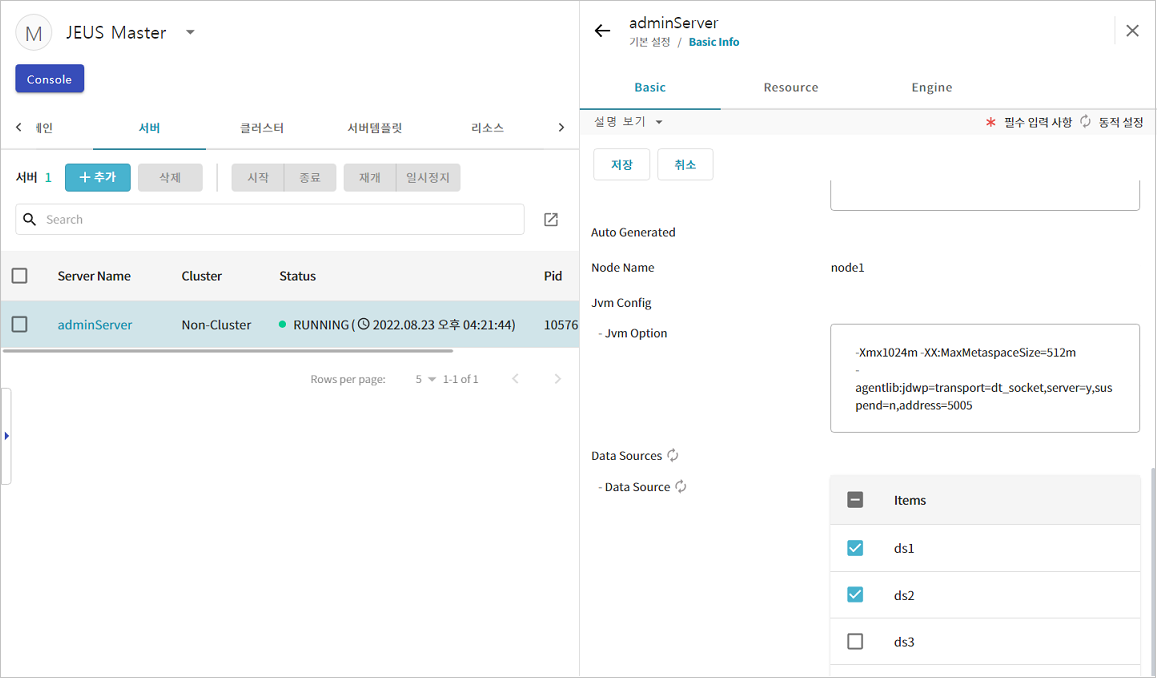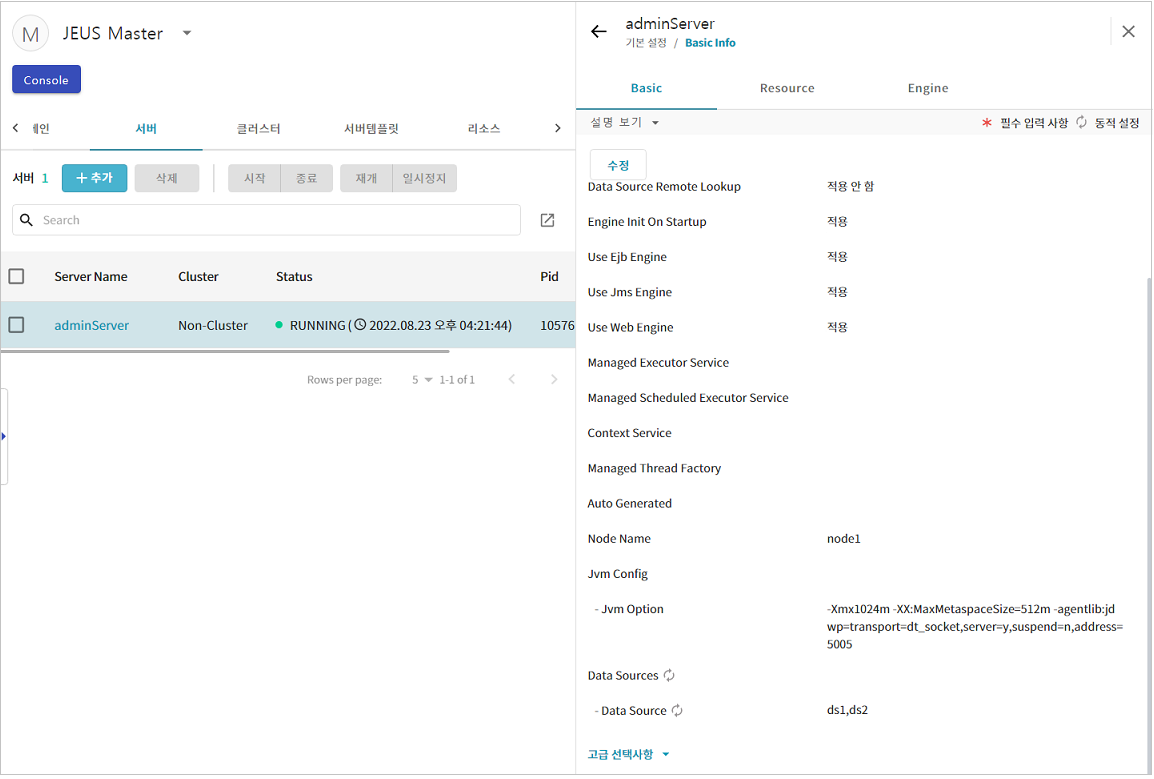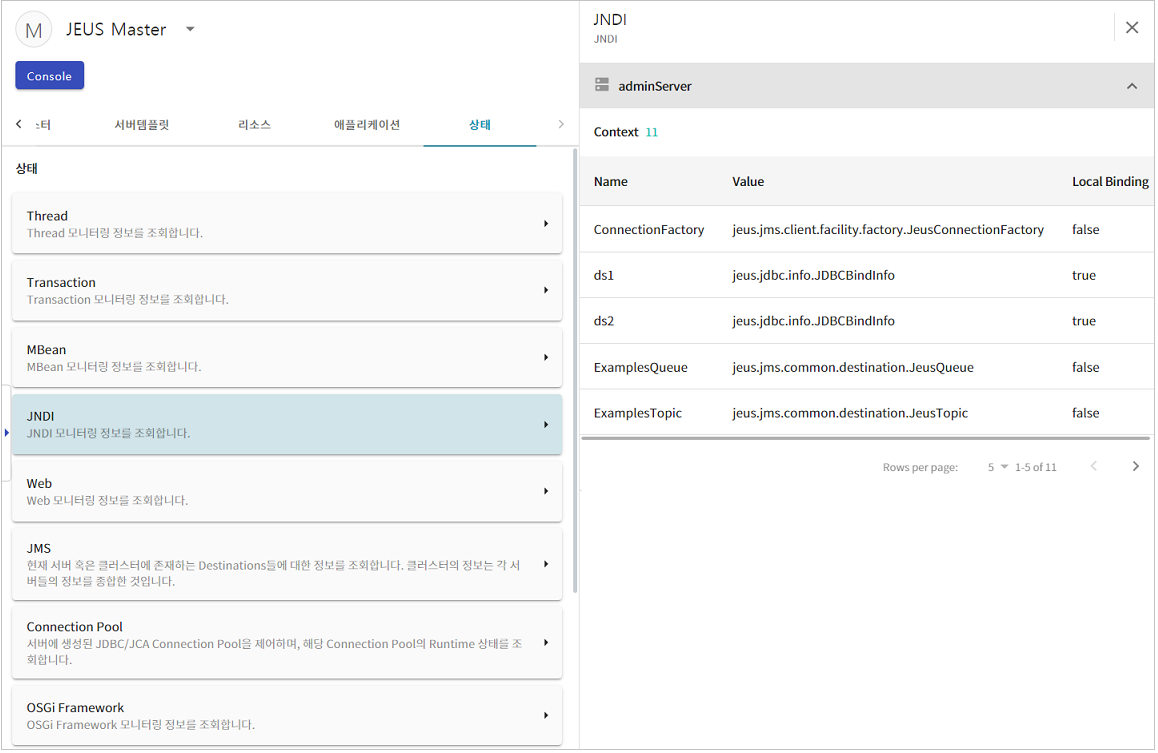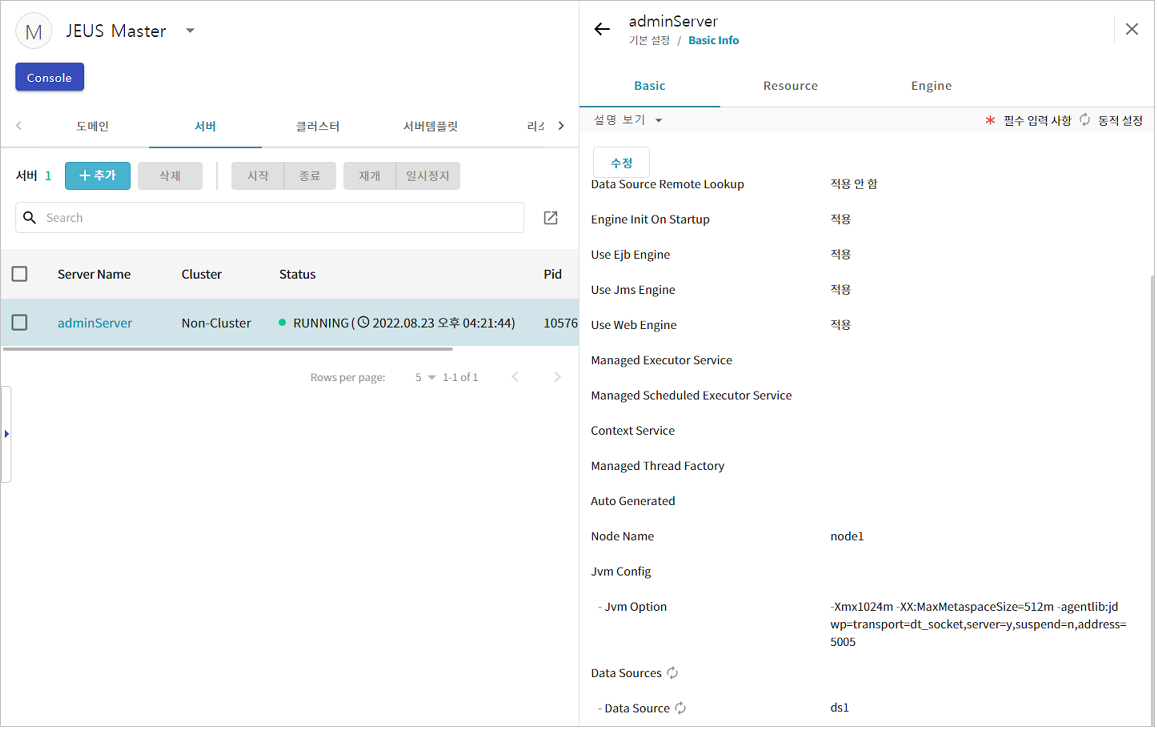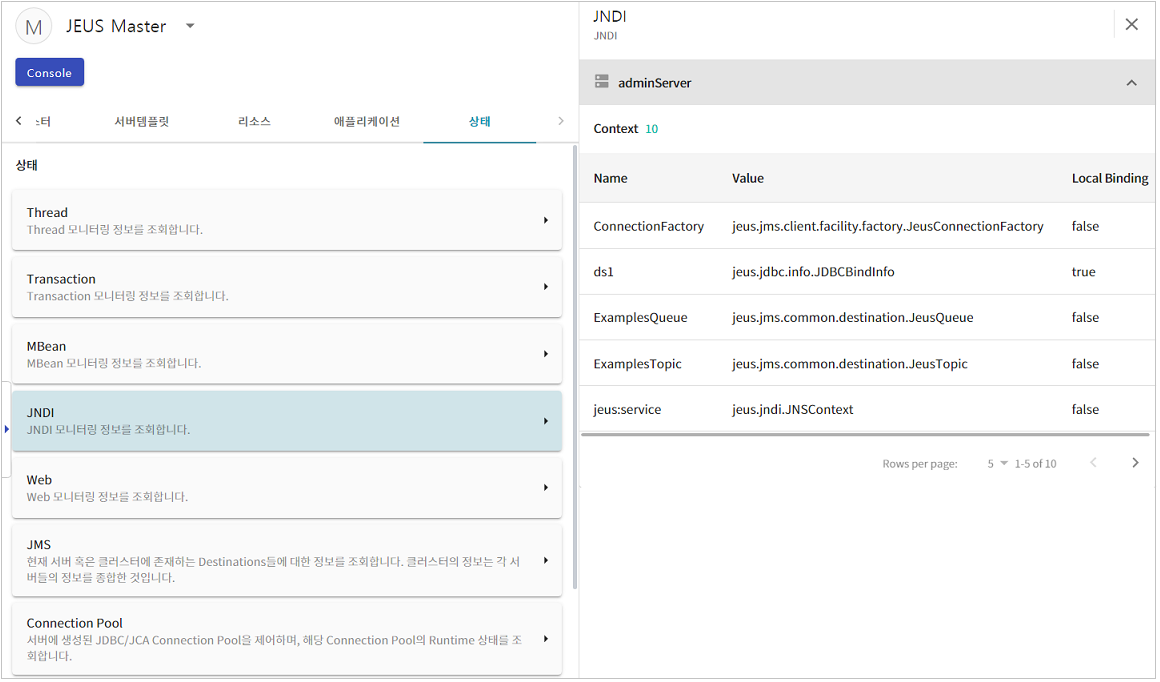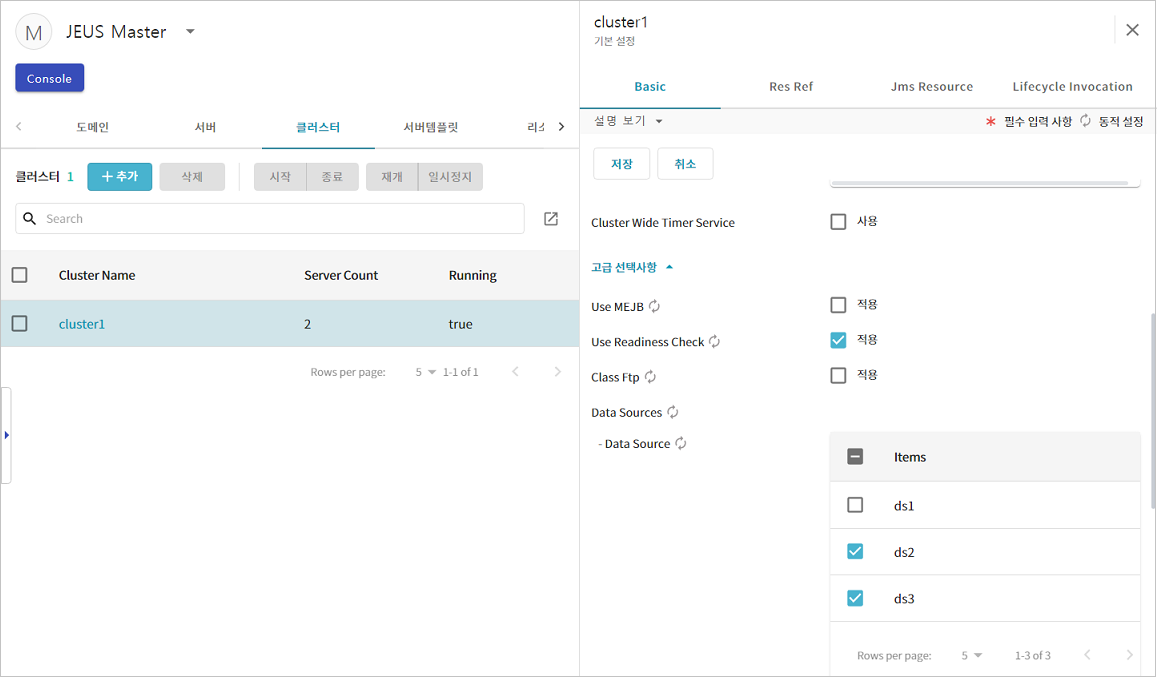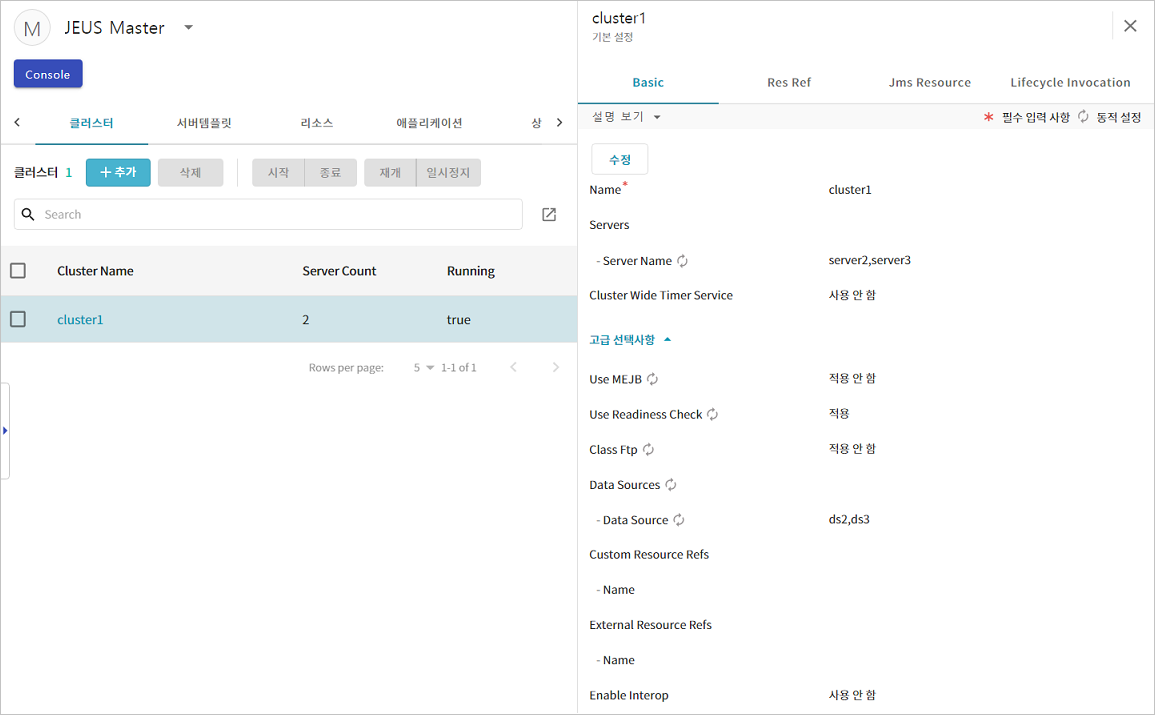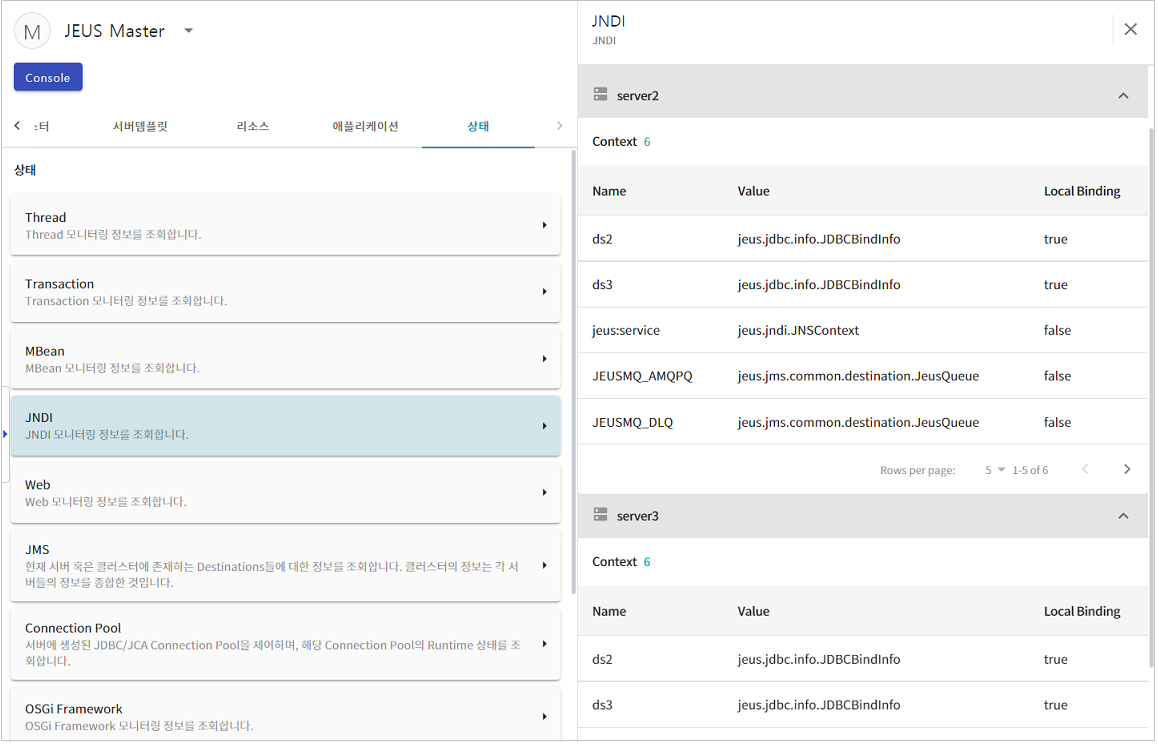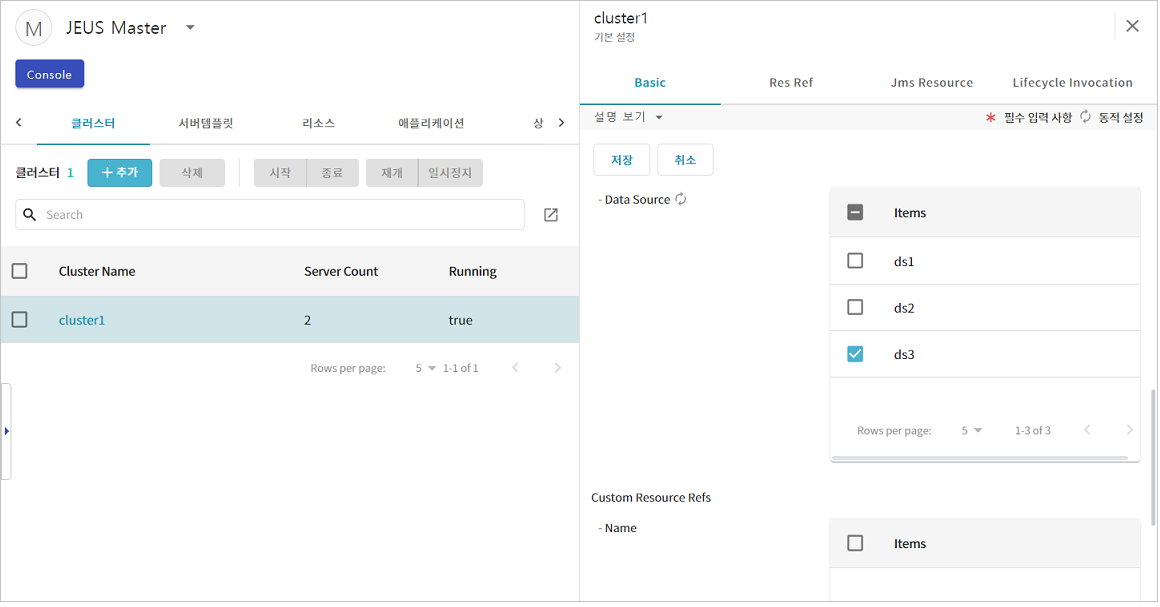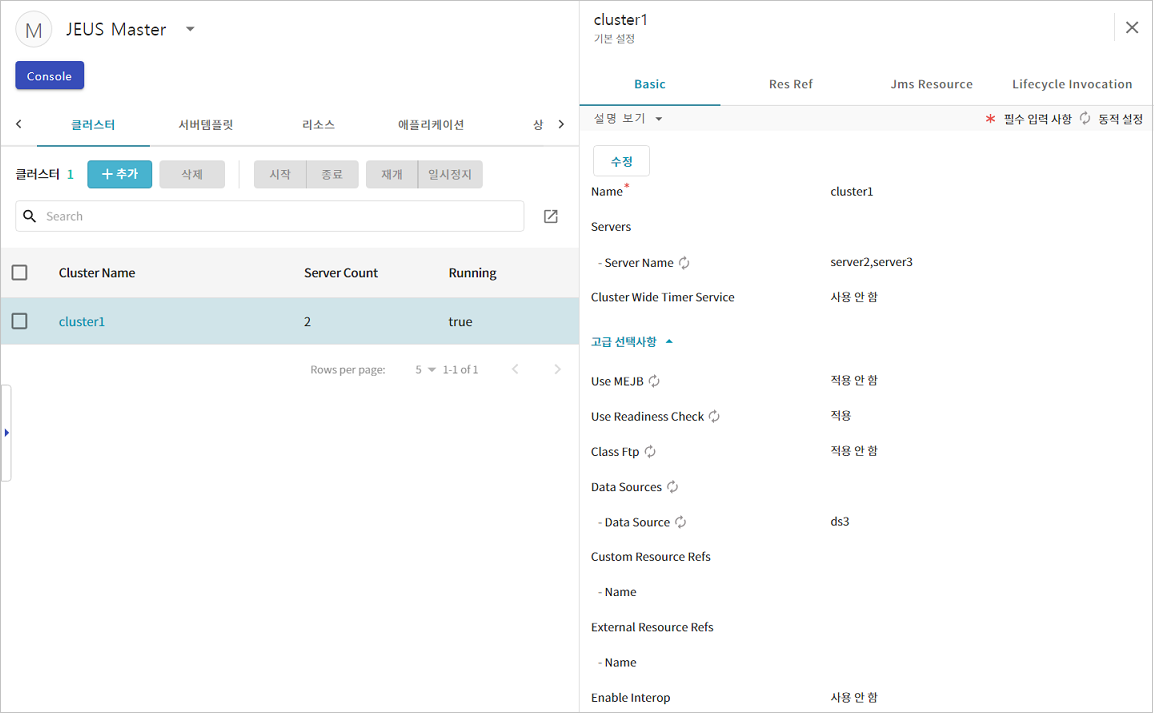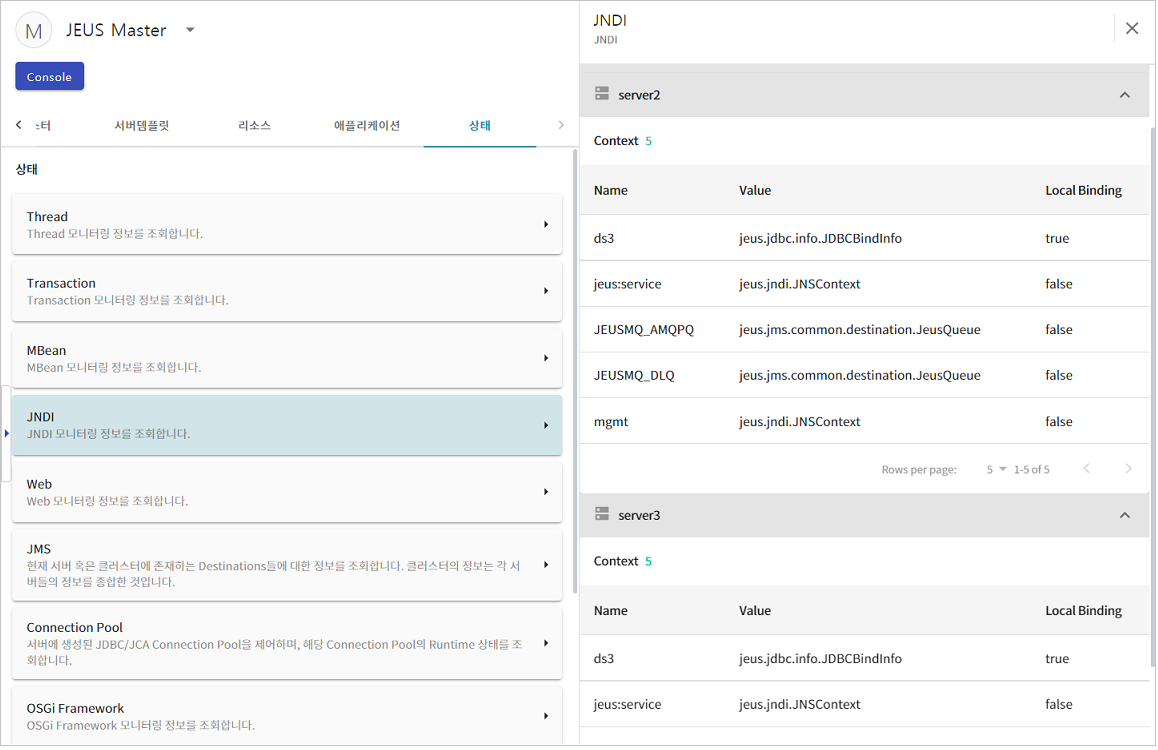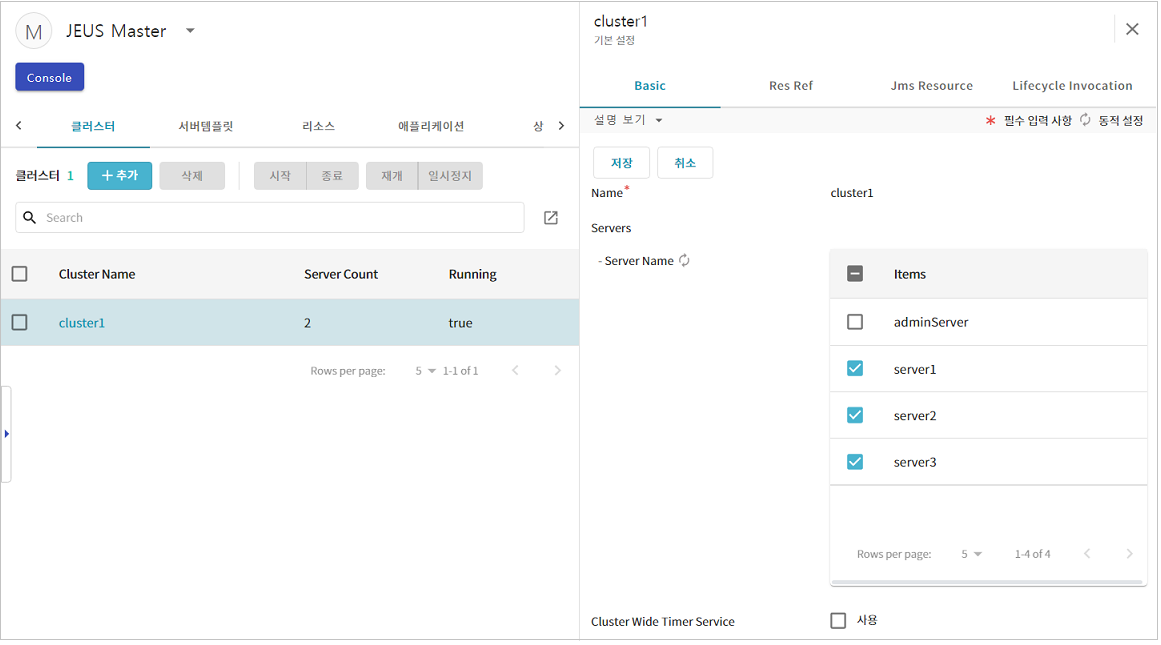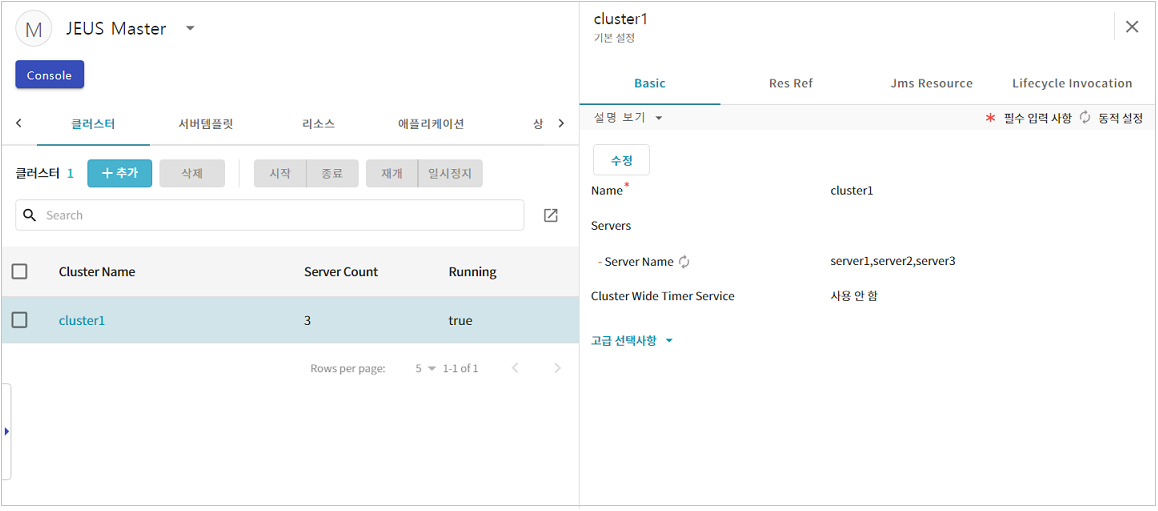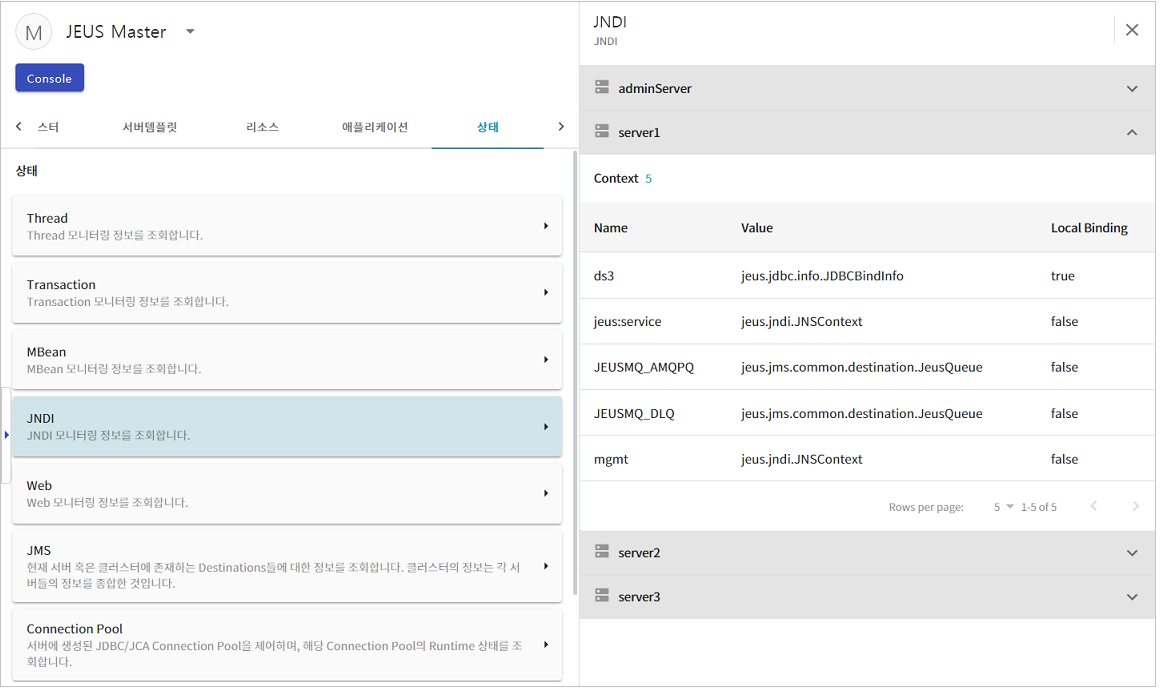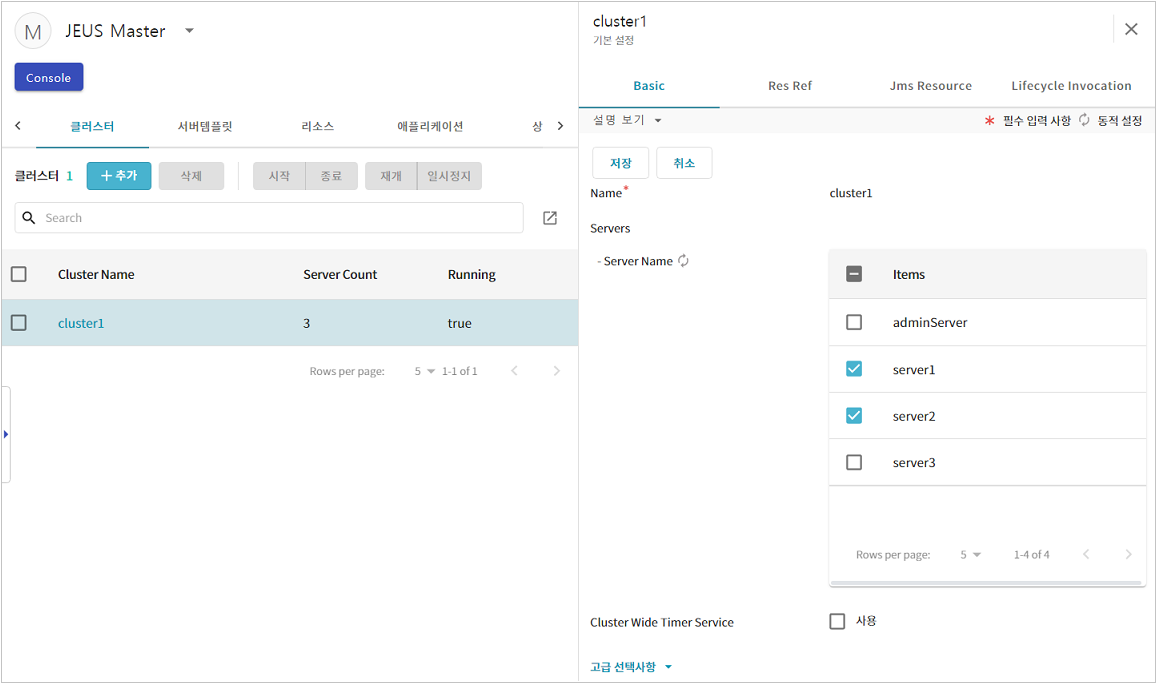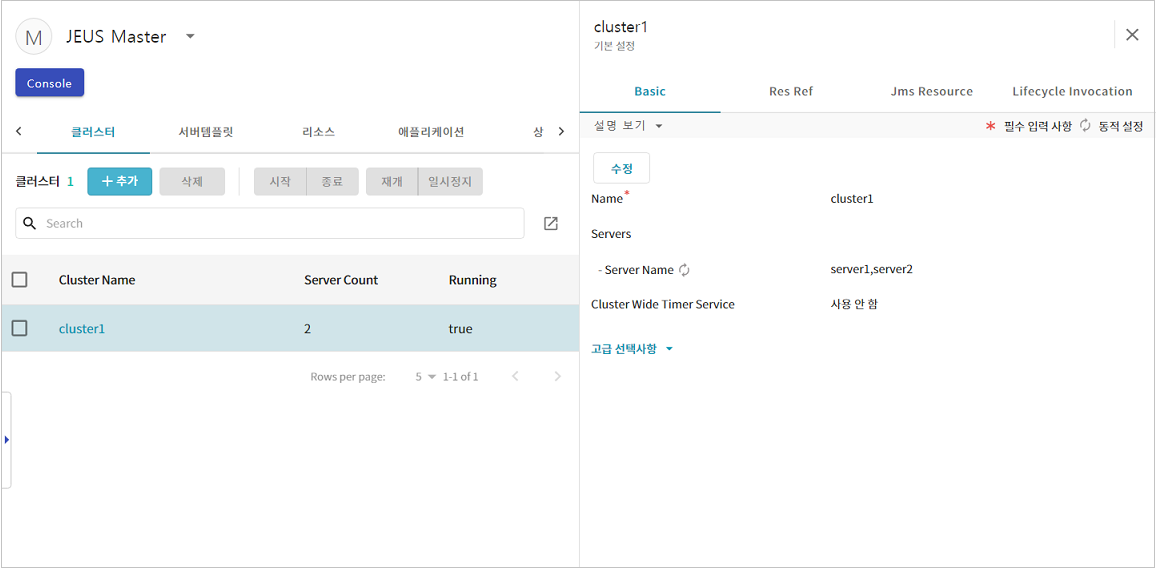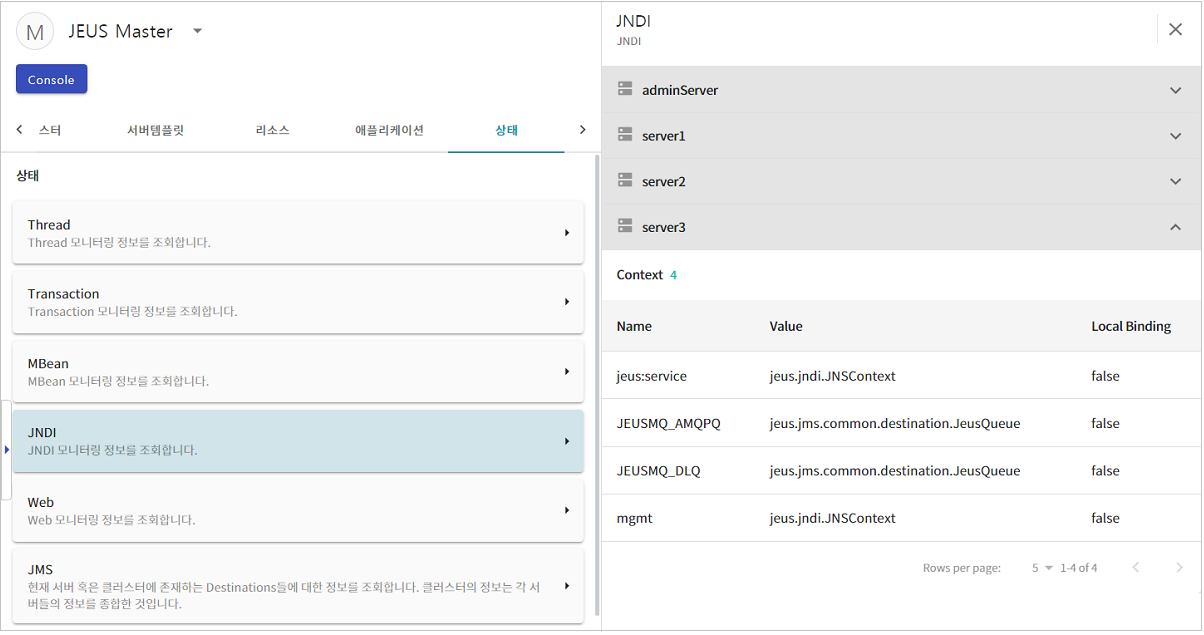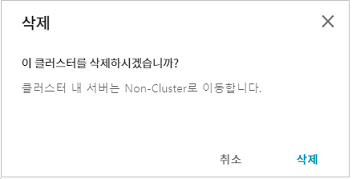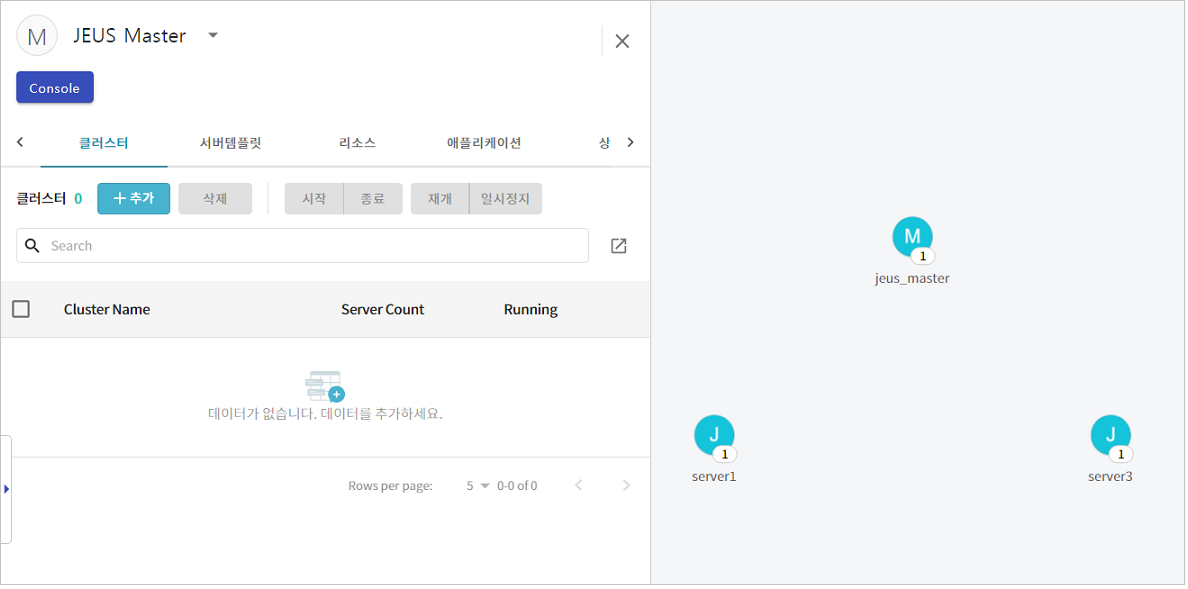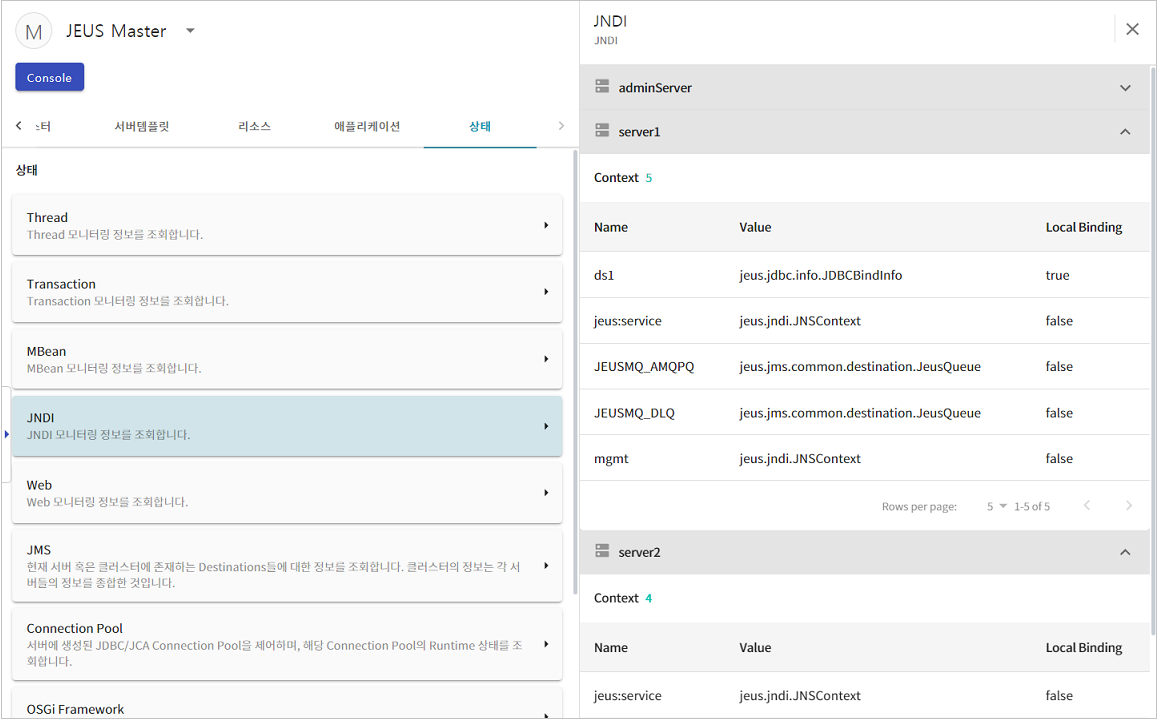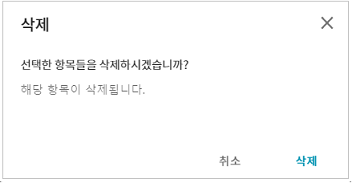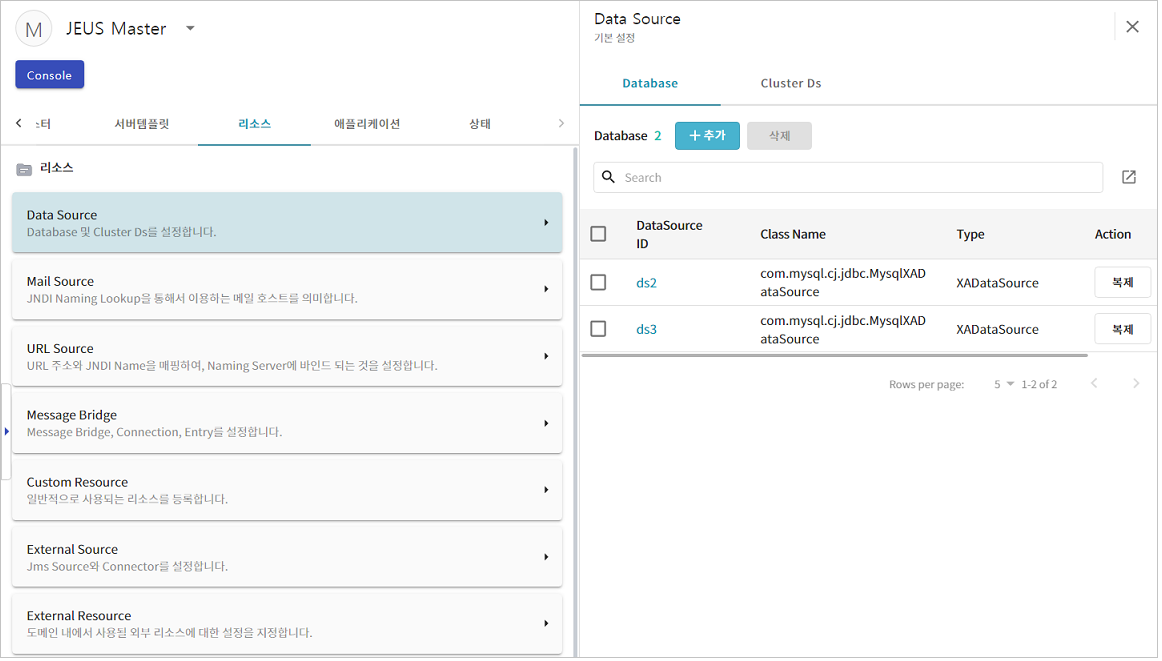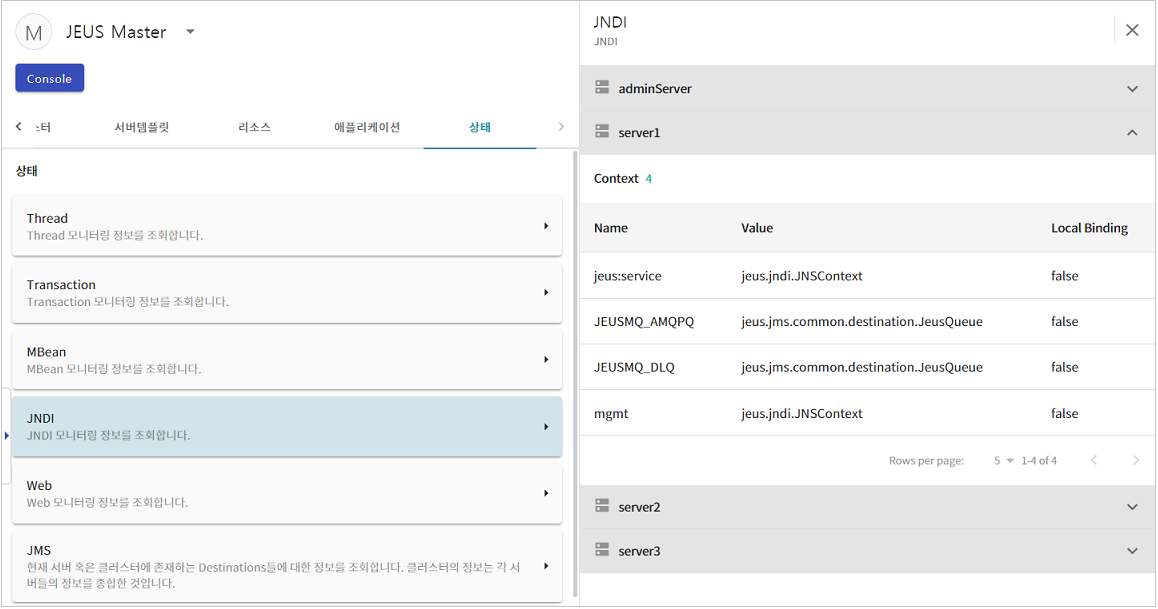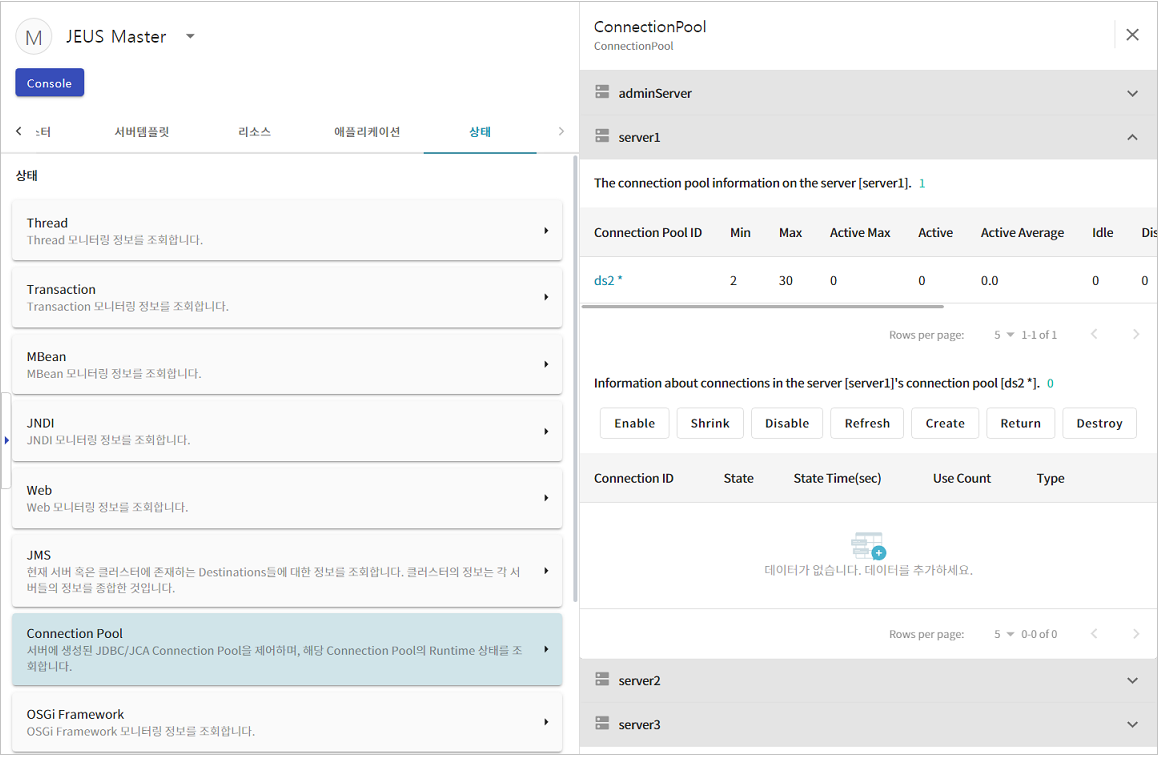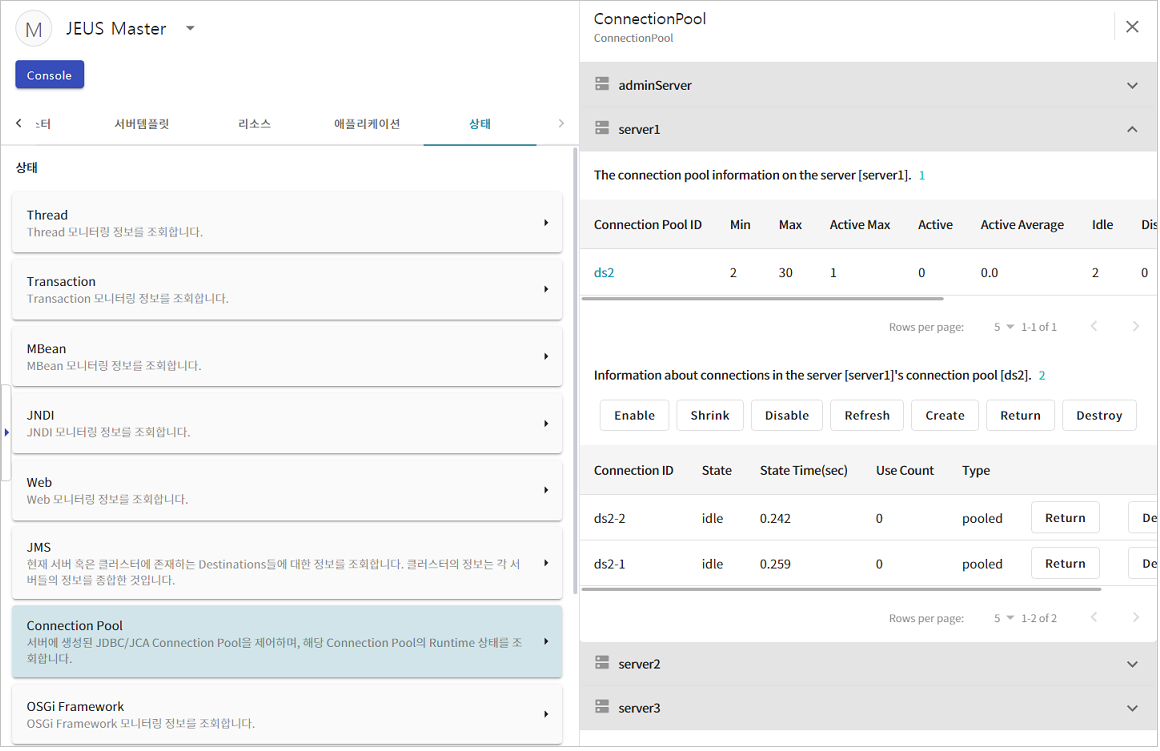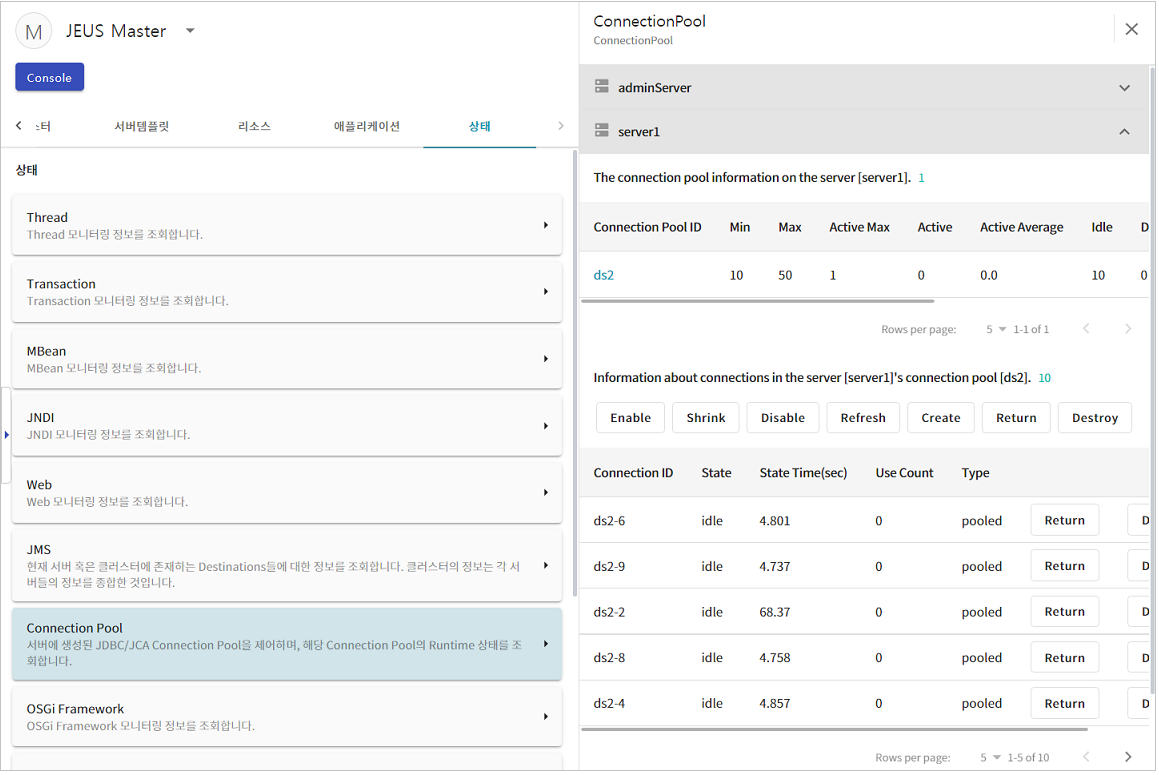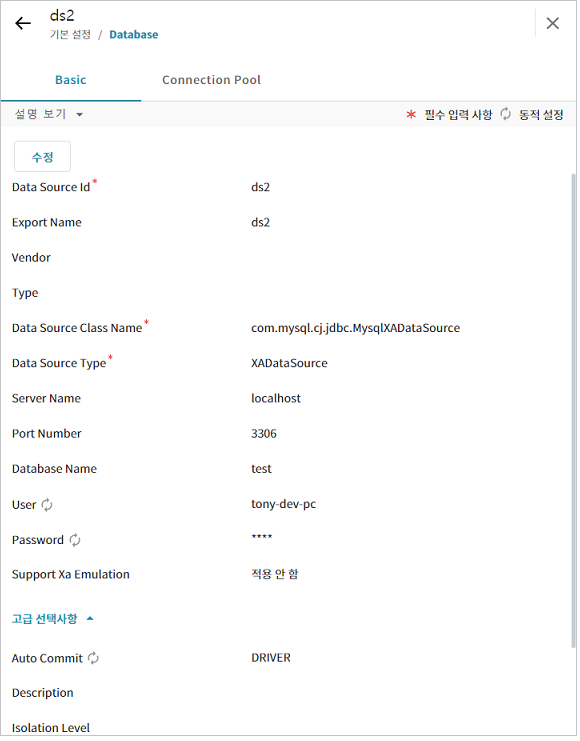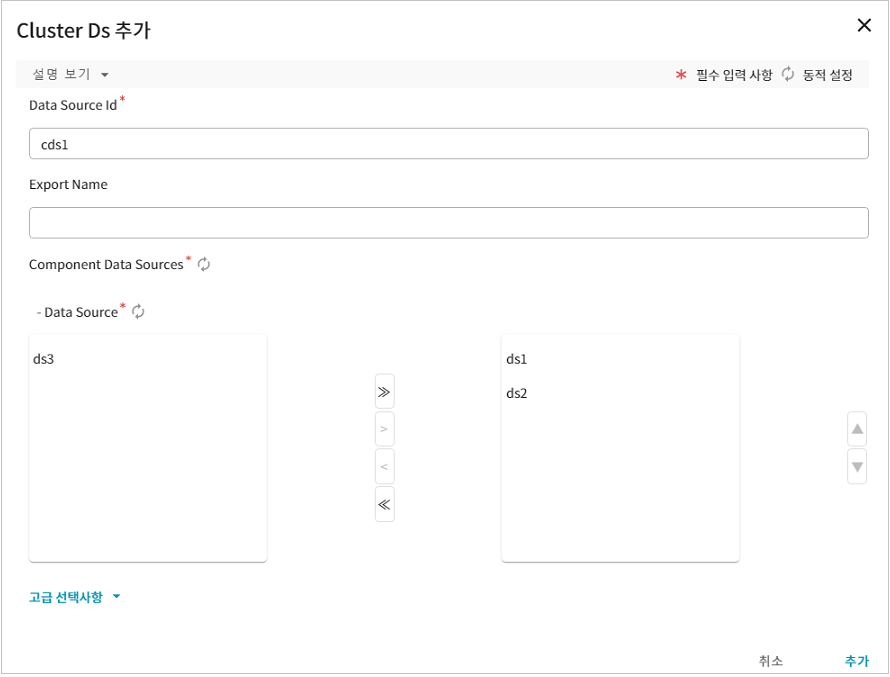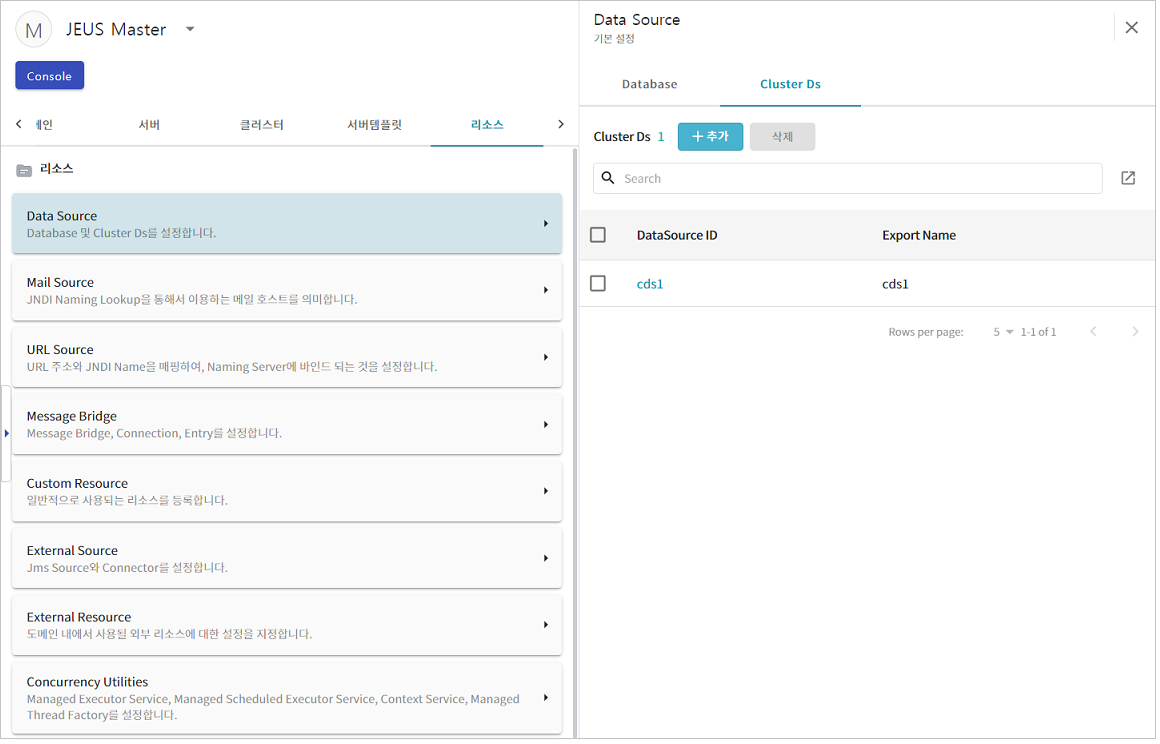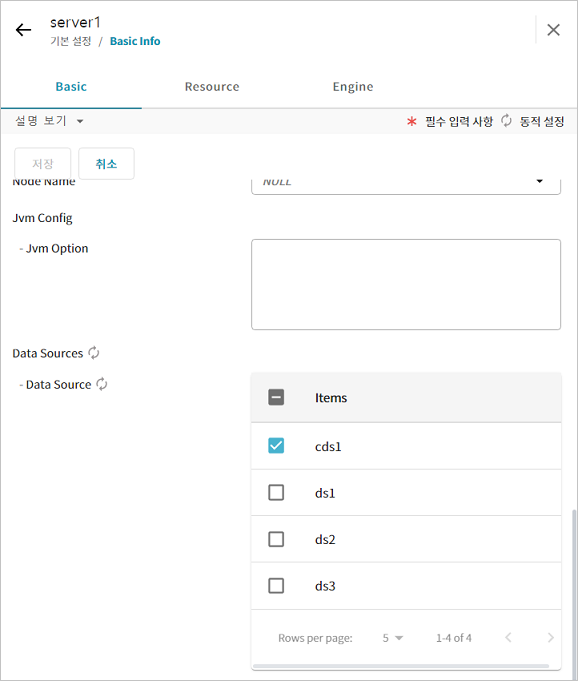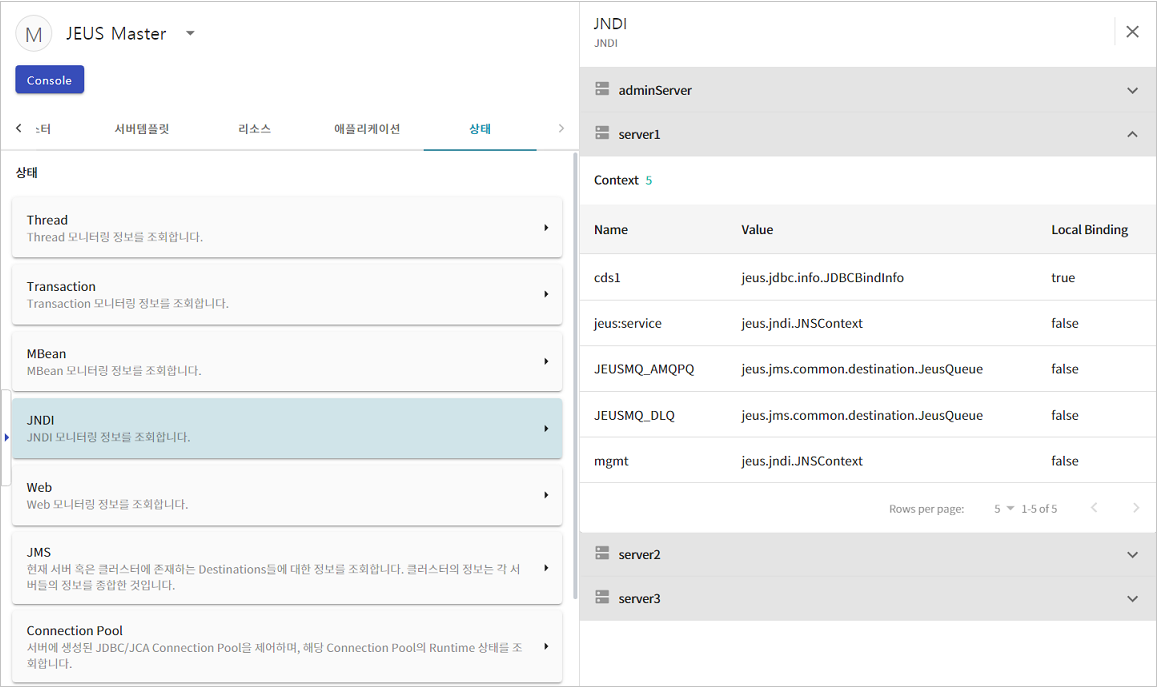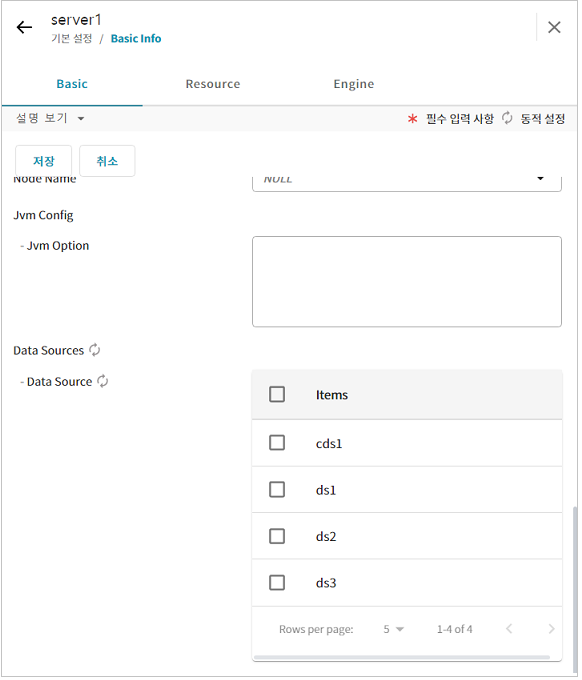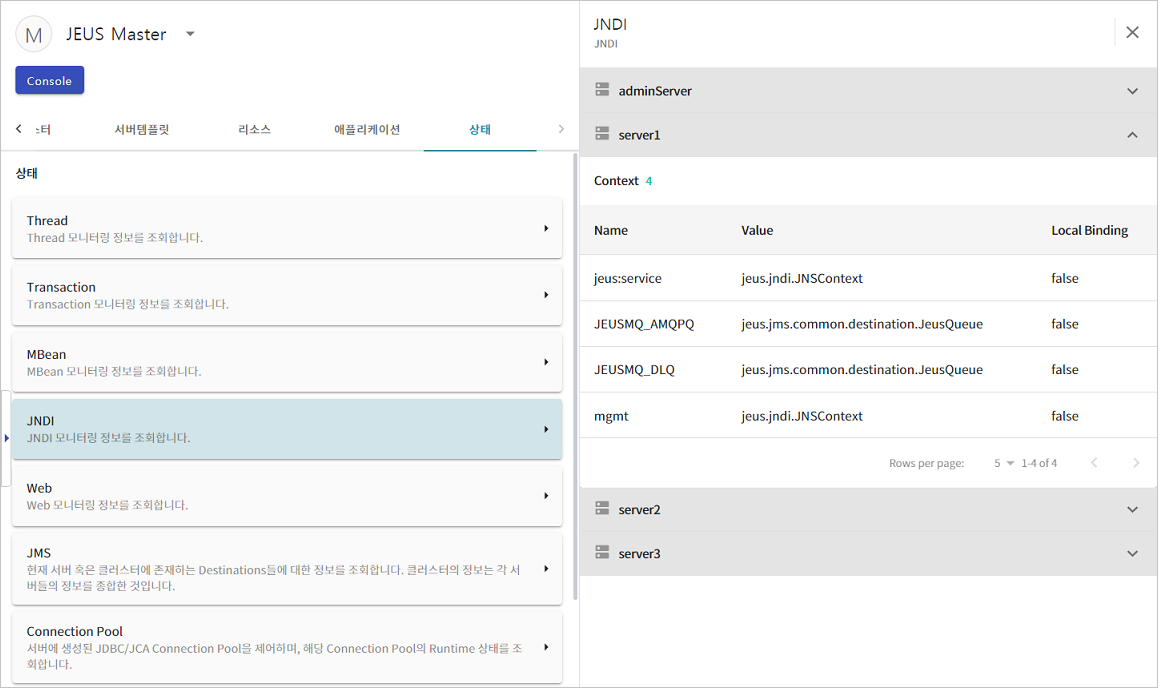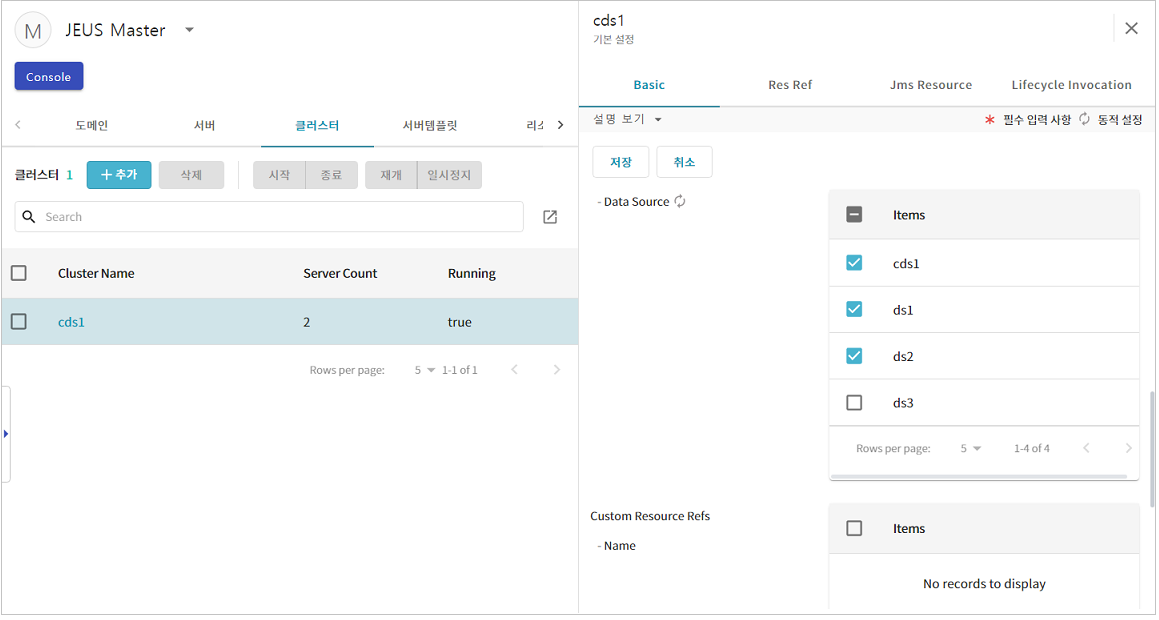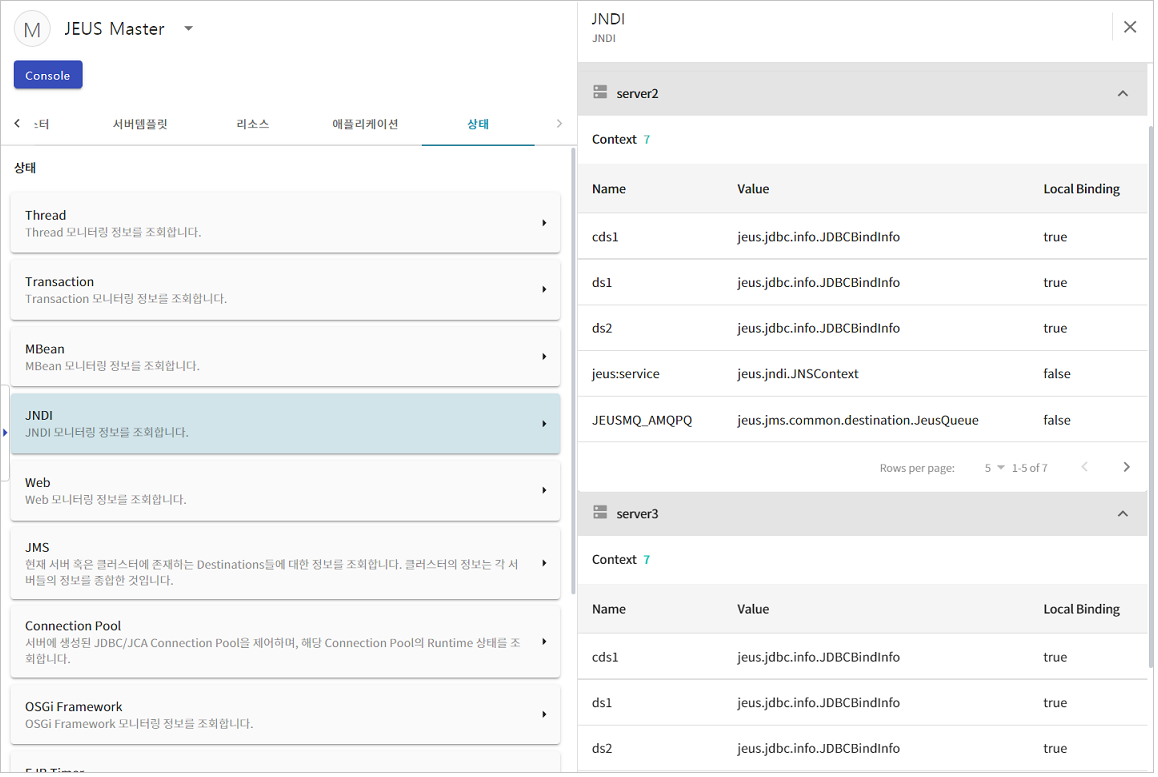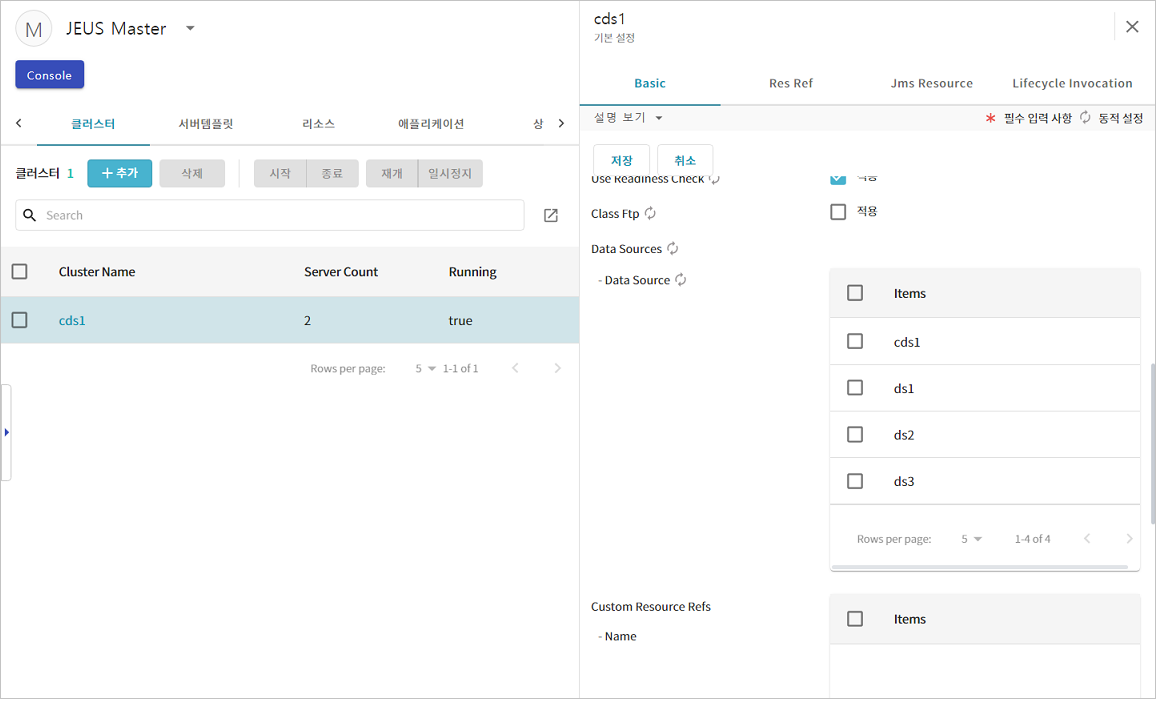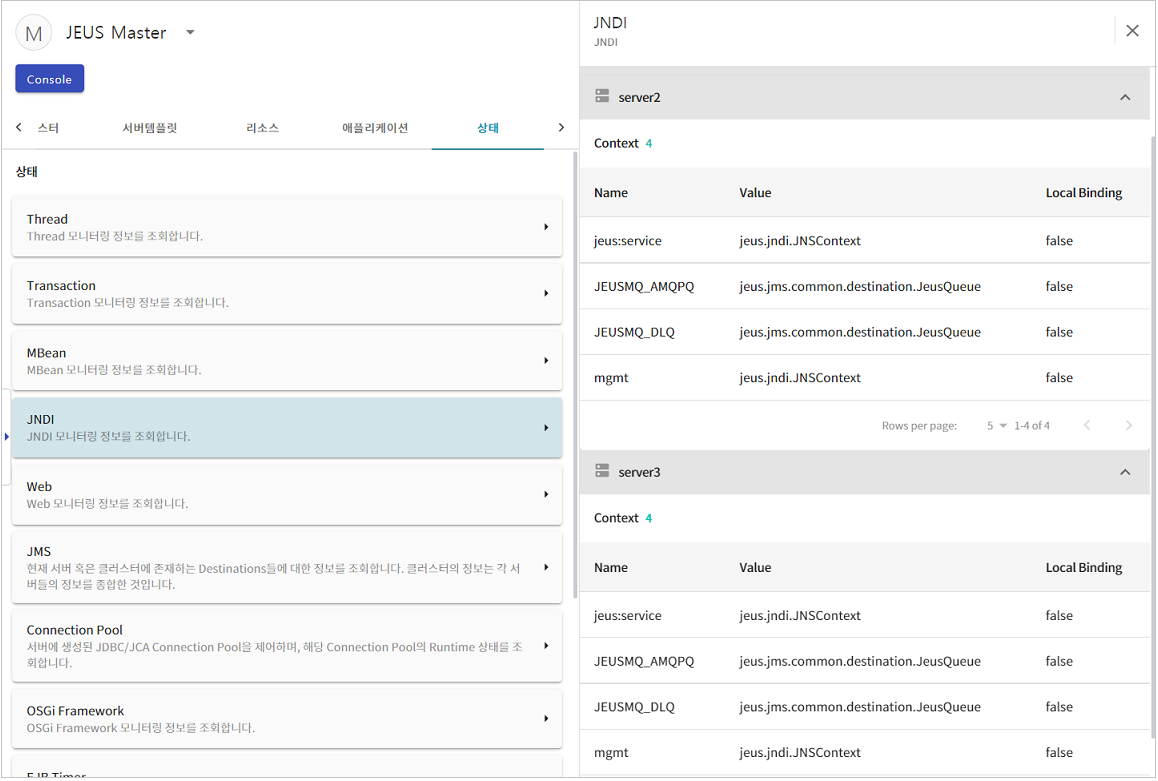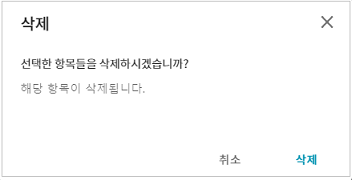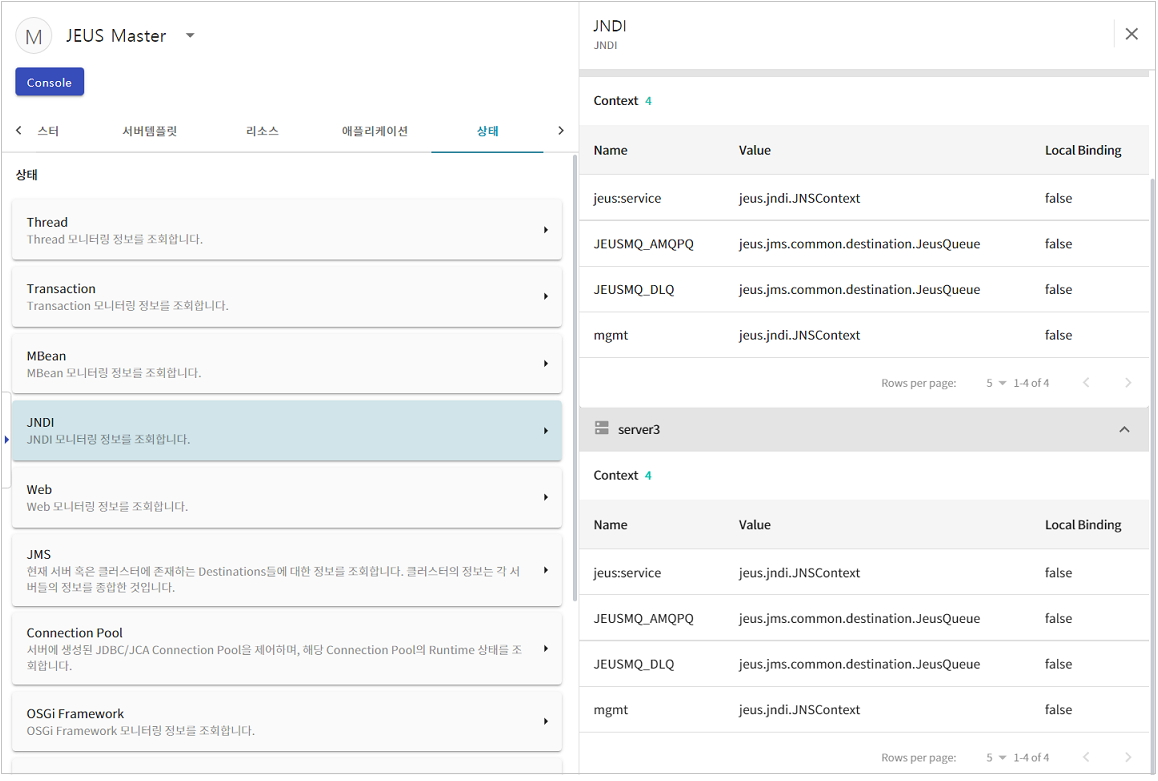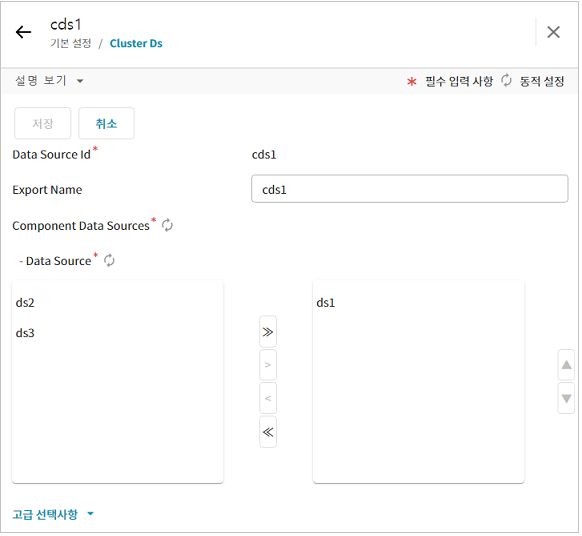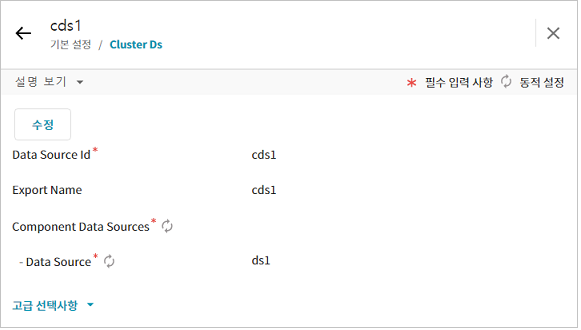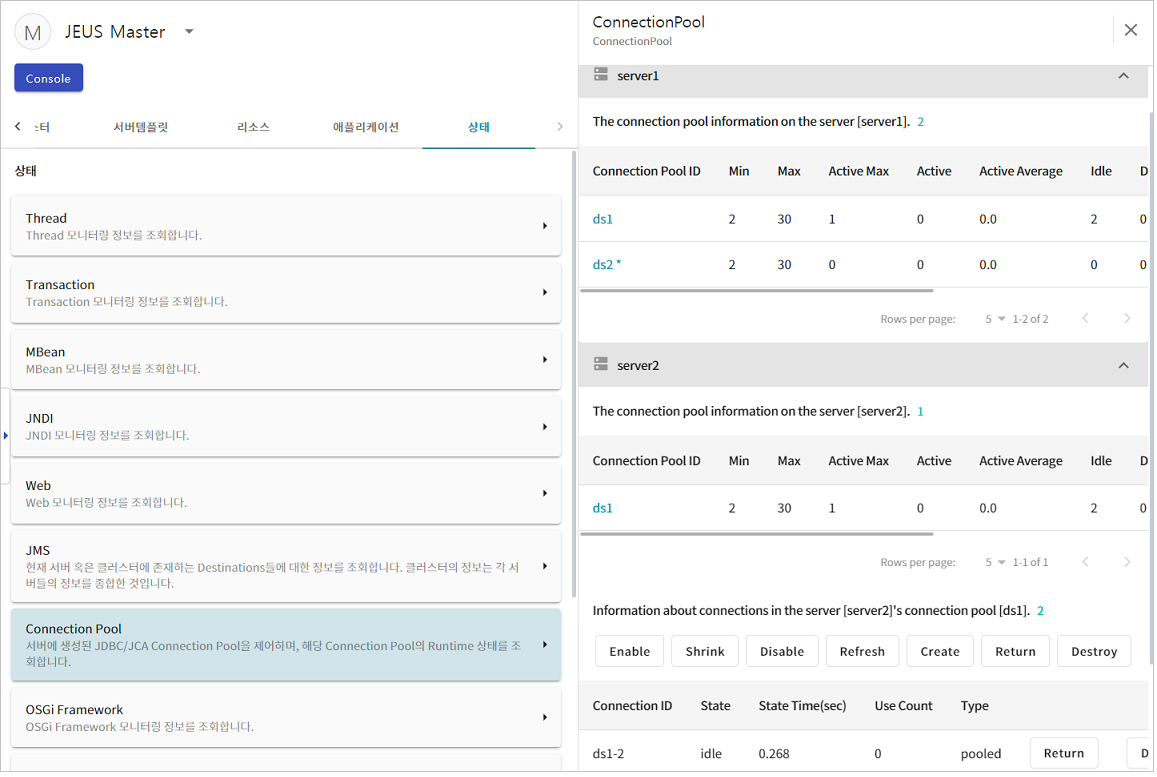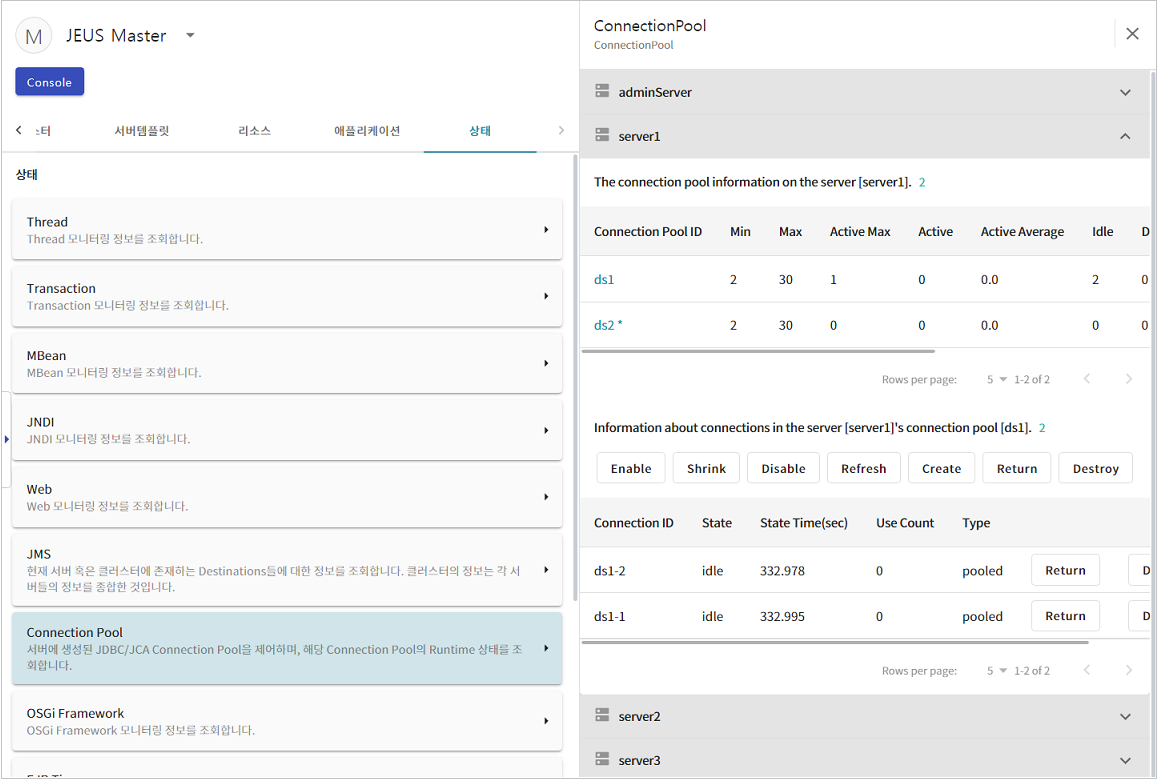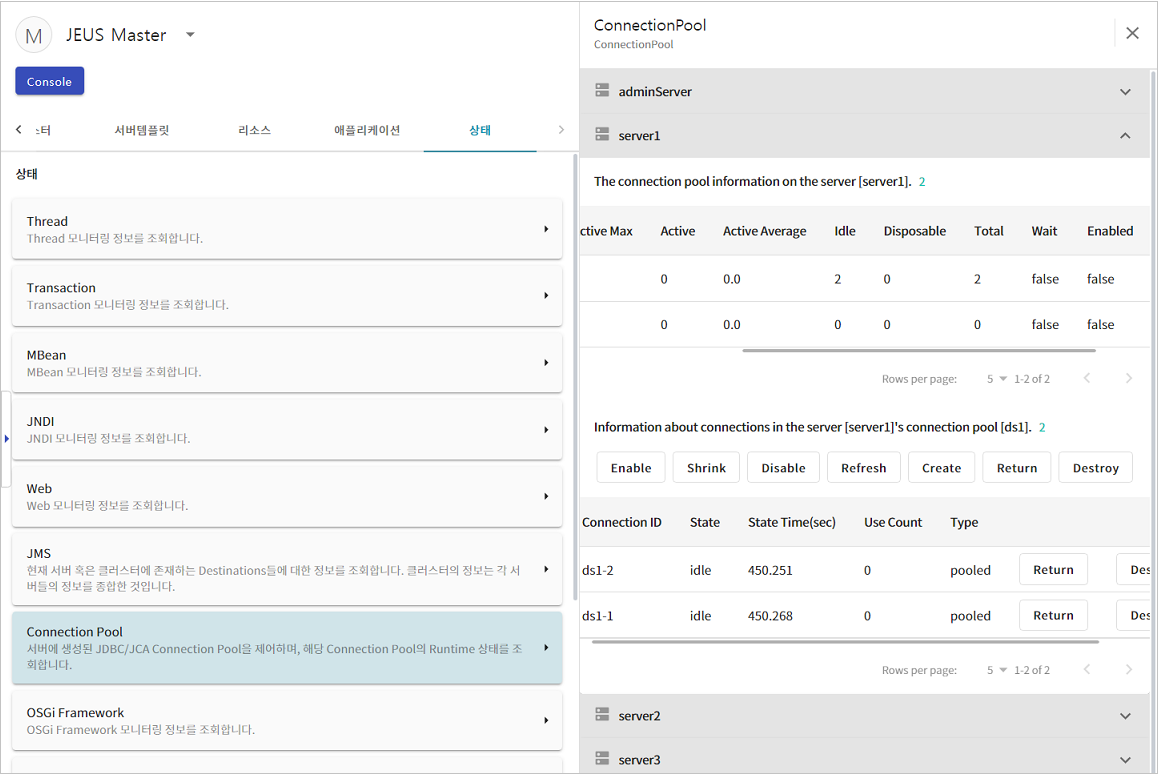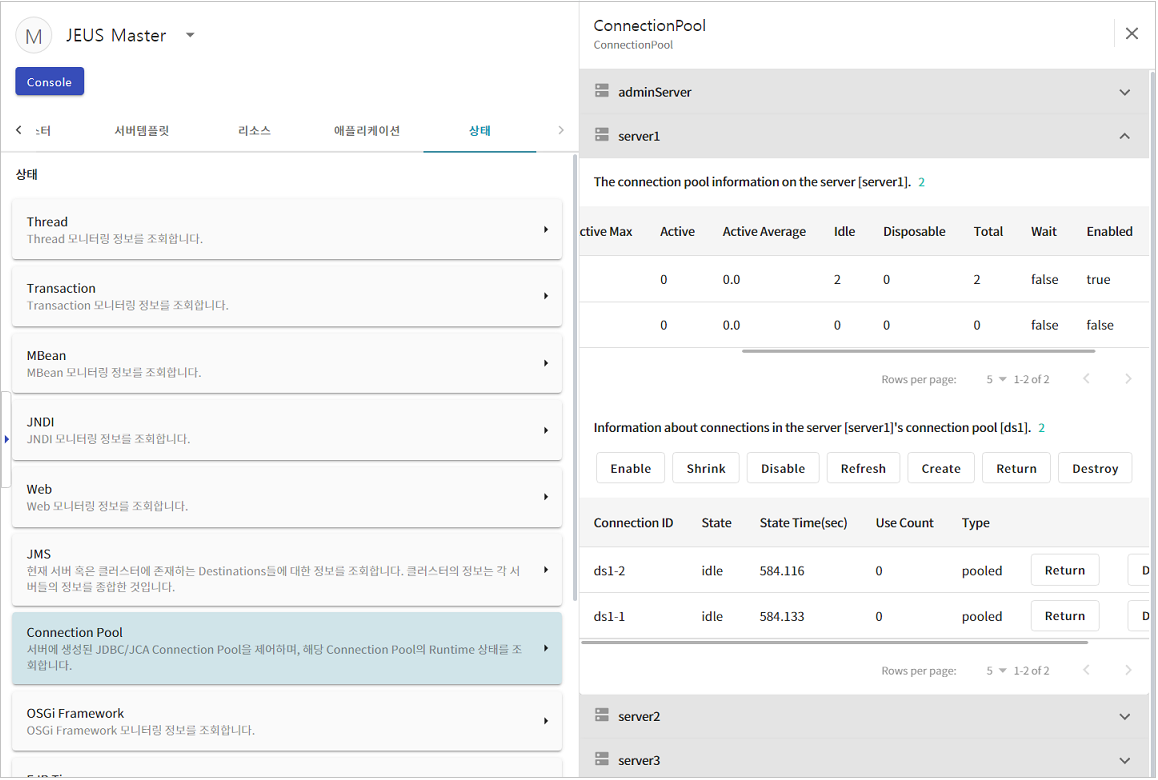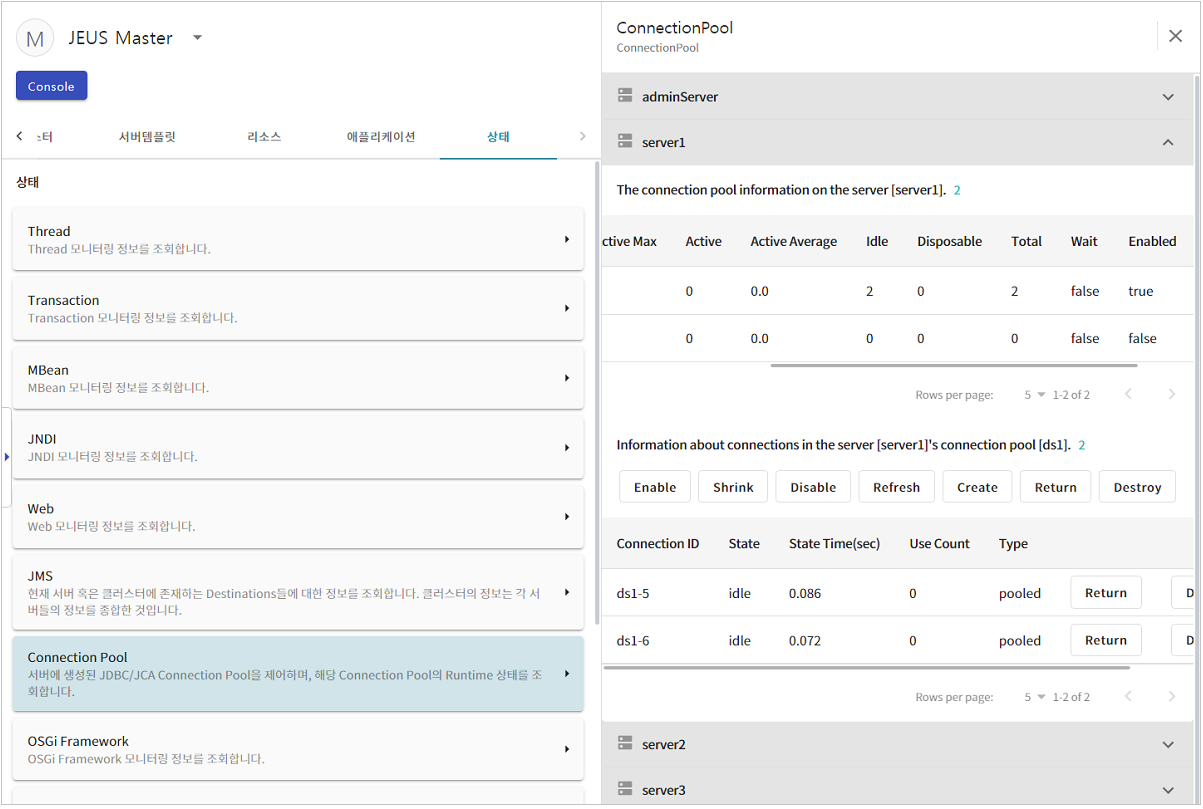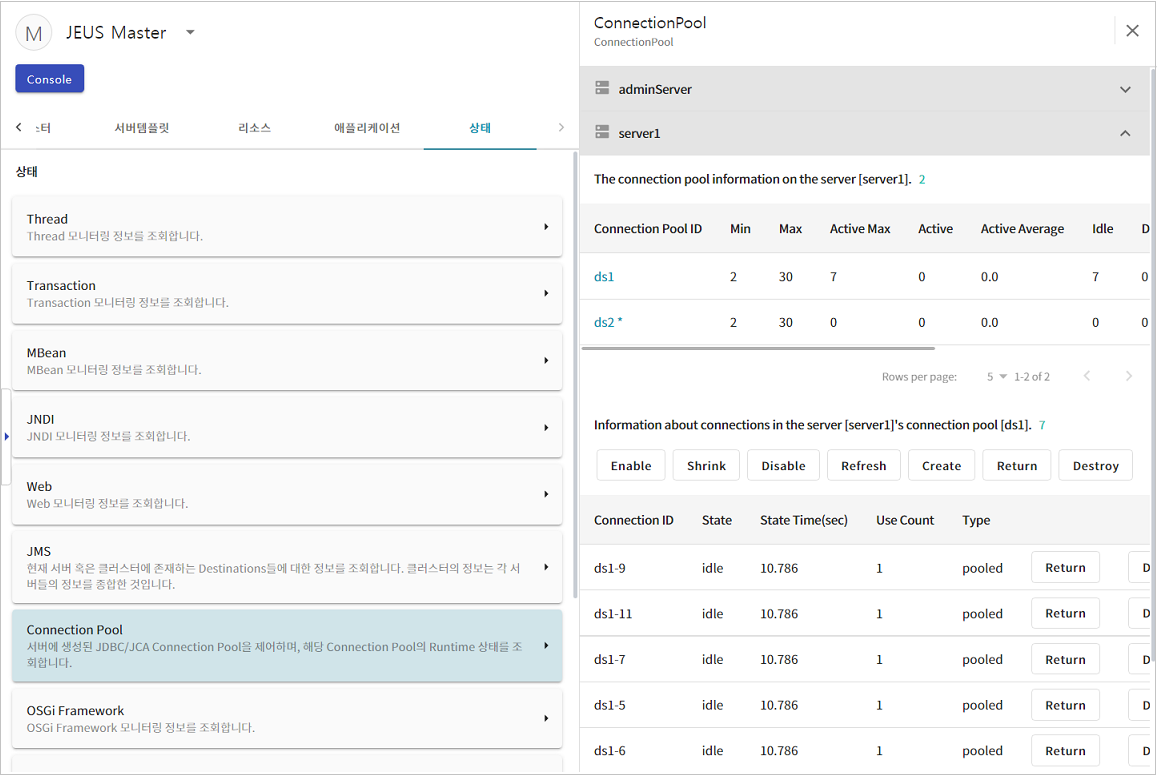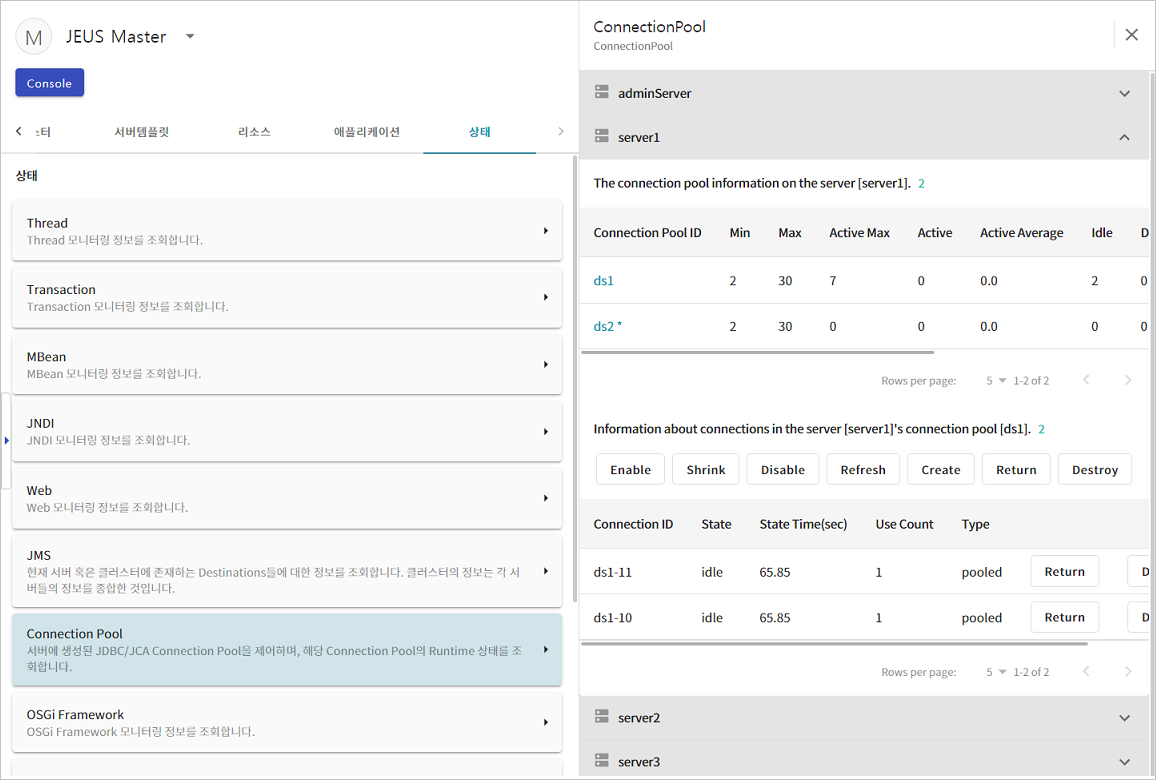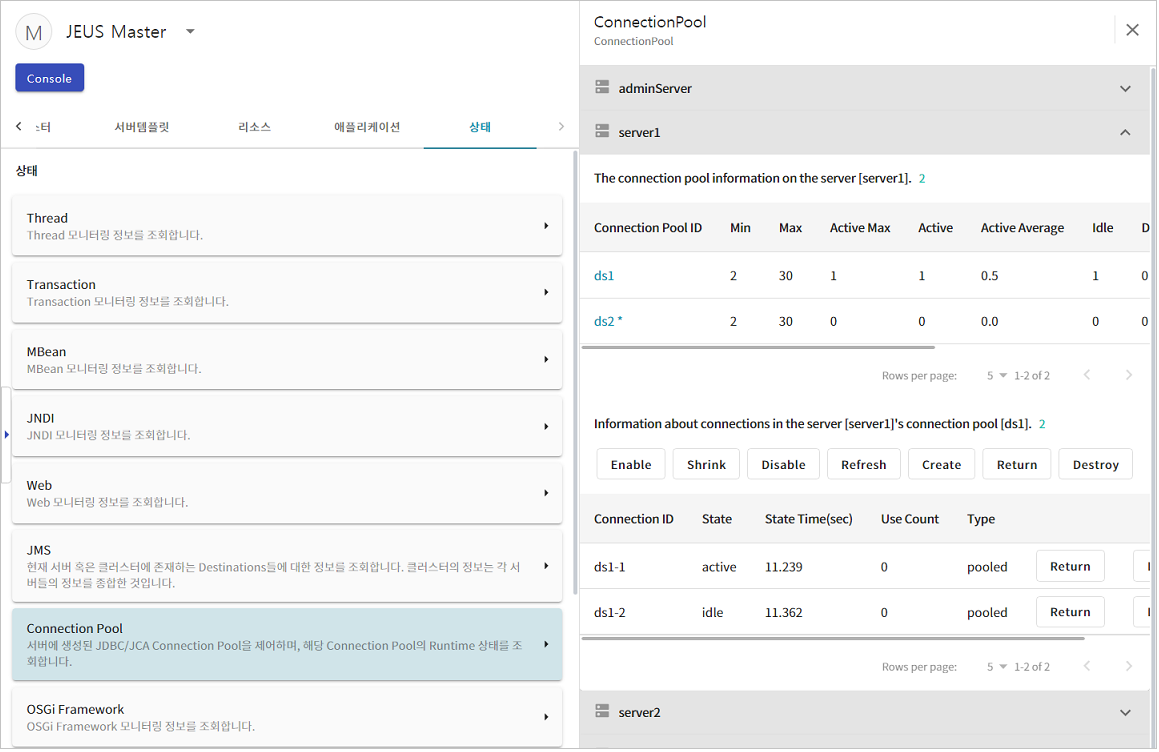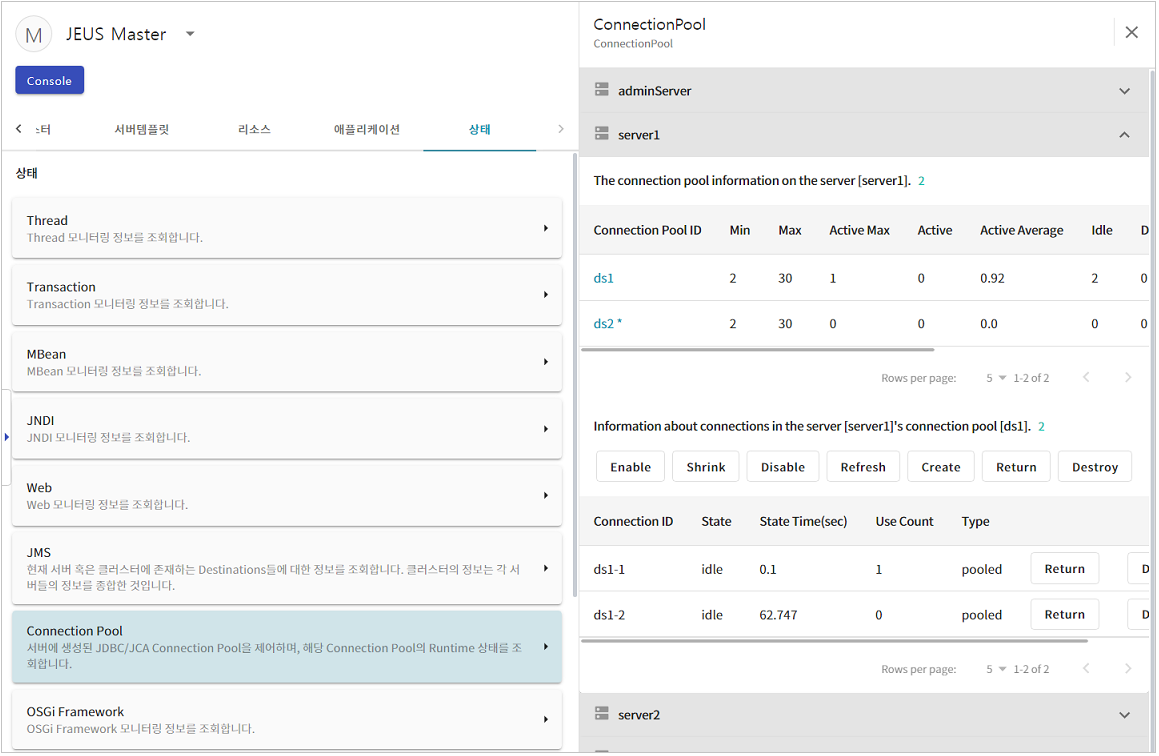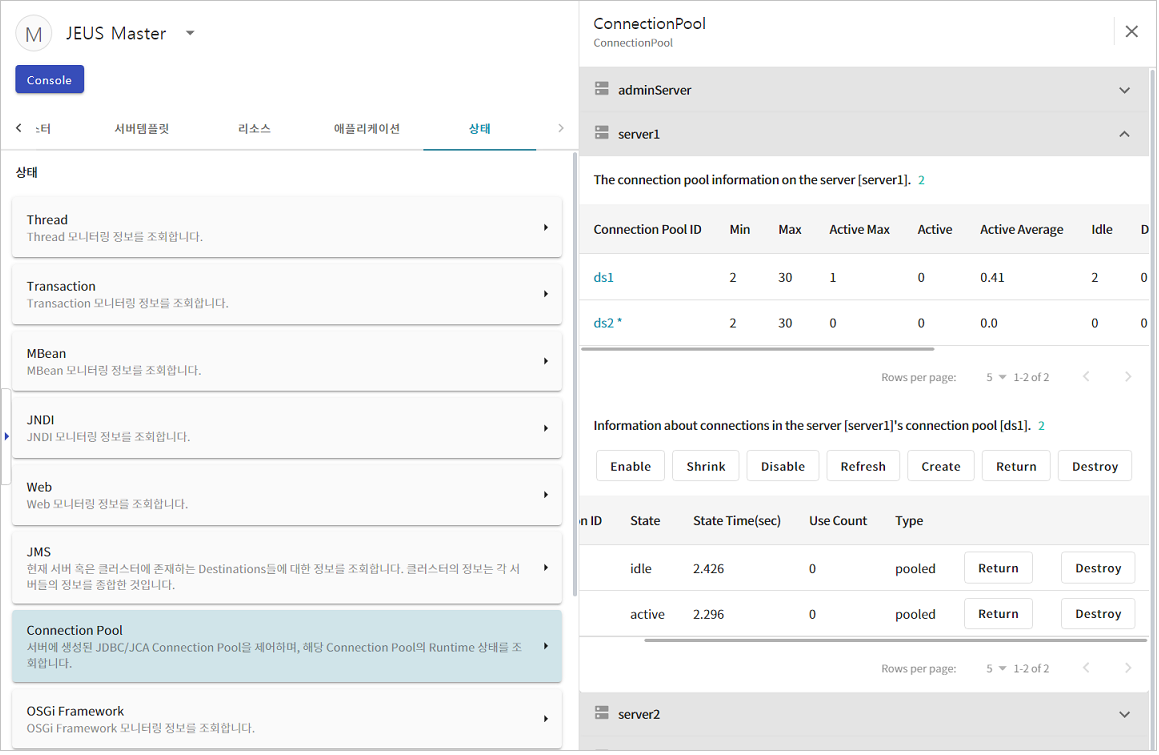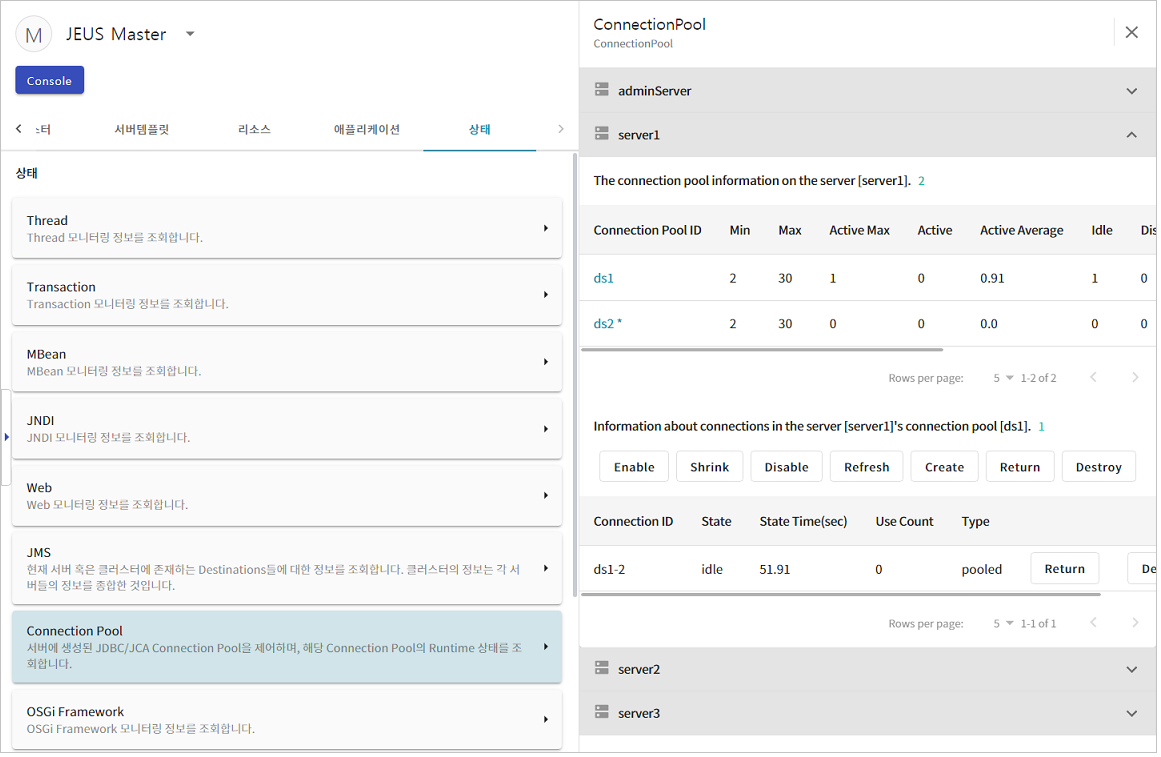본 장에서는 JEUS에서 제공하는 JDBC Connection Pooling의 기본 메커니즘과 JDBC Connection Pool의 사용 방법 그리고 JEUS 도메인 구조에서의 데이터소스 관리 방법 등에 대해 설명한다.
JEUS 7의 주된 특징 중 하나는 일부 설정에 대한 동적 변경의 지원이다. 설정 동적 변경을 지원한다는 것은 변경한 설정을 JEUS 재기동 없이 런타임에 즉시 반영함을 의미한다. 설정 동적 변경에 대한 보다 자세한 내용은 “JEUS Domain 안내서”의 “제3장 도메인 설정변경”을 참고한다.
본 절에서는 예시를 통해 데이터소스와 관련된 설정의 동적 변경 방법에 대해 설명한다. 보다 나은 이해를 위해서는 JEUS 도메인 구조 및 도메인에서의 데이터소스 관리 구조 등에 대한 이해와 데이터소스의 각 설정 항목의 쓰임 등에 대한 숙지가 필요하다. JEUS 도메인 구조에 대해서는 “JEUS Domain 안내서”의 “1.3. 구성요소”를 참고한다. 도메인에서의 데이터소스 관리 구조와 데이터소스의 각 설정 항목의 쓰임에 대해서는 각각 “6.3. 데이터소스 및 Connection Pool 관리”와 “6.4. 데이터소스 설정”을 참고한다.
동적 변경은 콘솔 툴 또는 WebAdmin을 통해서 수행될 수 있으므로 본 절에서는 두 가지 방법 모두에 대해서 함께 설명한다. 콘솔 툴을 통한 방법을 설명할 때는 편의상 축약된 명령어 및 옵션의 이름을 사용한다. 축약된 명령어 및 옵션의 이름과 명령어의 세부 사용 방법은 콘솔 툴에서 명령어 이름을 인자로 help를 수행하거나 “JEUS Reference 안내서”의 “4.2.11. 데이터소스 관련 명령어” 및 “JEUS Reference 안내서”의 “4.2.12. Connection Pool 제어 및 모니터링 명령어”를 참고하면 확인할 수 있다.
설명을 위해 필요한 몇 가지 사전 작업을 수행한다. 우선 domain1이라는 이름의 도메인과 adminServer라는 이름의 MASTER를 생성한다. MASTER를 기동한 후 각각 server1, server2, server3라는 이름을 갖는 3개의 MS를 domain1에 추가하고 이들 또한 기동한다. 그리고 이들 중 server2와 server3은 cluster1이라는 이름의 클러스터로 묶는다. 도메인 및 클러스터, 서버 관련 설정 방법은 “JEUS Domain 안내서”의 “제2장 도메인 생성” 및 “JEUS Domain 안내서”의 “제5장 JEUS 클러스터링”, “제2장 JEUS 설정”을 참고한다. 이후로는 앞서 언급한 사전 작업이 모두 완료되었음을 가정한다.
참고
각각의 예제는 서로 연관하여 시나리오를 구성해 설명하므로 본 절의 내용은 기술된 순서대로 읽어가기 바란다.
데이터소스의 동적인 추가가 가능하다. 데이터소스의 추가란 도메인에 데이터소스의 설정을 등록하여 도메인에 속한 서버 및 클러스터에 의해 참조될 수 있는 상태로 만드는 작업이다.
WebAdmin 사용
다음은 WebAdmin 사용해서 데이터소스 추가하는 방법에 대한 설명이다.
-
WebAdmin 메인 화면에서 Master Server를 선택한 후 JEUS Master 화면 상단 메뉴에서 [리소스]를 선택한다. 리소스 메뉴에서 [Data Source]를 선택해서 Data Source 기본 설정 화면([그림 6.4])으로 이동한 후 [추가] 버튼을 클릭하면 데이터소스를 동적으로 도메인에 추가할 수 있다.
-
Database 추가 화면에서 설정들을 입력한 후 [추가] 버튼을 클릭한다. 다음은 필요한 몇몇 설정들을 입력하고 데이터소스 ID가 ds1인 데이터소스를 도메인에 추가하는 예이다. 각 항목에 대한 설명은 “6.4.1. 기본 설정”을 참고한다.
-
목록에 ds1이 도메인에 추가된 것을 확인할 수 있다. 이후의 예시를 위해 위와 같은 방법으로 데이터소스 ID가 각각 ds2, ds3인 데이터소스 2개를 더 추가한다. 이후로는 ds2, ds3의 domain1으로의 추가가 완료되었음 가정한다.
참고
WebAdmin을 사용하면 기존에 생성된 데이터소스가 있는 경우 해당 데이터소스의 설정을 그대로 복사하여 쉽게 새로운 데이터소스를 추가할 수 있다. WebAdmin의 왼쪽 메뉴에서 [리소스] > [Data Source]를 선택한 후 Data Source 화면에서 기존의 생성되어 있던 데이터소스의 오른쪽에 있는 [복제] 버튼을 클릭한 후 몇 가지(Data Source ID, Export Name, Port Number, Database Name, User, Password, Property) 주요 설정만 새로 설정하면 그외 항목은 기존 데이터소스의 설정값이 복사된 새로운 데이터소스를 만들 수 있다.
콘솔 툴 사용
콘솔 툴에서 add-data-source 명령어를 수행하면 동적으로 데이터소스를 도메인에 추가할 수 있다. add-data-source를 수행하여 데이터소스를 추가하기 위해서는 데이터소스 각 세부 설정에 해당하는 옵션값들을 설정해야 한다. add-data-source에 대한 보다 자세한 사용법은 “JEUS Reference 안내서”의 “4.2.11.2. add-data-source”를 참고한다.
다음은 add-data-source를 수행하여 필요한 몇몇 설정들을 입력하고 데이터소스 ID가 ds1인 데이터소스를 domain1에 추가하는 예이다.
[MASTER]domain1.adminServer>add-data-source -id ds1 -dst ConnectionPoolDataSource -dscn
oracle.jdbc.pool.OracleConnectionPoolDataSource -sn 192.168.1.165 -pn 1521 -dn ora10g
-user jeustest1 -password jeustest1 -property driverType;java.lang.String;thin
Successfully performed the ADD operation for data source [ds1] to domain.
Check the results using "add-data-source"
ds1이 추가된 것은 위의 결과 메시지에서 알 수 있듯이 add-data-source를 수행하여 확인할 수 있다.
[MASTER]domain1.adminServer>add-data-source
Shows the current configuration
Data sources in domain
====================================================================
+------+-----------------------------------------------------------+
| ds1 | common data source |
+------+-----------------------------------------------------------+
====================================================================
이후의 예시를 위해 위와 같은 방법으로 데이터소스 ID가 각각 ds2, ds3인 데이터소스 2개를 더 추가한다. 이후로는 ds2, ds3의 domain1으로의 추가가 완료되었음 가정한다.
도메인에 데이터소스가 추가되긴 했지만 서버에서 실제로 데이터소스를 참조하여 사용하기 위해서는 데이터소스를 서버에 등록해야 한다. 데이터소스가 서버에 등록되어야 데이터소스 정보가 서버의 JNDI Repository에 bind되고 이후 서버에 deploy된 애플리케이션이 이를 lookup할 수 있다. 이 같은 서버로의 데이터소스 등록 작업은 동적으로 처리 가능하다.
WebAdmin 사용
다음은 WebAdmin을 사용해서 서버에 데이터소스 등록하는 방법에 대한 설명이다.
-
WebAdmin 메인 화면에서 Master Server를 선택한 후 JEUS Master 화면 상단 메뉴에서 [서버]을 선택한다.
-
서버 화면의 서버 목록에서 조회할 서버를 선택하고 서버 기본 설정 화면에서 [Basic] > [Basic info] 메뉴를 선택한다.
-
Basic Info 화면에서 [수정] 버튼을 클릭하면 선택한 서버에 데이터소스를 등록할 수 있다.
다음은 server1에 ds1, ds2를 등록하는 예이다. 'Data Source' 항목에서 추가된 'ds1', 'ds2'의 체크박스를 체크하고 [저장] 버튼을 클릭한다.
-
저장이 완료되면 다음과 같이 ds1, ds2가 server1에 등록된 것을 확인할 수 있다.
-
JEUS Master 화면 상단 메뉴에서 [상태] > [JNDI]를 선택하면 JNDI 모니터링 정보를 조회할 수 있다. JNDI 화면에서 server1의 JNDI Repository에 ds1, ds2가 bind된 것을 확인할 수 있다. 데이터소스의 JNDI 이름을 별도로 입력하지는 않았으므로 각각의 데이터소스 ID가 JNDI 이름으로도 사용되고 있다.
콘솔 툴 사용
콘솔 툴에서 add-data-sources-to-server 명령어를 수행하면 동적으로 데이터소스를 서버에 추가할 수 있다. add-data-sources-to-server에 대한 보다 자세한 사용법은 “JEUS Reference 안내서”의 “4.2.3.2. add-data-sources-to-server”를 참고한다.
다음은 add-data-sources-to-server를 수행하여 ds1, ds2를 server1에 등록하는 예이다.
[MASTER]domain1.adminServer>add-data-sources-to-server -server server1 -ids ds1,ds2
Successfully performed the ADD operation for data sources to the server [server1].
Check the results using "add-data-sources-to-server -server server1"
ds1, ds2가 server1에 등록된 것은 위의 결과 메시지를 통해서 알 수 있듯이 'add-data-sources-to-server -server server1'을 수행하여 확인할 수 있다.
[MASTER]domain1.adminServer>add-data-sources-to-server -server server1
Shows the current configuration.
Data sources registered in the server [server1].
=========================================================
+--------------------------------------------+----------+
| data sources | ds1, ds2 |
+--------------------------------------------+----------+
=========================================================
jndilist를 수행하면 server1의 JNDI Repository에 ds1과 ds2가 bind된 것을 확인할 수 있다. ds1과 ds2의 JNDI 이름을 별도로 입력하지는 않았으므로 각각의 데이터소스 ID가 JNDI 이름으로도 사용되고 있다.
[MASTER]domain1.adminServer>jndilist -server server1
The JNDI list on the server1
List of the context /
================================================================================
+-------------+------------------------------------------------+---------------+
| Name | Value | Local Binding |
+-------------+------------------------------------------------+---------------+
| ds1 | jeus.jdbc.info.JDBCBindInfo | true |
| ds2 | jeus.jdbc.info.JDBCBindInfo | true |
| JEUSMQ_DLQ | jeus.jms.common.destination.JeusQueue | false |
| mgmt | jeus.jndi.JNSContext | false |
+-------------+------------------------------------------------+---------------+
================================================================================
서버에 등록된 데이터소스는 동적으로 제거될 수도 있다. 데이터소스가 서버로부터 제거될 때에는 데이터소스 정보가 JNDI unbind되며 Connection Pool이 생성되어 있는 경우 Connection Pool은 destroy된다.
WebAdmin 사용
다음은 WebAdmin을 사용해서 서버로부터 데이터소스 제거하는 방법에 대한 설명이다.
-
WebAdmin 메인 화면에서 Master Server를 선택한 후 JEUS Master 화면 상단 메뉴에서 [서버]를 선택한다.
-
서버 기본 설정 화면의 목록에서 서버를 선택하고 [Basic] > [Basic info] 탭을 선택한 후 [수정] 버튼을 클릭하면 서버에 등록된 데이터소스를 제거할 수 있다.
다음은 server1으로부터 ds2을 제거하는 예이다. 'Data Source' 항목에서 'ds2'의 체크박스를 체크 해제하고 [확인] 버튼을 클릭한다.
-
다음과 같이 ds2가 server1으로부터 제거된 것을 확인할 수 있다.
-
JEUS Master 화면 상단 메뉴에서 [상태] > [JNDI]를 선택하면 JNDI 모니터링 정보를 조회할 수 있다. JNDI 화면에서 server1의 JNDI Repository로부터 ds2가 unbind된 것을 확인할 수 있다.
콘솔 툴 사용
콘솔 툴에서 remove-data-sources-from-server를 수행하면 동적으로 데이터소스를 서버로부터 제거할 수 있다. remove-data-sources-from-server에 대한 보다 자세한 사용법은 “JEUS Reference 안내서”의 “4.2.3.36. remove-data-sources-from-server”를 참고한다.
다음은 remove-data-sources-from-server를 수행하여 ds2를 server1으로부터 제거하는 예이다.
[MASTER]domain1.adminServer>remove-data-sources-from-server -server server1 -ids ds2
Successfully performed the REMOVE operation for data sources from the server [server1].
Check the results using "remove-data-sources-from-server -server server1"
remove-data-sources-from-server -server server1을 수행하면 server1으로부터 ds2가 제거되고 ds1만 남아있는 것을 확인할 수 있다.
[MASTER]domain1.adminServer>remove-data-sources-from-server -server server1
Shows the current configuration.
Data sources registered in the server [server1].
=============================================================
+---------------------------------------------------+-------+
| data sources | ds1 |
+---------------------------------------------------+-------+
=============================================================
jndilist를 수행하면 server1의 JNDI Repository로부터 ds2가 제거되고 ds1만 bind되어 있는 것을 확인할 수 있다.
[MASTER]domain1.adminServer>jndilist -server server1
The JNDI list on the server1
List of the context /
================================================================================
+-------------+------------------------------------------------+---------------+
| Name | Value | Local Binding |
+-------------+------------------------------------------------+---------------+
| ds1 | jeus.jdbc.info.JDBCBindInfo | true |
| JEUSMQ_DLQ | jeus.jms.common.destination.JeusQueue | false |
| mgmt | jeus.jndi.JNSContext | false |
+-------------+------------------------------------------------+---------------+
================================================================================
서버에 데이터소스를 등록했던 것처럼 클러스터에도 데이터소스를 등록할 수 있다.
클러스터에 등록된 데이터소스는 클러스터에 속한 모든 서버들에서 유효하다. 즉, 클러스터에 속한 서버는 클러스터에 등록된 데이터소스를 마치 자신이 그 데이터소스를 등록한 것처럼 사용할 수 있다. 데이터소스는 서버에 동적으로 등록될 수 있었던 것처럼 클러스터에도 동적으로 등록될 수 있다.
WebAdmin 사용
다음은 WebAdmin을 사용해서 클러스터에 데이터소스 등록하는 방법에 대한 설명이다.
-
WebAdmin 메인 화면에서 Master Server를 선택한 후 JEUS Master 화면 상단 메뉴에서 [클러스터]를 선택한다.
-
클러스터 화면 목록에서 클러스터를 클릭한 후 [Basic] 탭을 선택한다. 클러스터 기본 설정 화면에서 [수정] 버튼을 클릭하면 고급 선택사항에서 해당 클러스터에 데이터소스를 동적으로 등록할 수 있다.
다음은 cluster1에 ds2, ds3를 등록하는 예이다. 'Data Source' 항목에서 'ds2', 'ds3'의 체크박스를 체크하고 [저장] 버튼을 클릭한다.
-
저장이 완료되면 다음과 같이 ds2, ds3가 cluster1에 등록된 것을 확인할 수 있다.
-
이제 cluster1에 ds2와 ds3가 등록되었으므로 cluster1에 속한 server2와 server3는 ds2와 ds3를 자신이 등록한 것처럼 사용할 수 있다. 이는 곧 server2와 server3의 각각의 JNDI Repository에 ds2, ds3가 JNDI bind되었음을 의미한다.
JEUS Master 화면 상단 메뉴에서 [상태] > [JNDI]를 선택하면 server2와 server3 각각에 대해 ds2와 ds3가 JNDI bind된 것을 확인할 수 있다.
콘솔 툴 사용
콘솔 툴에서 add-data-sources-to-cluster 명령어를 수행하면 동적으로 데이터소스를 클러스터에 등록할 수 있다. add-data-sources-to-cluster에 대한 보다 자세한 사용법은 “JEUS Reference 안내서”의 “4.2.4.4. add-data-sources-to-cluster”를 참고한다.
다음은 add-data-sources-to-cluster를 수행하여 ds2, ds3를 cluster1에 등록하는 예이다.
[MASTER]domain1.adminServer>add-data-sources-to-cluster -cluster cluster1 -ids ds2,ds3
Successfully performed the ADD operation for data sources to the cluster [cluster1].
Check the results using "add-data-sources-to-cluster -cluster cluster1"
ds2, ds3가 cluster1에 등록된 것은 위의 결과 메시지를 통해서 알 수 있듯이 'add-data-sources-to-cluster -cluster cluster1'을 수행하여 확인할 수 있다.
[MASTER]domain1.adminServer>add-datas-sources-to-cluster -cluster cluster1
Shows the current configuration.
The data sources registered in the cluster [cluster1].
=========================================================
+--------------------------------------------+----------+
| data sources | ds2, ds3 |
+--------------------------------------------+----------+
=========================================================
이제 cluster1에 데이터소스 ds2와 ds3가 등록되었으므로 cluster1에 속한 server2와 server3는 ds2와 ds3를 자신이 등록한 것처럼 사용할 수 있다. 이는 곧 server2와 server3의 각각의 JNDI Repository에 ds2, ds3가 JNDI bind되었음을 의미한다.
jndilist 명령어를 수행하여 server2의 JNDI Repository를 확인하면 ds2와 ds3가 JNDI bind되어 있음을 확인할 수 있다.
[MASTER]domain1.adminServer>jndilist -server server2
The JNDI list on the server2
List of the context /
================================================================================
+-------------+------------------------------------------------+---------------+
| Name | Value | Local Binding |
+-------------+------------------------------------------------+---------------+
| ds2 | jeus.jdbc.info.JDBCBindInfo | true |
| ds3 | jeus.jdbc.info.JDBCBindInfo | true |
| JEUSMQ_DLQ | jeus.jms.common.destination.JeusQueue | false |
| mgmt | jeus.jndi.JNSContext | false |
+-------------+------------------------------------------------+---------------+
================================================================================
또한 jndilist를 수행하여 server3의 JNDI Repository를 확인하면 ds2와 ds3가 JNDI bind되어 있음을 확인할 수 있다.
[MASTER]domain1.adminServer>jndilist -server server3
The JNDI list on the server3
List of the context /
================================================================================
+-------------+------------------------------------------------+---------------+
| Name | Value | Local Binding |
+-------------+------------------------------------------------+---------------+
| ds2 | jeus.jdbc.info.JDBCBindInfo | true |
| ds3 | jeus.jdbc.info.JDBCBindInfo | true |
| JEUSMQ_DLQ | jeus.jms.common.destination.JeusQueue | false |
| mgmt | jeus.jndi.JNSContext | false |
+-------------+------------------------------------------------+---------------+
================================================================================
서버로부터 데이터소스를 동적으로 제거했던 것처럼 클러스터로부터 데이터소스를 동적으로 제거할 수 있다. 클러스터에 등록된 데이터소스가 제거되면 그것에 의존하여 데이터소스를 사용하던 클러스터 내의 모든 서버들은 더 이상 그 데이터소스를 사용할 수 없게 된다. 즉, 그러한 서버들은 클러스터로부터 데이터소스가 제거될 때 데이터소스 정보를 JNDI unbind하며 Connection Pool이 생성되어있는 경우 Connection Pool을 destroy한다.
WebAdmin 사용
다음은 WebAdmin을 사용해서 클러스터로부터 데이터소스 제거하는 방법에 대한 설명이다.
-
WebAdmin 메인 화면에서 Master Server를 선택한 후 JEUS Master 화면 상단 메뉴에서 [클러스터]를 선택한다.
-
클러스터 화면 목록에서 클러스터를 클릭한 후 [Basic] 탭을 선택한다. 클러스터 기본 설정 화면에서 [수정] 버튼을 클릭하면 고급 선택사항에서 해당 클러스터로부터 데이터소스를 동적으로 제거할 수 있다.
다음은 cluster1으로부터 ds2를 제거하는 예이다. 'Data Source' 항목에서 'ds2'의 체크박스를 체크를 해제하고 [저장] 버튼을 클릭한다.
-
저장이 완료되면 다음과 같이 ds2가 cluster1으로부터 제거된 것을 확인할 수 있다.
-
이제 cluster1으로부터 데이터소스 ds2가 제거되었으므로 cluster1에 속한 server2와 server3는 더 이상 ds2를 자신이 등록한 것처럼 사용할 수 없다. 이는 곧 server2와 server3의 각각의 JNDI Repository로부 ds2가 JNDI unbind되었으며 ds2의 Connection Pool이 생성되어 있었던 경우 이것 또한 destroy되었음을 의미한다.
JEUS Master 화면 상단 메뉴에서 [상태] > [JNDI]를 선택하면 server2가 더 이상 ds2를 JNDI bind하고 있지 않음을 확인할 수 있다. 또한 server3 역시 더 이상 ds2를 JNDI bind하고 있지 않음을 확인할 수 있다.
콘솔 툴 사용
콘솔 툴에서 remove-data-sources-from-cluster 명령어를 수행하면 동적으로 데이터소스를 클러스터로부터 제거할 수 있다. remove-data-sources-from-cluster에 대한 보다 자세한 사용법은 “JEUS Reference 안내서”의 “4.2.4.30. remove-data-sources-from-cluster”를 참고한다.
다음은 remove-data-sources-from-cluster를 수행하여 ds2를 cluster1으로부터 제거하는 예이다.
[MASTER]domain1.adminServer>remove-data-sources-from-cluster -cluster cluster1 -ids ds2
Successfully performed the REMOVE operation for data sources from the cluster [cluster1].
Check the results using "remove-data-sources-from-cluster -cluster cluster1"
remove-data-sources-from-cluster -cluster cluster1을 수행하면 cluster1으로부터 ds2가 제거되고 ds3만 남아있는 것을 확인할 수 있다.
[MASTER]domain1.adminServer>remove-data-sources-from-cluster -cluster cluster1
Shows the current configuration.
The data sources registered in the cluster [cluster1].
=============================================================
+---------------------------------------------------+-------+
| data sources | ds3 |
+---------------------------------------------------+-------+
=============================================================
이제 cluster1으로부터 데이터소스 ds2가 제거되었으므로 cluster1에 속한 server2와 server3는 더 이상 ds2를 자신이 등록한 것처럼 사용할 수 없다. 이는 곧 server2와 server3의 각각의 JNDI Repository에서 ds2가 JNDI unbind되었으며 ds2의 Connection Pool이 생성되어 있었던 경우 이것 또한 destroy되었음을 의미한다.
jndilist를 수행하여 server2의 JNDI Repository를 확인하면 server2가 더 이상 ds2를 JNDI bind하고 있지 않음을 확인할 수 있다.
[MASTER]domain1.adminServer>jndilist -server server2
The JNDI list on the server2
List of the context /
================================================================================
+-------------+------------------------------------------------+---------------+
| Name | Value | Local Binding |
+-------------+------------------------------------------------+---------------+
| ds3 | jeus.jdbc.info.JDBCBindInfo | true |
| JEUSMQ_DLQ | jeus.jms.common.destination.JeusQueue | false |
| mgmt | jeus.jndi.JNSContext | false |
+-------------+------------------------------------------------+---------------+
================================================================================
또한 jndilist를 수행하여 server3의 JNDI Repository를 확인하면 server3 역시 더 이상 ds2를 JNDI bind하고 있지 않음을 확인할 수 있다.
[MASTER]domain1.adminServer>jndilist -server server3
The JNDI list on the server3
List of the context /
================================================================================
+-------------+------------------------------------------------+---------------+
| Name | Value | Local Binding |
+-------------+------------------------------------------------+---------------+
| ds3 | jeus.jdbc.info.JDBCBindInfo | true |
| JEUSMQ_DLQ | jeus.jms.common.destination.JeusQueue | false |
| mgmt | jeus.jndi.JNSContext | false |
+-------------+------------------------------------------------+---------------+
================================================================================
클러스터에 동적으로 서버를 추가할 수 있다. 이는 클러스터 및 서버의 설정 변경이지만 클러스터에 서버를 추가함으로 인해 데이터소스 설정도 변경될 수 있으므로 클러스터에 서버가 동적으로 추가되는 경우 데이터소스 설정이 어떻게 영향을 받을 수 있는지 있는지 설명한다.
클러스터에 동적으로 서버가 추가되면 클러스터에 등록된 데이터소스는 클러스터에 추가된 서버에서 유효해진다. 즉, 클러스터에 추가된 서버는 클러스터에 등록된 데이터소스를 마치 자신이 해당 데이터소스를 등록한 것처럼 사용할 수 있다.
반면 서버 자신이 등록한 데이터소스는 더 이상 그 서버에서 유효하지 않게 되므로 서버 자신이 등록한 데이터소스는 JNDI unbind되며 관련 Connection Pool이 생성되어 있는 경우 Connection Pool은 destroy된다.
WebAdmin 사용
다음은 WebAdmin을 사용해서 클러스터에 서버 추가하는 방법에 대한 설명이다.
-
WebAdmin 메인 화면에서 Master Server를 선택한 후 JEUS Master 화면 상단 메뉴에서 [클러스터]를 선택한다.
-
클러스터 화면 목록에서 클러스터를 클릭한 후 [Basic] 탭을 선택한다. 클러스터 기본 설정 화면에서 [수정] 버튼을 클릭하면 해당 클러스터에 서버를 동적으로 추가할 수 있다.
다음은 cluster1에 server1을 추가하는 예이다. 'Servers' 항목에서 'server1'의 체크박스를 체크하고 [저장] 버튼을 클릭한다.
-
저장이 완료되면 다음과 같이 server1이 cluster1에 추가된 것을 확인할 수 있다.
-
이제 server1이 cluster1에 추가되었으므로 server1은 cluster1에 등록된 ds3를 자신이 등록한 것처럼 사용할 수 있다. 이는 곧 server1의 JNDI Repository에 ds3이 JNDI bind되었음을 의미한다. 또한 server1 자체적으로 등록하고 있던 ds1 역시 여전히 server1에서 유효하다.
JEUS Master 화면 상단 메뉴에서 [상태] > [JNDI]를 선택하면 server1의 ds1과 더불어 ds3가 JNDI bind된 것을 확인할 수 있다.
콘솔 툴 사용
콘솔 툴에서 add-servers-to-cluster 명령어를 수행하면 동적으로 서버를 클러스터에 추가할 수 있다. add-servers-to-cluster에 대한 보다 자세한 사용법은 “JEUS Reference 안내서”의 “4.2.4.8. add-servers-to-cluster”를 참고한다.
다음은 add-servers-to-cluster를 수행하여 server1을 cluster1에 추가하는 예이다.
[MASTER]domain1.adminServer>add-servers-to-cluster cluster1 -servers server1
Successfully performed the ADD operation for The server list for cluster(cluster1)..
Check the results using "list-clusters cluster1 or add-servers-to-cluster cluster1"
server1이 cluster1에 추가된 것은 위의 결과 메시지를 통해서 알 수 있듯이 'list-clusters cluster1' 또는 'add-servers-to-cluster cluster1'을 수행하여 확인할 수 있다.
[MASTER]domain1.adminServer>add-servers-to-cluster cluster1
Shows the current configuration.
The server list for cluster(cluster1).
===================================================================
+-----------------+-----------------------------------------------+
| List of Servers | server2, server3, server1 |
+-----------------+-----------------------------------------------+
===================================================================
이제 server1이 cluster1에 추가되었으므로 server1은 cluster1에 등록된 ds3를 자신이 등록한 것처럼 사용할 수 있다. 이는 곧 server3의 JNDI Repository에 ds3이 JNDI bind 되었음을 의미한다. 또한 server1 자체적으로 등록하고 있던 ds1 역시 여전히 server1에서 유효하다.
jndilist를 수행하여 server1의 JNDI Repository를 확인하면 ds1과 더불어 ds3가 JNDI bind된 것을 확인할 수 있다.
[MASTER]domain1.adminServer>jndilist -server server1
The JNDI list on the server1
List of the context /
================================================================================
+-------------+------------------------------------------------+---------------+
| Name | Value | Local Binding |
+-------------+------------------------------------------------+---------------+
| ds1 | jeus.jdbc.info.JDBCBindInfo | true |
| ds3 | jeus.jdbc.info.JDBCBindInfo | true |
| JEUSMQ_DLQ | jeus.jms.common.destination.JeusQueue | false |
| mgmt | jeus.jndi.JNSContext | false |
+-------------+------------------------------------------------+---------------+
================================================================================
클러스터로부터 동적으로 서버를 삭제할 수 있다. 클러스터에 동적으로 서버를 추가하는 것처럼 클러스터로부터 동적으로 서버를 삭제하는 것 또한 클러스터 및 서버의 설정 변경이지만 클러스터로부터 서버를 삭제함으로 인해 데이터소스 설정도 변경될 수 있으므로 클러스터로부터 서버가 동적으로 삭제되는 경우 데이터소스 설정이 어떻게 영향을 받을 수 있는지 설명한다.
클러스터로부터 동적으로 서버가 삭제되면 클러스터에 등록된 데이터소스는 클러스터로부터 삭제된 서버에서 더 이상 유효하지 않다. 즉, 클러스터로부터 삭제된 서버는 클러스터에 등록된 모든 데이터소스 정보를 JNDI unbind하며 Connection Pool이 생성되어있는 경우 Connection Pool을 Destroy한다.
반면 서버 자신이 등록한 데이터소스는 다시 그 서버에서 유효해지므로 서버 자신이 등록한 데이터소스는 JNDI bind되며 Connection Pool을 생성하여 사용할 수 있게 된다.
WebAdmin 사용
다음은 WebAdmin을 사용해서 클러스터로부터 서버 삭제하는 방법에 대한 설명이다.
-
WebAdmin 메인 화면에서 Master Server를 선택한 후 JEUS Master 화면 상단 메뉴에서 [클러스터]를 선택한다.
-
목록에서 클러스터를 클릭한 후 [Basic] 탭을 선택한다. 클러스터 기본 설정 화면에서 [수정] 버튼을 클릭하면 해당 클러스터로부터 서버를 동적으로 삭제할 수 있다.
다음은 cluster1으로부터 server3를 삭제하는 예이다. 'Servers' 항목에서 'server3'의 체크박스를 체크 해제하고 [저장] 버튼을 클릭한다.
-
저장이 완료되면 다음과 같이 server3가 cluster1으로부터 삭제된 것을 확인할 수 있다.
-
이제 server3이 cluster1으로부터 삭제되었으므로 server3은 더 이상 cluster1에 등록된 ds3를 자신이 등록한 것처럼 사용할 수 없다. 이는 곧 server3의 JNDI Repository로부터 ds3가 JNDI unbind되었으며 ds3의 Connection Pool이 생성되어 있었던 경우 이것 또한 destroy되었음을 의미한다.
JEUS Master 화면 상단 메뉴에서 [상태] > [JNDI]를 선택하면 server3에 어떤 데이터소스도 JNDI bind되어 있지 않음을 확인할 수 있다.
콘솔 툴 사용
콘솔 툴에서 remove-servers-from-cluster 명령어를 수행하면 동적으로 서버를 클러스터로부터 삭제할 수 있다. remove-servers-from-cluster에 대한 보다 자세한 사용법은 “JEUS Reference 안내서”의 “4.2.4.35. remove-servers-from-cluster”를 참고한다.
다음은 remove-servers-from-cluster를 수행하여 server3을 cluster1으로부터 삭제하는 예이다.
[MASTER]domain1.adminServer>remove-servers-from-cluster cluster1 -servers server3
Successfully performed the REMOVE operation for The server list for cluster(cluster1)..
Check the results using "list-clusters cluster1 or remove-servers-from-cluster cluster1"
server3이 cluster1로부터 삭제된 것은 위의 결과 메시지를 통해서 알 수 있듯이 'list-clusters cluster1' 또는 'remove-servers-from-cluster cluster1'을 수행하여 확인할 수 있다.
[MASTER]domain1.adminServer>remove-servers-from-cluster cluster1
Shows the current configuration.
The server list for cluster(cluster1).
===========================================================
+-----------------+---------------------------------------+
| List of Servers | server2, server1 |
+-----------------+---------------------------------------+
===========================================================
이제 server3가 cluster1으로부터 삭제되었으므로 server3은 더 이상 cluster1에 등록된 ds3를 자신이 등록한 것처럼 사용할 수 없다. 이는 곧 server3의 JNDI Repository에서 ds3가 JNDI unbind되었으며 ds3의 Connection Pool이 생성되어 있었던 경우 이것 또한 destroy되었음을 의미한다.
jndilist를 수행하여 server3의 JNDI Repository를 확인하면 ds3가 사라진 것을 확인할 수 있다.
[MASTER]domain1.adminServer>jndilist -server server3
The JNDI list on the server3
List of the context /
================================================================================
+-------------+------------------------------------------------+---------------+
| Name | Value | Local Binding |
+-------------+------------------------------------------------+---------------+
| JEUSMQ_DLQ | jeus.jms.common.destination.JeusQueue | false |
| mgmt | jeus.jndi.JNSContext | false |
+-------------+------------------------------------------------+---------------+
================================================================================
도메인으로부터 클러스터를 동적으로 삭제할 수 있다. 이는 도메인 및 클러스터의 설정 변경이지만 도메인으로부터 클러스터를 삭제함으로 인해 데이터소스 설정도 변경될 수 있으므로 도메인으로부터 클러스터가 동적으로 삭제되는 경우 데이터소스 설정이 어떻게 영향을 받을 수 있는지 설명한다.
클러스터가 도메인으로부터 삭제되면 클러스터에 등록되어 있던 모든 데이터소스들은 클러스터에 속해있던 서버들에서 더 이상 유효하지 않다. 즉, 삭제된 클러스터에 속했있던 서버들은 클러스터에 등록되어 있던 모든 데이터소스 정보를 JNDI unbind하며 Connection Pool이 생성되어있는 경우 Connection Pool을 destroy한다. 반면 서버 자신이 등록한 데이터소스는 다시 해당 서버에서 유효해지므로 서버 자신이 등록한 데이터소스는 JNDI bind되며 Connection Pool을 생성하여 사용할 수 있게 된다.
WebAdmin 사용
다음은 WebAdmin을 사용해서 클러스터를 삭제하는 방법에 대한 설명이다.
-
WebAdmin 메인 화면에서 Master Server를 선택한 후 JEUS Master 화면 상단 메뉴에서 [클러스터]를 선택한다.
-
클러스터 화면 목록에서 삭제할 클러스터를 선택한 후 [삭제] 버튼을 클릭하면 해당 클러스터를 동적으로 도메인으로부터 삭제할 수 있다. 삭제 여부를 쿧는 대화상자를 확인 한후 [삭제] 버튼을 클릭한다.
-
삭제가 완료되면 다음과 같이 cluster1이 도메인으로부터 삭제된 것을 확인할 수 있다.
-
이제 cluster1이 domain1으로부터 삭제되었으므로 cluster1에 속해있던 server1과 server2는 더 이상 cluster1에 등록되어 있던 ds3를 자신이 등록한 것처럼 사용할 수 없다. 이는 곧 server1과 server2 각각의 JNDI Repository로부터 ds3가 JNDI unbind되었으며 ds3의 Connection Pool이 생성되어 있었던 경우 이것 또한 destroy되었음을 의미한다.
JEUS Master 화면 상단 메뉴에서 [상태] > [JNDI]를 선택하면 server1의 JNDI Repository를 확인하면 ds3는 JNDI unbind되고 자신이 등록한 ds1만 JNDI bind되어 있는 것을 확인할 수 있다. 또한 server2의 JNDI Repository를 확인하면 어떤 데이터소스도 JNDI bind되어 있지 않음을 확인할 수 있다.
콘솔 툴 사용
콘솔 툴에서 remove-cluster를 수행하면 동적으로 클러스터를 도메인으로부터 삭제할 수 있다. remove-cluster에 대한 보다 자세한 사용법은 “JEUS Reference 안내서”의 “4.2.4.27. remove-cluster”를 참고한다.
다음은 remove-cluster를 수행하여 cluster1을 domain1으로부터 삭제하는 예이다.
[MASTER]domain1.adminServer>remove-cluster cluster1
Successfully performed the REMOVE operation for cluster (cluster1).
Check the results using "list-clusters or remove-cluster"
cluster1이 domain1으로부터 삭제된 것은 위의 결과 메시지를 통해서 알 수 있듯이 list-clusters 또는 remove-cluster를 수행하여 확인할 수 있다.
[MASTER]domain1.adminServer>remove-cluster
Shows the current configuration.
cluster list
=================================================================
+-------------------------------------------------------+-------+
| List of Clusters | empty |
+-------------------------------------------------------+-------+
=================================================================
이제 cluster1이 domain1으로부터 삭제되었으므로 cluster1에 속해있던 server1과 server2는 더 이상 cluster1에 등록되어 있던 ds3를 자신이 등록한 것처럼 사용할 수 없다. 이는 곧 server1과 server2 각각의 JNDI Repository에서 ds3가 JNDI unbind되었으며 ds3의 Connection Pool이 생성되어 있었던 경우 이것 또한 destroy되었음을 의미한다.
jndilist를 수행하여 server1의 JNDI Repository를 확인하면 ds3는 JNDI unbind되고 자신이 등록한 ds1만 JNDI bind되어 있는 것을 확인할 수 있다.
[MASTER]domain1.adminServer>jndilist -server server1
The JNDI list on the server1
List of the context /
================================================================================
+-------------+------------------------------------------------+---------------+
| Name | Value | Local Binding |
+-------------+------------------------------------------------+---------------+
| ds1 | jeus.jdbc.info.JDBCBindInfo | true |
| JEUSMQ_DLQ | jeus.jms.common.destination.JeusQueue | false |
| mgmt | jeus.jndi.JNSContext | false |
+-------------+------------------------------------------------+---------------+
================================================================================
또한 jndilist를 수행하여 server2의 JNDI Repository를 확인하면 어떤 데이터소스도 JNDI bind되어 있지 않음을 확인할 수 있다.
[MASTER]domain1.adminServer>jndilist -server server2
The JNDI list on the server2
List of the context /
================================================================================
+-------------+------------------------------------------------+---------------+
| Name | Value | Local Binding |
+-------------+------------------------------------------------+---------------+
| JEUSMQ_DLQ | jeus.jms.common.destination.JeusQueue | false |
| mgmt | jeus.jndi.JNSContext | false |
+-------------+------------------------------------------------+---------------+
================================================================================
도메인으로부터 동적으로 데이터소스를 삭제할 수 있다. 데이터소스가 도메인으로부터 삭제되면 삭제된 데이터소스는 그것을 사용하던 서버와 클러스터에서 더 이상 유효하지 않다. 즉 삭제된 데이터소스를 사용하던 서버들은 그 데이터소스 정보를 JNDI unbind하며 Connection Pool이 생성되어있는 경우 Connection Pool을 destroy한다.
WebAdmin 사용
현재 ds1은 server1에 등록되어 있으므로 ds1을 도메인으로부터 삭제하기 위해서는 우선 WebAdmin의 [환경설정] 메뉴에서 'Delete Reference' 항목의 체크박스를 체크해야 한다. WebAdmin의 [환경설정] 메뉴 설정에 대한 자세한 내역은 JEUS 21 Fix#1을 참고한다.
다음은 WebAdmin을 사용해서 데이터소스를 삭제하는 방법에 대한 설명이다.
-
WebAdmin 메인 화면에서 Master Server를 선택한 후 JEUS Master 화면 상단 메뉴에서 [리소스]를 선택한다. 리소스 메뉴에서 [DataSource]를 선택하면 Data Source 화면으로 이동한다.
-
Database 목록에 삭제할 데이터소스의 체크박스를 체크하고 [삭제] 버튼을 클릭하면 데이터소스를 동적으로 도메인으로부터 삭제할 수 있다. 삭제 여부를 묻는 대화상자를 확인한 후 [삭제] 버튼을 클릭하면 목록에서 ds1을 도메인으로부터 삭제한다.
-
삭제가 완료되면 다음과 같이 ds1이 도메인으로부터 삭제된 것을 확인할 수 있다.
-
ds1이 domain1으로부터 삭제되었으므로 server1은 더 이상 ds1을 사용할 수 없다. 이는 곧 server1의 JNDI Repository로부터 ds1이 JNDI unbind되었으며 ds1의 Connection Pool이 생성되어 있었던 경우 이것 또한 destroy되었음을 의미한다.
JEUS Master 화면 상단 메뉴에서 [상태] > [JNDI]를 선택하면 server1의 JNDI Repository를 확인하면 ds1이 삭제된 것을 확인할 수 있다.
콘솔 툴 사용
콘솔 툴에서 remove-data-source를 수행하면 동적으로 데이터소스를 도메인으로부터 삭제할 수 있다. remove-data-source에 대한 보다 자세한 사용법은 “JEUS Reference 안내서”의 “4.2.11.8. remove-data-source”를 참고한다.
다음은 remove-data-source를 수행하여 ds1을 domain1으로부터 삭제하는 예이다.
[MASTER]domain1.adminServer>remove-data-source -id ds1
Successfully performed the REMOVE operation for data source [ds1] from the domain.
================================================================================
+---------------------------------------------------------+--------+-----------+
| resources.dataSource.database | MODIFY | ACTIVATED |
| servers.server.{? name == 'server1' }.dataSources | MODIFY | ACTIVATED |
+---------------------------------------------------------+--------+-----------+
================================================================================
Check the results using "remove-data-source"
위의 결과를 보면 remove-data-source를 수행하여 ds1를 삭제할 때 ds1를 등록하고 있던 server1에도 어떠한 변화가 생겼음을 짐작할 수 있다. 위의 결과는 ds1이 domain1에서 삭제되는 동시에 server1에 등록되었던 ds1 정보도 제거됨을 표시하고 있다. 이와 같이 동적으로 설정을 변경하는 명령어를 수행하면 그와 연관되어 발생하는 모든 설정 변경의 런타임 반영 여부를 확인할 수 있다. 동적 설정 변경 명령어의 보다 자세한 사용법은 “JEUS Domain 안내서”의 “제3장 도메인 설정변경”을 참고한다.
ds1이 삭제된 것은 위의 결과 메시지를 통해서 알 수 있듯이 remove-data-source를 아무 옵션 없이 수행하여 확인할 수 있다.
[MASTER]domain1.adminServer>remove-data-source
Shows the current configuration.
Data sources in domain
====================================================================
+------+-----------------------------------------------------------+
| ds2 | common data source |
| ds3 | common data source |
+------+-----------------------------------------------------------+
====================================================================
이제 ds1이 domain1으로부터 삭제되었으므로 server1은 더 이상 ds1을 사용할 수 없다. 이는 곧 server1의 JNDI Repository에서 ds1이 JNDI unbind되었으며 ds1의 Connection Pool이 생성되어 있었던 경우 이것 또한 destroy되었음을 의미한다.
jndilist를 수행하여 server1의 JNDI Repository를 확인하면 ds1이 사라진 것을 확인할 수 있다.
[MASTER]domain1.adminServer>jndilist -server server1
The JNDI list on the server1
List of the context /
================================================================================
+-------------+------------------------------------------------+---------------+
| Name | Value | Local Binding |
+-------------+------------------------------------------------+---------------+
| JEUSMQ_DLQ | jeus.jms.common.destination.JeusQueue | false |
| mgmt | jeus.jndi.JNSContext | false |
+-------------+------------------------------------------------+---------------+
================================================================================
지금까지는 데이터소스, 서버, 클러스터를 추가/삭제할 때 데이터소스의 관리가 어떻게 이루어지는지 살펴보았다. 본 절에서는 데이터소스 자체의 설정 변경에 대해서 설명한다.
“6.4. 데이터소스 설정”에서 살펴봤던 것처럼 데이터소스의 설정은 크게 드라이버 Setup 등에 필요한 기본 설정과 Connection Pool 설정으로 이루어져있다. 이 중 드라이버 Setup 설정은 동적 변경이 불가능하지만 그 외의 기본 설정 몇 가지와 Connection Pool 설정의 대부분은 동적 변경이 가능하다. 동적 변경이 불가능한 설정은 변경을 시도하는 경우 변경 사항이 설정 파일에는 기록되나 런타임에 반영되지는 않는다. 이는 곧 서버를 다시 기동해야 변경 사항을 런타임에 반영할 수 있음을 의미한다. 반면 동적 변경이 가능한 설정은 변경을 시도할 때 변경 사항이 설정 파일에도 기록되며 런타임에도 즉시 반영된다.
동적 변경이 가능한 데이터소스 설정에는 여러 가지가 있는데 그 중 비교적 동적 변경 빈도가 높을 것으로 예상되는 Connection Pool의 Connection 최솟값, 최댓값 설정을 예로 설명한다. 변경 대상이 되는 데이터소스는 ds2로 하며 실제로 Connection Pool의 Connection 최솟값, 최댓값 설정 변경이 동적으로 런타임에 반영되었는지 확인하기 위해 ds2를 server1에 등록하고 Connection Pool을 생성한다. 데이터소스를 서버에 등록하는 방법은 앞서 알아보았으므로 여기에서는 실제 ds2 Connection Pool을 server1에 생성하는 방법부터 설명한다.
WebAdmin 사용
다음은 WebAdmin을 사용해서 Connection Pool을 생성하는 방법에 대한 설명이다.
-
WebAdmin 메인 화면에서 Master Server를 선택한 후 JEUS Master 화면 상단 메뉴에서 [상태]를 선택한 후 상태 목록에서 [Connection Pool]를 선택한다.
-
ConnectionPool 화면에서 서버를 선택하면 해당 서버에서 유효한 Connection Pool을 생성할 수 있다.
ds2에 대한 Connection Pool을 생성하기 위해 ds2를 클릭한다. ds2의 Connection Pool이 조회된다. Connection Pool을 생성하기 위해 [Create] 버튼을 클릭한다.
-
생성이 완료되면 ds2에 대한 Connection Pool이 생성된 것을 확인할 수 있다.
ds2 Connection Pool의 런타임 Connection 최솟값이 2, 최댓값이 30으로 설정되어 있는 것을 확인할 수 있다. 이는 ds2를 처음 도메인에 추가할 때 별도로 Connection 최솟값, 최댓값을 설정하지 않아 디폴트로 적용된 값이다. 이제 각각 2, 30으로 설정되어 있는 ds2의 Connection 최솟값과 최댓값을 변경하는 과정을 설명한다.
-
JEUS Master 화면 상단 메뉴에서 [리소스]를 선택한 후 리소스 메뉴에서 [DataSource]를 선택하면 Data Source 화면으로 이동한다.
-
Data Source 화면의 Database 목록에 데이터소스를 선택하면 해당 데이터소스 설정을 동적으로 변경할 수 있다.
다음은 ds2 Connection Pool의 Connection 최솟값, 최댓값을 각각 10, 50으로 변경하는 예이다. [수정] 버튼을 클릭한 후 'Min', 'Max' 항목 설정값을 각각 10, 50으로 입력한 후 [저장] 버튼을 클릭한다.
-
저장이 완료되면 ds2 Connection Pool의 Connection 최솟값, 최댓값이 각각 10, 50으로 변경된 것을 확인할 수 있다.
-
다음은 다시 server1에 생성된 ds2 Connection Pool의 런타임 Connection 최솟값, 최댓값을 확인한 결과이다.
콘솔 툴 사용
Connection Pool은 콘솔 툴에서 create-connection-pool을 수행하여 생성할 수 있다. create-connection-pool에 대한 보다 자세한 사용법은 “JEUS Reference 안내서”의 “4.2.12.4. create-connection-pool”을 참고한다.
다음은 create-connection-pool을 수행하여 ds2의 Connection Pool을 생성하는 예이다. ds2의 Connection Pool이 server1에 생성되었음을 결과 메시지로부터 알 수 있다.
[MASTER]domain1.adminServer>create-connection-pool -id ds2
Servers that successfully created a connection pool : server1
Servers that failed to create a connection pool : none.
connection-pool-info를 수행하면 Connection Pool의 런타임 Connection 최솟값, 최댓값을 확인할 수 있다. 이 명령어에 대한 보다 자세한 설명은 “JEUS Reference 안내서”의 “4.2.12.1. connection-pool-info”를 참고한다.
다음은 connection-pool-info를 수행하여 server1에 생성된 ds2 Connection Pool의 런타임 Connection 최솟값, 최댓값을 확인하는 예이다.
[MASTER]domain1.adminServer>connection-pool-info -server server1
The connection pool information on the server [server1].
================================================================================
+--------+-----+-----+--------+-----+--------+-----+--------+-----+-----+------+
| Connec | Min | Max | Active | Act | Active | Idle| Dispos | Tot | Wait| Enab |
| tion | | | Max | ive | Average| | able | al | | led |
|Pool ID | | | | | | | | | | |
+--------+-----+-----+--------+-----+--------+-----+--------+-----+-----+------+
| ds2 | 2 | 30 | 0 | 0 | 0.0 | 2 | 0 | 2 | fal | true |
| | | | | | | | | |se | |
+--------+-----+-----+--------+-----+--------+-----+--------+-----+-----+------+
* : has not been created, total = active + idle + disposable
================================================================================
ds2 Connection Pool의 런타임 Connection 최솟값이 2, 최댓값이 30으로 설정되어 있는 것을 확인할 수 있다. 이는 ds2을 처음 도메인에 추가할 때 별도로 Connection 최솟값, 최댓값을 설정하지 않아 디폴트로 적용된 값이다.
다음은 각각 2, 30으로 설정되어 있는 ds2의 Connection 최솟값과 최댓값을 변경하는 설명이다.
modify-data-source를 수행하면 동적으로 데이터소스 설정을 변경할 수 있다. help를 수행하거나 “JEUS Reference 안내서”의 “4.2.11.6. modify-data-source”를 참고하면 modify-data-source를 통하여 변경할 수 있는 모든 설정들을 옵션들의 이름으로 유추하여 확인할 수 있다. 동적 변경이 가능한 설정과 관련된 옵션에는 태그를 붙여 두었으므로 이를 통해 어떤 설정이 동적으로 변경 가능한지도 알 수 있다.
다음은 modify-data-source를 수행하여 ds2의 Connection 최솟값과 최댓값을 각각 10, 50으로 변경하는 예이다.
[MASTER]domain1.adminServer>**modify-data-source -id ds2 -min 10 -max 50**
Successfully performed the MODIFY operation for configuration of the data source [ds2].
Check the results using "modify-data-source -id ds2"
modify-data-source를 수행하여 변경된 ds2의 설정은 위의 결과 메시지를 통해서 알 수 있듯이 'modify-data-source -id ds2'를 수행하여 확인할 수 있다. min, max가 각각 10, 50으로 설정되어있는 것을 확인할 수 있다.
[MASTER]domain1.adminServer>modify-data-source -id ds2
Shows the current configuration.
configuration of the data source [ds2]
================================================================================
+----------------------------+-------------------------------------------------+
| id | ds2 |
| export-name | ds2 |
| data-source-class-name | oracle.jdbc.pool.OracleConnectionPoolDataSource |
| data-source-type | ConnectionPoolDataSource |
| server-name | 192.168.1.165 |
| port-number | 1521 |
| database-name | ora10g |
| user | jeustest1 |
| password | jeustest1 |
| login-timeout | 0 |
| auto-commit | DRIVER |
| stmt-query-timeout | 0 |
| pool-destroy-timeout | 10000 |
| property | driverType;java.lang.String;thin |
| support-xa-emulation | false |
| min | 10 |
| max | 50 |
| step | 1 |
| period | 3600000 |
| enable-wait | false |
| wait-time | 10000 |
| max-use-count | 0 |
| dbaTimeout | -1 |
| stmt-caching-size | -1 |
| stmt-fetch-size | -1 |
| connection-trace | false |
| get-connection-trace | true |
| auto-commit-trace | false |
| use-sql-trace | false |
| keep-connection-handle-open| false |
+----------------------------+-------------------------------------------------+
================================================================================
다음은 다시 connection-pool-info를 수행하여 server1에 생성된 ds2 Connection Pool의 런타임 Connection 최솟값, 최댓값을 확인하는 예이다. ds2의 런타임 Connection 최솟값, 최댓값이 각각 10, 50으로 변경된 것을 확인할 수 있다.
[MASTER]domain1.adminServer>connection-pool-info -server server1
The connection pool information on the server [server1].
================================================================================
+--------+-----+-----+--------+-----+--------+-----+--------+-----+-----+------+
| Connec | Min | Max | Active | Act | Active | Idle| Dispos | Tot | Wait| Enab |
| tion | | | Max | ive | Average| | able | al | | led |
|Pool ID | | | | | | | | | | |
+--------+-----+-----+--------+-----+--------+-----+--------+-----+-----+------+
| ds2 | 10 | 50 | 0 | 0 | 0.0 | 10 | 0 | 10 | fal | true |
| | | | | | | | | |se | |
+--------+-----+-----+--------+-----+--------+-----+--------+-----+-----+------+
* : has not been created, total = active + idle + disposable
================================================================================
JEUS 7부터는 설정 파일을 열어 사용자가 직접 수정한 설정에 대해서 책임지지 않는다. 설정 파일을 열어서 설정을 확인하는 것은 그러한 변경과는 관련이 없으나 되도록이면 설정 파일에 직접 접근하는 것을 권장하지 않는다. 이를 위해 데이터소스의 설정을 명령어를 통해 확인할 수 있도록 지원한다.
본 절에서는 WebAdmin과 콘솔 툴을 사용해서 데이터소스의 설정을 확인하는 방법에 대해서 설명한다.
WebAdmin 사용
다음은 WebAdmin을 사용해서 데이터소스 설정을 확인하는 방법이다.
-
WebAdmin 메인 화면에서 Master Server를 선택한 후 JEUS Master 화면 상단 메뉴에서 [리소스]를 선택한다. 리소스 메뉴에서 [DataSource]를 선택하면 Data Source 화면으로 이동한다.
-
Database 목록에 데이터소스를 선택하면 해당 데이터소스 설정을 확인할 수 있다. 다음은 ds2의 설정을 확인하는 예이다.
콘솔 툴 사용
콘솔 툴에서 list-data-sources 명령어를 수행하면 도메인에 존재하는 모든 데이터소스의 목록을 확인할 수 있다.
다음은 list-data-sources의 수행하여 도메인에 존재하는 모든 데이터소스 목록을 확인하는 예이다.
[MASTER]domain1.adminServer>list-data-sources
The list of data sources
================================================================================
+----------------+----------------------+--------------------------------------+
| Data Source ID | JNDI Export Name | Data Source Type |
+----------------+----------------------+--------------------------------------+
| ds2 | ds2 | ConnectionPoolDataSource |
| ds3 | ds3 | ConnectionPoolDataSource |
+----------------+----------------------+--------------------------------------+
================================================================================
특정 데이터소스의 ID를 옵션값으로 입력하면 해당 데이터소스의 전체 설정을 상세히 조회한다.
다음은 list-data-sources를 수행하여 ds2의 상세 설정을 확인하는 예이다.
[MASTER]domain1.adminServer>list-data-sources -id ds2
The configuration of the data source [ds2]
================================================================================
+----------------------------+-------------------------------------------------+
| Configuration name | Configuration value |
+----------------------------+-------------------------------------------------+
| id | ds2 |
| export-name | ds2 |
| data-source-class-name | oracle.jdbc.pool.OracleConnectionPoolDataSource |
| data-source-type | ConnectionPoolDataSource |
| server-name | 192.168.1.165 |
| port-number | 1521 |
| database-name | ora10g |
| user | jeustest1 |
| password | jeustest1 |
| login-timeout | 0 |
| auto-commit | DRIVER |
| stmt-query-timeout | 0 |
| pool-destroy-timeout | 10000 |
| property | [driverType;java.lang.String;thin] |
| support-xa-emulation | false |
| min | 10 |
| max | 50 |
| step | 1 |
| period | 3600000 |
| enable-wait | false |
| wait-time | 10000 |
| max-use-count | 0 |
| dbaTimeout | -1 |
| stmt-caching-size | -1 |
| stmt-fetch-size | -1 |
| connection-trace | false |
| get-connection-trace | true |
| auto-commit-trace | false |
| use-sql-trace | false |
| keep-connection-handle-open| false |
+----------------------------+-------------------------------------------------+
================================================================================
본 절에서는 예시를 통해 클러스터 데이터소스와 관련된 설정의 동적 변경 방법에 대해 설명한다. 보다 나은 이해를 위해서는 JEUS 도메인 구조 및 도메인에서의 데이터소스 관리 구조 등에 대한 이해와 클러스터 데이터소스의 각 설정 항목의 사용 등에 대한 숙지가 필요하다.
JEUS 도메인 구조에 대해서는 “JEUS Domain 안내서”의 “1.3. 구성요소”를 참고한다. 도메인에서의 데이터소스 관리 구조와 클러스터 데이터소스의 각 설정 항목의 쓰임에 대해서는 각각 “6.3. 데이터소스 및 Connection Pool 관리”와 “6.5. 클러스터 데이터소스 설정”을 참고한다.
동적 변경은 콘솔 툴 또는 WebAdmin 을 통해서 수행될 수 있으므로 본 절에서는 두 가지 방법을 설명한다. 콘솔 툴을 통한 방법을 설명할 때는 편의상 축약된 명령어 및 옵션의 이름을 사용한다. 축약된 명령어 및 옵션의 이름과 명령어의 세부 사용 방법은 콘솔 툴에서 명령어 이름을 인자로 help를 수행하거나 “JEUS Reference 안내서”의 “4.2.12. Connection Pool 제어 및 모니터링 명령어”를 참고하면 확인할 수 있다.
설명을 위해 필요한 몇 가지 사전 작업을 수행한다.
우선 domain1이라는 이름의 도메인과 adminServer라는 이름의 Master를 생성한다. Master를 기동한 후 각각 server1, server2, server3라는 이름을 갖는 3개의 MS를 domain1에 추가하고 기동한다. 그리고 server2와 server3는 cluster1이라는 이름의 클러스터로 묶는다. 도메인 및 클러스터, 서버 관련 설정 방법은 “JEUS Domain 안내서”의 “제2장 도메인 생성” 및 “JEUS Domain 안내서”의 “제5장 JEUS 클러스터링”, “제2장 JEUS 설정”을 참고한다. 이후로는 앞서 언급한 사전 작업이 모두 완료되었음을 가정한다.
참고
각각의 예시를 서로 연관하여 시나리오를 구성해 설명하므로 본 절의 내용은 기술된 순서대로 읽어가기 바란다.
일반 데이터소스처럼 클러스터 데이터소스도 동적인 추가가 가능하다. 클러스터 데이터소스를 추가할 때 항상 고려해야 할 것은 클러스터 데이터소스에 묶이는 컴포넌트 데이터소스들도 함께 추가해야 한다는 사실이다.
본 절에서는 데이터소스 ID가 각각 ds1, ds2인 데이터소스들을 컴포넌트 데이터소스로 갖는 클러스터 데이터소스를 domain1에 추가하는 예를 설명한다. 클러스터 데이터소스의 데이터소스 ID는 cds1이다.
WebAdmin 사용
cds1의 컴포넌트 데이터소스로 동작할 ds1과 ds2를 domain1에 추가해야 한다. WebAdmin을 사용해서 데이터소스를 도메인에 추가하는 방법은 “6.6.1. 데이터소스 추가”를 참고한다. 이후로는 ds1, ds2가 domain1에 추가된 것을 가정한다.
-
WebAdmin 메인 화면에서 Master Server를 선택한 후 JEUS Master 화면 상단 메뉴에서 [리소스]를 선택한다. 리소스 메뉴에서 [DataSource]를 선택하면 Data Source 화면으로 이동한다.
-
[Cluster Ds] 탭을 선택한 후 [추가] 버튼을 클릭하면 데이터소스를 동적으로 도메인에 추가할 수 있는 화면으로 이동한다.
다음은 필요한 몇몇 설정들을 입력하고 데이터소스 ID가 cds1인 클러스터 데이터소스를 도메인에 추가하는 예이다. Cluster Ds 추가 화면에서 설정 항목을 입력한 후 [추가] 버튼을 클릭한다.
-
추가가 완료되면 다음과 같이 cds1이 도메인에 추가된 것을 확인할 수 있다.
콘솔 툴 사용
cds1의 컴포넌트 데이터소스로 동작할 ds1과 ds2를 domain1에 추가해야 한다.
다음은 add-data-source를 수행하여 ds1과 ds2를 domain1에 추가하는 예이다. add-data-source에 대한 보다 자세한 사용법은 “JEUS Reference 안내서”의 “4.2.11.2. add-data-source”를 참고한다.
[MASTER]domain1.adminServer>add-data-source -id ds1 -dst ConnectionPoolDataSource -dscn oracle.jdbc.pool.OracleConnectionPoolDataSource -sn 192.168.1.165 -pn 1521 -dn ora10g -user jeustest1 -password jeustest1 -property driverType;java.lang.String;thin
Successfully performed the ADD operation for data source [ds1] to domain.
Check the results using "add-data-source"
[MASTER]domain1.adminServer>add-data-source -id ds2 -dst ConnectionPoolDataSource -dscn oracle.jdbc.pool.OracleConnectionPoolDataSource -sn 192.168.1.165 -pn 1521 -dn ora10g -user jeustest1 -password jeustest1 -property driverType;java.lang.String;thin
Successfully performed the ADD operation for data source [ds2] to domain.
Check the results using "add-data-source"
ds1과 ds2를 domain1에 추가했으므로 이제 cds1을 domain1에 추가한다. add-cluster-data-source를 수행하면 동적으로 클러스터 데이터소스를 도메인에 추가할 수 있다. add-cluster-data-source에 대한 보다 자세한 사용법은 “JEUS Reference 안내서”의 “4.2.11.1. add-cluster-data-source”를 참고한다. add-cluster-data-source를 수행하여 데이터소스를 추가하기 위해서는 클러스터 데이터소스 각 세부 설정에 해당하는 옵션값들을 명시해야 한다.
다음은 add-cluster-data-source를 수행하여 필요한 몇몇 설정들을 입력하고 클러스터 데이터소스 ID가 cds1인 데이터소스를 domain1에 추가하는 예이다.
[MASTER]domain1.adminServer>add-cluster-data-source -id cds1 -cds ds1,ds2
Successfully performed the ADD operation for cluster data source [cds1] to domain.
Check the results using "add-cluster-data-source"
cds1이 추가된 것은 위의 결과 메시지를 통해서 알 수 있듯이 add-cluster-data-source를 아무 옵션 없이 수행하여 확인할 수 있다.
[MASTER]domain1.adminServer>add-cluster-data-source
Shows the current configuration.
Data sources in domain
====================================================================
+------+-----------------------------------------------------------+
| ds1 | common data source |
| ds2 | common data source |
| cds1 | cluster data source |
+------+-----------------------------------------------------------+
====================================================================
클러스터 데이터소스도 일반 데이터소스처럼 서버에 등록되어야 사용될 수 있다. 클러스터 데이터소스가 서버에 등록되어야 비로소 클러스터 데이터소스 정보가 서버의 JNDI Repository에 bind되고 이후 서버에 deploy된 애플리케이션이 이를 lookup할 수 있다. 이때 클러스터 데이터소스에 묶인 컴포넌트 데이터소스들 역시 서버에 등록해야 한다는 것을 주의한다.
실제 Connection Pool 서비스를 제공하는 것은 각각의 컴포넌트 데이터소스이며 이들의 Connection Pool은 결국 서버에 생성되므로 클러스터 데이터소스를 등록하는 서버 그 클러스터 데이터소스에 묶인 컴포넌트 데이터소스들을 함께 등록해야 원하는대로 클러스터 데이터소스를 사용할 수 있다.
본 절에서는 cds1을 server1에 등록하는 방법에 대해 설명한다.
WebAdmin 사용
cds1의 컴포넌트 데이터소스인 ds1과 ds2도 server1에 함께 등록해야 한다. WebAdmin을 사용해서 데이터소스를 서버에 등록하는 방법은 “6.6.2. 서버에 데이터소스 등록”을 참고한다. 이후로는 ds1, ds2가 server1에 등록된 것을 가정한다.
-
WebAdmin 메인 화면에서 Master Server를 선택한 후 JEUS Master 화면 상단 메뉴에서 [서버]를 선택한다.
-
서버 화면 목록에서 서버를 선택한 후 [Basic] > [Basic info] 메뉴를 선택하고 [수정] 버튼을 클릭한다.
다음은 server1에 cds1를 등록하는 예이다. 'Data Source' 항목에서 추가된 'cds1'의 체크박스를 체크하고 [저장] 버튼을 클릭한다.
-
다음과 같이 cds1이 server1에 등록된 것을 확인할 수 있다.
JEUS Master 화면 상단 메뉴에서 [상태] > [JNDI]를 선택하면 server1의 JNDI Repository에 cds1과 그것의 컴포넌트 데이터소스인 ds1, ds2가 bind된 것을 확인할 수 있다. cds1의 JNDI 이름을 따로 입력하지는 않았으므로 데이터소스 ID가 JNDI 이름으로도 사용되고 있다.
콘솔 툴 사용
cds1의 컴포넌트 데이터소스인 ds1과 ds2도 server1에 함께 등록해야 한다.
다음은 add-data-sources-to-server를 수행하여 ds1, ds2, cds1을 server1에 등록하는 예이다. add-data-sources-to-server에 대한 보다 자세한 사용법은 “JEUS Reference 안내서”의 “4.2.3.2. add-data-sources-to-server”를 참고한다.
[MASTER]domain1.adminServer>add-data-sources-to-server -server server1 -ids ds1,ds2,cds1
Successfully performed the ADD operation for data sources to the server [server1].
Check the results using "add-data-sources-to-server -server server1"
ds1, ds2, cds1이 server1에 등록된 것은 위의 결과 메시지를 통해서 알 수 있듯이 'add-data-sources-to-server -server server1'을 수행하여 확인할 수 있다.
[MASTER]domain1.adminServer>add-data-sources-to-server -server server1
Shows the current configuration.
Data sources registered in the server [server1].
==========================================================
+--------------+-----------------------------------------+
| data sources | ds1, ds2, cds1 |
+--------------+-----------------------------------------+
==========================================================
jndilist를 수행하면 server1의 JNDI Repository에 ds1, ds2, cds1이 bind된 것을 확인할 수 있다.
[MASTER]domain1.adminServer>jndilist -server server1
The JNDI list on the server1
List of the context /
================================================================================
+-------------+------------------------------------------------+---------------+
| Name | Value | Local Binding |
+-------------+------------------------------------------------+---------------+
| cds1 | jeus.jdbc.info.JDBCBindInfo | true |
| ds1 | jeus.jdbc.info.JDBCBindInfo | true |
| ds2 | jeus.jdbc.info.JDBCBindInfo | true |
| JEUSMQ_DLQ | jeus.jms.common.destination.JeusQueue | false |
| mgmt | jeus.jndi.JNSContext | false |
+-------------+------------------------------------------------+---------------+
================================================================================
6.7.3. 서버로부터 클러스터 데이터소스 제거
서버에 등록된 클러스터 데이터소스도 일반 데이터소스처럼 서버로부터 동적으로 제거될 수 있다.
일반 데이터소스와 마찬가지로 클러스터 데이터소스가 서버로부터 제거될 때에는 클러스터 데이터소스 정보가 JNDI unbind된다. 클러스터 데이터소스는 자신의 Connection Pool을 가지지 않고 실제 Connection Pool은 클러스터 데이터소스에 속한 컴포넌트 데이터소스들로부터 생성되므로 클러스터 데이터소스가 서버로부터 제거될 때에는 일반 데이터소스들과는 다르게 Connection Pool의 destroy는 일어나지 않는다. 클러스터 데이터소스에 속했던 컴포넌트 데이터소스들의 Connection Pool이 destroy될 것으로 생각할 수 있으나 컴포넌트 데이터소스 각각은 또한 독립적인 데이터소스로도 기능할 필요가 있을 수도 있으므로 이들에 대한 JNDI unbind나 destroy는 일어나지 않는다.
WebAdmin 사용
다음은 WebAdmin을 사용해서 서버로부터 클러스터 데이터소스를 제거하는 방법에 대한 설명이다.
-
WebAdmin 메인 화면에서 Master Server를 선택한 후 JEUS Master 화면 상단 메뉴에서 [서버]를 선택한다.
-
서버 화면 목록에서 서버를 선택하면 해당 서버로부터 클러스터 데이터소스를 동적으로 제거할 수 있다. 목록에서 서버를 선택한 후 [Basic] > [Basic info]메뉴를 선택하고 [수정] 버튼을 클릭한다.
다음은 server1으로부터 cds1을 제거하는 예이다. 'Data Source' 항목에서 'cds1'의 체크박스를 체크 해제하고 [저장] 버튼을 클릭한다.
-
다음과 같이 cds1이 server1로부터 제거된 것을 확인할 수 있다.
JEUS Master 화면 상단 메뉴에서 [상태] > [JNDI]를 선택하면 server1의 JNDI Repository로부터 cds1이 unbind된 것을 확인할 수 있다. cds1이 server1으로부터 제거된 이후에도 ds1과 ds2는 여전히 server1에 등록된 상태로 이들은 server1에서 독립적인 데이터소스로서 기능할 수 있다. 하지만 좀 더 엄밀히 분석하면 cds1을 서버에 등록할 때 cds1의 컴포넌트 데이터소스인 ds1과 ds2를 함께 등록했던 것과 마찬가지로 cds1을 서버로부터 제거할 때에도 cds1의 컴포넌트 데이터소스인 ds1과 ds2를 함께 제거하는 것이 데이터소스 관리 관점에서 직관적이다.
콘솔 툴 사용
콘솔 툴에서 remove-data-sources-from-server를 수행하면 동적으로 클러스터 데이터소스를 서버로부터 제거할 수 있다. remove-data-sources-from-server에 대한 보다 자세한 사용법은 “JEUS Reference 안내서”의 “4.2.3.36. remove-data-sources-from-server”를 참고한다.
다음은 remove-data-sources-from-server를 수행하여 cds1을 server1으로부터 제거하는 예이다.
[MASTER]domain1.adminServer>remove-data-sources-from-server -server server1 -ids cds1
Successfully performed the REMOVE operation for data sources from the server [server1].
Check the results using "remove-data-sources-from-server -server server1"
cds1이 server1으로부터 제거된 것은 위의 결과 메시지를 통해서 알 수 있듯이 'remove-data-sources-from-server -server server1'을 수행하여 확인할 수 있다.
[MASTER]domain1.adminServer>remove-data-sources-from-server -server server1
Shows the current configuration.
Data sources registered in the server [server1].
=========================================================
+--------------------------------------------+----------+
| data sources | ds1, ds2 |
+--------------------------------------------+----------+
=========================================================
cds1이 제거되고 ds1과 ds2는 여전히 등록되어 있는 것을 확인할 수 있다.
jndilist를 수행하면 server1의 JNDI Repository로부터 cds1이 unbind된 것을 확인할 수 있다.
[MASTER]domain1.adminServer>jndilist -server server1
The JNDI list on the server1
List of the context /
================================================================================
+-------------+------------------------------------------------+---------------+
| Name | Value | Local Binding |
+-------------+------------------------------------------------+---------------+
| ds1 | jeus.jdbc.info.JDBCBindInfo | true |
| ds2 | jeus.jdbc.info.JDBCBindInfo | true |
| JEUSMQ_DLQ | jeus.jms.common.destination.JeusQueue | false |
| mgmt | jeus.jndi.JNSContext | false |
+-------------+------------------------------------------------+---------------+
================================================================================
6.7.4. 클러스터에 클러스터 데이터소스 등록
클러스터 데이터소스도 일반 데이터소스들처럼 동적으로 클러스터에 등록될 수 있다. 클러스터에 등록된 클러스터 데이터소스는 클러스터에 속한 모든 서버들에서 유효하다. 즉, 클러스터에 속한 서버는 클러스터에 등록된 클러스터 데이터소스를 마치 자신이 그 클러스터 데이터소스를 등록한 것처럼 사용할 수 있다. 클러스터 데이터소스를 서버에 등록할 때처럼 클러스터 데이터소스를 클러스터에 등록할 때에도 클러스터 데이터소스에 묶인 컴포넌트 데이터소스들을 클러스터에 함께 등록해야 한다.
본 절에서는 cds1을 cluster1에 등록하는 과정을 설명한다.
WebAdmin 사용
cds1의 컴포넌트 데이터소스인 ds1과 ds2도 cluster1에 함께 등록해야 한다. WebAdmin을 이용하여 데이터소스를 클러스터에 등록하는 방법은 “6.6.4. 클러스터에 데이터소스 등록”을 참고한다. 이후로는 ds1, ds2가 cluster1에 등록된 것을 가정한다.
다음은 WebAdmin을 사용해서 클러스터에 클러스터 데이터소스를 등록하는 방법에 대한 설명이다.
-
WebAdmin 메인 화면에서 Master Server를 선택한 후 JEUS Master 화면 상단 메뉴에서 [클러스터]를 선택한다.
-
목록에서 클러스터를 선택하면 클러스터 기본 설정 화면에서 해당 클러스터에 클러스터 데이터소스를 동적으로 등록할 수 있다.
다음은 cluster1에 cds1을 등록하는 예이다. 'Basic' 항목에서 [수정] 버튼을 클릭한후에 'Data Sources' 항목에서 'cds1'의 체크박스를 체크하고 [저장] 버튼을 클릭한다.
-
JEUS Master 화면 상단 메뉴에서 [상태] > [JNDI]를 선택하면 다음과 같이 cds1이 cluster1에 등록된 것을 확인할 수 있다. 이제 cluster1에 ds1, ds2, cds1이 등록되었으므로 cluster1에 속한 server2와 server3는 ds1, ds2, cds1을 자신이 등록한 것처럼 사용할 수 있다. server2의 JNDI Repository를 확인하면 ds1, ds2, cds1이 JNDI bind되어 있음을 확인할 수 있다.
콘솔 툴 사용
cds1의 컴포넌트 데이터소스인 ds1과 ds2도 cluster1에 함께 등록해야 한다.
다음은 콘솔 툴에서 add-data-sources-to-cluster를 수행하여 ds1, ds2, cds1을 cluster1에 등록하는 예이다. add-data-sources-to-cluster에 대한 보다 자세한 사용법은 “JEUS Reference 안내서”의 “4.2.4.4. add-data-sources-to-cluster”를 참고한다.
[MASTER]domain1.adminServer>add-data-sources-to-cluster -cluster cluster1 -ids ds1,ds2,cds1
Successfully performed the ADD operation for data sources to the cluster [cluster1].
Check the results using "add-data-sources-to-cluster -cluster cluster1"
ds1, ds2, cds1이 cluster1에 등록된 것은 위의 결과 메시지를 통해서 알 수 있듯이 'add-data-sources-to-cluster -cluster cluster1'을 수행하여 확인할 수 있다.
[MASTER]domain1.adminServer>add-data-sources-to-cluster -cluster cluster1
Shows the current configuration.
The data sources registered in the cluster [cluster1].
==========================================================
+--------------+-----------------------------------------+
| data sources | ds1, ds2, cds1 |
+--------------+-----------------------------------------+
==========================================================
이제 cluster1에 ds1, ds2, cds1이 등록되었으므로 cluster1에 속한 server2와 server3는 ds1, ds2, cds1을 자신이 등록한 것처럼 사용할 수 있다.
jndilist를 수행하여 server2의 JNDI Repository를 확인하면 ds1, ds2, cds1이 JNDI bind된 것을 확인할 수 있다.
[MASTER]domain1.adminServer>jndilist -server server2
The JNDI list on the server2
List of the context /
================================================================================
+-------------+------------------------------------------------+---------------+
| Name | Value | Local Binding |
+-------------+------------------------------------------------+---------------+
| cds1 | jeus.jdbc.info.JDBCBindInfo | true |
| ds1 | jeus.jdbc.info.JDBCBindInfo | true |
| ds2 | jeus.jdbc.info.JDBCBindInfo | true |
| JEUSMQ_DLQ | jeus.jms.common.destination.JeusQueue | false |
| mgmt | jeus.jndi.JNSContext | false |
+-------------+------------------------------------------------+---------------+
================================================================================
6.7.5. 클러스터로부터 클러스터 데이터소스 제거
클러스터에 등록된 클러스터 데이터소스도 일반 데이터소스처럼 클러스터로부터 동적으로 제거될 수 있다. 클러스터에 등록된 클러스터 데이터소스가 제거되면 그것에 의존하여 클러스터 데이터소스를 사용하던 클러스터 내의 모든 서버들은 더 이상 그 클러스터 데이터소스를 사용할 수 없게 된다. 즉, 그러한 서버들은 클러스터로부터 클러스터 데이터소스가 제거될 때 클러스터 데이터소스 정보를 JNDI unbind한다. 그러나 클러스터 데이터소스를 서버로부터 제거할 때와 마찬가지로 컴포넌트 데이터소스들의 Connection Pool destroy는 일어나지 않는다.
WebAdmin 사용
다음은 WebAdmin을 사용해서 클러스터로부터 클러스터 데이터소스를 제거하는 방법에 대한 설명이다.
-
WebAdmin 메인 화면에서 Master Server를 선택한 후 JEUS Master 화면 상단 메뉴에서 [클러스터]를 선택한다.
-
클러스터 목록에서 클러스터를 선택하면 클러스터 기본 설정 화면에서 해당 클러스터로부터 클러스터 데이터소스를 동적으로 제거할 수 있다.
다음은 cluster1으로부터 cds1을 제거하는 예이다. 'Basic' 항목에서 [수정] 버튼을 클릭한후에 'Data Sources' 항목에서 'cds1'의 체크박스를 체크 해제하고 [저장] 버튼을 클릭한다.
-
JEUS Master 화면 상단 메뉴에서 [상태] > [JNDI]를 선택하면 다음과 같이 cds1이 cluster1로부터 제거된 것을 확인할 수 있다. 이제 cluster1으로부터 클러스터 데이터소스 cds1이 제거되었으므로 cluster1에 속한 server2와 server3는 더 이상 cds1을 자신이 등록한 것처럼 사용할 수 없다. 이는 곧 server2와 server3의 JNDI Repository로부 cds1이 JNDI unbind되었음을 의미한다. server2의 JNDI Repository를 확인하면 server2의 JNDI Repository로부터 cds1이 unbind된 것을 확인할 수 있다.
cds1이 cluster1으로부터 제거된 이후로도 ds1과 ds2는 여전히 cluster1에 등록된 상태로 이들은 cluster1에 묶인 server2와 server3에 유효하므로 각각의 서버에서 독립적인 데이터소스로서 기능할 수 있다. 하지만 좀 더 엄밀히 분석하면 cds1을 클러스터에 등록할 때 cds1의 컴포넌트 데이터소스인 ds1과 ds2를 함께 등록했던 것과 마찬가지로 cds1을 클러스터로부터 제거할 때에도 cds1의 컴포넌트 데이터소스인 ds1과 ds2를 함께 제거하는 것이 데이터소스 관리 관점에서 직관적이다.
콘솔 툴 사용
콘솔 툴에서 remove-data-sources-from-cluster를 수행하면 동적으로 클러스터 데이터소스를 클러스터로부터 제거할 수 있다. remove-data-sources-from-cluster의 보다 자세한 사용법은 “JEUS Reference 안내서”의 “4.2.4.30. remove-data-sources-from-cluster”를 참고한다.
다음은 remove-data-sources-from-cluster를 수행하여 cds1을 cluster1으로부터 제거하는 예이다.
[MASTER]domain1.adminServer>remove-data-sources-from-cluster -cluster cluster1 -ids cds1
Successfully performed the REMOVE operation for data sources from the cluster [cluster1].
Check the results using "remove-data-sources-from-cluster -cluster cluster1"
remove-data-sources-from-cluster -cluster cluster1을 수행하면 cluster1으로부터 cds1가 제거되고 ds1, ds2는 남아있는 것을 확인할 수 있다.
[MASTER]domain1.adminServer>remove-data-sources-from-cluster -cluster cluster1
Shows the current configuration.
The data sources registered in the cluster [cluster1].
=========================================================
+--------------------------------------------+----------+
| data sources | ds1, ds2 |
+--------------------------------------------+----------+
=========================================================
이제 cluster1으로부터 클러스터 데이터소스 cds1이 제거되었으므로 cluster1에 속한 server2와 server3는 더 이상 cds1을 자신이 등록한 것처럼 사용할 수 없다. 이는 곧 server2와 server3의 JNDI Repository에서 cds1이 JNDI unbind 되었음을 의미한다.
jndilist를 수행하면 server2의 JNDI Repository로부터 cds1이 JNDI unbind된 것을 확인할 수 있다.
[MASTER]domain1.adminServer>jndilist -server server2
The JNDI list on the server2
List of the context /
================================================================================
+-------------+------------------------------------------------+---------------+
| Name | Value | Local Binding |
+-------------+------------------------------------------------+---------------+
| ds1 | jeus.jdbc.info.JDBCBindInfo | true |
| ds2 | jeus.jdbc.info.JDBCBindInfo | true |
| JEUSMQ_DLQ | jeus.jms.common.destination.JeusQueue | false |
| mgmt | jeus.jndi.JNSContext | false |
+-------------+------------------------------------------------+---------------+
================================================================================
클러스터에 동적으로 서버가 추가되면 클러스터에 등록된 클러스터 데이터소스도 클러스터에 등록된 일반 데이터소스들과 마찬가지로 클러스터에 추가된 서버들에서 유효해진다. 즉, 클러스터에 추가된 서버는 클러스터에 등록된 클러스터 데이터소스를 마치 자신이 그 클러스터 데이터소스를 등록한 것처럼 사용할 수 있다.
전체적인 메커니즘은 “6.6.6. 클러스터에 서버 추가”에서의 설명과 유사하므로 별도로 설명하지 않는다. 자세한 내용은 해당 절을 참고한다.
클러스터로부터 동적으로 서버가 삭제되면 클러스터에 등록된 클러스터 데이터소스는 클러스터에 등록된 일반 데이터소스들과 마찬가지로 클러스터로부터 삭제된 서버에서 더 이상 유효하지 않다. 즉, 클러스터로부터 삭제된 서버는 클러스터에 등록된 모든 클러스터 데이터소스 정보를 JNDI unbind한다.
전체적인 메커니즘은 “6.6.7. 클러스터로부터 서버 삭제”에서의 설명과 유사하므로 별도로 설명하지 않는다. 자세한 내용은 해당 절을 참고한다.
클러스터가 동적으로 도메인에서 삭제되면 클러스터에 등록되어 있던 클러스터 데이터소스들은 클러스터에 등록되어 있던 일반 데이터소스들과 마찬가지로 클러스터에 속해있던 서버들에서 더 이상 유효하지 않다. 즉, 삭제된 클러스터에 속했있던 서버들은 클러스터에 등록되어 있던 모든 클러스터 데이터소스 정보를 JNDI unbind한다.
전체적인 메커니즘은 “6.6.8. 클러스터 삭제”에서의 설명과 유사하므로 별도로 설명하지 않으므로 해당 절을 참고한다.
클러스터 데이터소스도 일반 데이터소스처럼 동적으로 도메인으로부터 삭제될 수 있다. 클러스터 데이터소스가 도메인으로부터 삭제되면 삭제된 클러스터 데이터소스는 그것을 사용하던 서버와 클러스터에서 더 이상 유효하지 않다. 즉, 삭제된 클러스터 데이터소스를 사용하던 서버들은 그 데이터소스 정보를 JNDI unbind한다. 클러스터 데이터소스가 삭제될 때 서버 및 클러스터에 등록된 클러스터 데이터소스가 어떻게 처리되는지 확인하기 위해 cds1을 server1과 cluster1에 등록한다. 이후로는 server1과 cluster1에 cds1이 등록된 것을 가정한다.
본 절에서는 cds1을 domain1으로부터 삭제하는 과정을 설명한다.
WebAdmin 사용
현재 cds1은 server1과 cluster1에 등록되어 있으므로 cds1을 도메인으로부터 삭제하기 위해서는 우선 WebAdmin의 [환경설정] 메뉴에서 'Delete Reference' 항목의 체크박스를 체크해야 한다. WebAdmin의 [환경설정] 메뉴 설정에 대한 자세한 내용은 "JEUS WebAdmin 안내서"를 참고한다.
다음은 WebAdmin을 사용해서 이전에 등록한 cds1을 도메인으로부터 삭제하는 방법에 대한 설명이다.
-
WebAdmin 메인 화면에서 Master Server를 선택한 후 JEUS Master 화면 상단 메뉴에서 [리소스]를 선택한다. 리소스 메뉴에서 [DataSource]를 선택하면 Data Source 화면으로 이동한다.
-
[Cluster Ds] 탭 목록에 삭제할 데이터소스를 선택하고 [삭제] 버튼을 클릭하면 클러스터 데이터소스를 동적으로 도메인으로부터 삭제할 수 있다. 삭제 여부를 묻는 대화상자를 확인한 후 [삭제] 버튼을 클릭한다.
-
JEUS Master 화면 상단 메뉴에서 [상태] > [JNDI]를 선택하면 다음과 같이 cds1이 도메인으로부터 삭제된 것을 확인할 수 있다.
cds1이 domain1으로부터 삭제되었으므로 스스로 cds1을 등록하여 사용하던 server1과 cluster1에 속하여 cluster1에 등록되어 있던 cds1를 사용할 수 있었던 server2와 server3는 더 이상 cds1을 사용할 수 없다. 이는 곧 server1, server2, server3 각각의 JNDI Repository로부터 cds1이 JNDI unbind되었음을 의미한다. server1의 JNDI Repository를 확인하면 cds1은 더 이상 JNDI bind되어있지 않음을 확인할 수 있다. cluster1에 속한 server2의 JNDI Repository를 확인해보면 cds1은 더 이상 JNDI bind되어 있지 않음을 알 수 있다.
콘솔 툴 사용
콘솔 툴에서 remove-cluster-data-source를 수행하면 동적으로 클러스터 데이터소스를 도메인으로부터 삭제할 수 있다. remove-cluster-data-source의 보다 자세한 사용법은 “JEUS Reference 안내서”의 “4.2.11.7. remove-cluster-data-source”를 참고한다.
다음은 remove-cluster-data-source를 수행하여 cds1을 domain1으로부터 삭제하는 예이다.
[MASTER]domain1.adminServer>remove-cluster-data-source -id cds1
Successfully performed the REMOVE operation for cluster data source [cds1] from domain.
================================================================================
+---------------------------------------------------------+--------+-----------+
| resources.dataSource.clusterDs | MODIFY | ACTIVATED |
| servers.server.{? name == 'server1' }.dataSources | MODIFY | ACTIVATED |
| clusters.cluster.{? name == 'cluster1' }.dataSources | MODIFY | ACTIVATED |
+---------------------------------------------------------+--------+-----------+
================================================================================
Check the results using "remove-cluster-data-source"
위의 결과를 보면 remove-cluster-data-source를 수행하여 cds1를 삭제할 때 cds1이 등록되어 있던 server1과 cluter1에도 어떠한 변화가 생겼음을 짐작할 수 있다. 위의 결과는 cds1이 domain1에서 삭제되는 동시에 server1과 cluster1에 등록되었던 cds1 정보도 제거됨을 표시하고 있다.
이와 같이 동적으로 설정을 변경하는 명령어를 수행하면 그와 연관되어 발생하는 모든 설정 변경의 런타임 반영 여부를 확인할 수 있다. 동적 설정 변경 명령어의 보다 자세한 사용법은 “JEUS Domain 안내서”의 “제3장 도메인 설정변경”을 참고한다.
cds1이 삭제된 것은 위의 결과 메시지를 통해서 알 수 있듯이 remove-cluster-data-source를 수행하여 확인할 수 있다.
[MASTER]domain1.adminServer>remove-cluster-data-source
Shows the current configuration.
Data sources in domain
====================================================================
+------+-----------------------------------------------------------+
| ds1 | common data source |
| ds2 | common data source |
+------+-----------------------------------------------------------+
====================================================================
이제 cds1이 domain1으로부터 삭제되었으므로 스스로 cds1을 등록하여 사용하던 server1과 cluster1에 속하여 cluster1에 등록되어 있던 cds1를 사용할 수 있었던 server2와 server3는 더 이상 cds1을 사용할 수 없다. 이는 곧 server1, server2, server3 각각의 JNDI Repository로부 cds1이 JNDI unbind되었음을 의미한다.
jndilist를 수행하여 server1의 JNDI Repository를 확인하면 cds1은 더 이상 JNDI bind되어 있지 않음을 확인할 수 있다.
[MASTER]domain1.adminServer>jndilist -server server1
The JNDI list on the server1
List of the context /
================================================================================
+-------------+------------------------------------------------+---------------+
| Name | Value | Local Binding |
+-------------+------------------------------------------------+---------------+
| ds1 | jeus.jdbc.info.JDBCBindInfo | true |
| ds2 | jeus.jdbc.info.JDBCBindInfo | true |
| JEUSMQ_DLQ | jeus.jms.common.destination.JeusQueue | false |
| mgmt | jeus.jndi.JNSContext | false |
+-------------+------------------------------------------------+---------------+
================================================================================
jndilist를 수행하여 cluster1에 속한 server2의 JNDI Repository를 확인해 보아도 cds1은 더 이상 JNDI bind 되어있지 않음을 알 수 있다.
[MASTER]domain1.adminServer>jndilist -server server2
The JNDI list on the server2
List of the context /
================================================================================
+-------------+------------------------------------------------+---------------+
| Name | Value | Local Binding |
+-------------+------------------------------------------------+---------------+
| ds1 | jeus.jdbc.info.JDBCBindInfo | true |
| ds2 | jeus.jdbc.info.JDBCBindInfo | true |
| JEUSMQ_DLQ | jeus.jms.common.destination.JeusQueue | false |
| mgmt | jeus.jndi.JNSContext | false |
+-------------+------------------------------------------------+---------------+
================================================================================
지금까지는 클러스터 데이터소스, 서버, 클러스터를 추가/삭제할 때 어떻게 데이터소스의 관리가 이루어지는지 살펴보았다. 이제는 클러스터 데이터소스 자체의 설정 변경에 대해서 알아보자. 클러스터 데이터소스의 설정은 모두 동적 변경이 가능한데 그 중 클러스터 데이터소스에 묶인 컴포넌트 데이터소스 변경을 예로 들도록 하겠다.
우선 현재 클러스터 데이터소스가 도메인에 없는 상태이므로 add-cluster-data-source를 수행하여 컴포넌트 데이터소스를 ds1, ds2로 하는 클러스터 데이터소스 cds1을 domain1에 추가한다. 이후로는 ds1, ds2를 컴포넌트 데이터소스로 갖는 cds1이 domain1에 추가된 것을 가정한다.
본 절에서는 cds1의 컴포넌트 데이터소스 목록에서 ds2를 삭제하는 과정을 설명한다.
WebAdmin 사용
다음은 WebAdmin을 사용해서 클러스터 데이터소스 설정을 변경하는 방법에 대한 설명이다.
-
WebAdmin 메인 화면에서 Master Server를 선택한 후 JEUS Master 화면 상단 메뉴에서 [리소스]를 선택한다. 리소스 메뉴에서 [DataSource]를 선택하면 Data Source 화면으로 이동한다.
-
[Cluster Ds] 탭 목록에 클러스터 데이터소스를 선택하면 Cluster Ds 화면에서 해당 클러스터 데이터소스 설정을 동적으로 변경할 수 있다. [수정] 버튼을 클릭한 후에 'Component Data Sources' 항목에서 'ds2'를 선택한 뒤 왼쪽 박스로 이동시켜 해제해주고 [저장] 버튼을 클릭한다.
다음은 ds2를 cds1의 컴포넌트 데이터소스 목록에서 삭제하는 예이다.
-
저장이 완료되면 다음과 같이 ds2가 cds1의 컴포넌트 데이터소스 목록에서 삭제된 것을 확인할 수 있다.
콘솔 툴 사용
콘솔 툴에서 modify-cluster-data-source를 수행하면 동적으로 클러스터 데이터소스 설정을 변경할 수 있다. help를 수행하거나 “JEUS Reference 안내서”의 “4.2.11.5. modify-cluster-data-source”를 참고하면 modify-cluster-data-source를 통하여 변경할 수 있는 모든 설정들을 옵션들의 이름으로 유추하여 확인할 수 있다. 동적 변경이 가능한 설정과 관련된 옵션에는 태그를 붙여두었으므로 이를 통해 어떤 설정이 동적으로 변경 가능한지도 알 수 있다.
다음은 modify-cluster-data-source를 수행하여 ds2를 cds1의 컴포넌트 데이터소스 목록에서 삭제하는 예이다.
[MASTER]domain1.adminServer>modify-cluster-data-source -id cds1 -cds ds1
Successfully performed the MODIFY operation for configuration of the cluster data source [cds1].
Check the results using "modify-cluster-data-source -id cds1"
cds1 컴포넌트 데이터소스 목록에서 ds2가 삭제되었음은 'modify-cluster-data-source -id cds1'을 수행하여 기타 다른 설정값들과 함께 확인할 수 있다.
[MASTER]domain1.adminServer>modify-cluster-data-source -id cds1
Shows the current configuration.
configuration of the cluster data source [cds1]
=====================================================================
+-----------------------------------------------------------+-------+
| id | cds1 |
| export-name | cds1 |
| load-balance | false |
| is-pre-conn | false |
| use-failback | true |
| component-data-sources | ds1 |
+-----------------------------------------------------------+-------+
=====================================================================
JEUS 7부터는 설정 파일을 열어 사용자가 직접 수정한 설정에 대해서 책임지지 않는다. 설정 파일을 열어서 설정을 확인하는 것은 그러한 변경과는 관련이 없으나 되도록이면 설정 파일에 직접 접근하는 것을 권장하지 않는다. 이를 위해 클러스터 데이터소스의 설정을 명령어를 통해 확인할 수 있도록 지원한다.
본 절에서는 WebAdmin과 콘솔 툴을 사용해서 클러스터 데이터소스 설정을 확인하는 방법을 설명한다.
WebAdmin 사용
다음은 WebAdmin을 사용해서 클러스터 데이터소스 설정을 확인하는 방법이다.
-
WebAdmin 메인 화면에서 Master Server를 선택한 후 JEUS Master 화면 상단 메뉴에서 [리소스]를 선택한다. 리소스 메뉴에서 [DataSource]를 선택하면 Data Source 화면으로 이동한다.
-
[Cluster Ds] 탭 목록에서 클러스터 데이터소스를 선택하면 Cluster Ds 화면에서 해당 클러스터 데이터소스 설정을 확인할 수 있다.
다음은 cds1의 설정을 확인하는 예이다.
콘솔 툴 사용
콘솔 툴에서 list-cluster-data-sources 명령어를 수행하면 도메인에 존재하는 모든 클러스터 데이터소스의 목록이 조회된다.
다음은 list-cluster-data-sources의 수행하여 도메인에 존재하는 모든 클러스터 데이터소스 목록을 확인하는 예이다.
[MASTER]domain1.adminServer>list-cluster-data-sources
The list of cluster data sources
================================================================================
+--------------------+-----------------------+---------------------------------+
| Data Source ID | JNDI Export Name | Component Data Sources |
+--------------------+-----------------------+---------------------------------+
| cds1 | cds1 | [ds1] |
+--------------------+-----------------------+---------------------------------+
================================================================================
만약 특정 클러스터 데이터소스의 ID를 id 옵션값으로 입력하면 그 클러스터 데이터소스의 전체 설정을 상세히 보여준다. 다음은 list-cluster-data-sources를 수행하여 cds1의 상세 설정을 확인하는 예이다.
[MASTER]domain1.adminServer>list-cluster-data-sources -id cds1
The configuration of cluster data source [cds1]
================================================================================
+------------------------------------------+-----------------------------------+
| Configuration Name | Configuration Value |
+------------------------------------------+-----------------------------------+
| id | cds1 |
| export-name | cds1 |
| load-balance | false |
| is-pre-conn | false |
| use-failback | true |
| component-data-sources | [ds1] |
+------------------------------------------+-----------------------------------+
================================================================================
6.8. JDBC Connection Pool 모니터링
본 절에서는 서버에 존재하는 Connection Pool의 모니터링에 대해 예시를 들어 설명한다. 보다 나은 이해를 위해서는 JEUS 도메인 구조와 도메인에서의 데이터소스 및 Connection Pool 관리 구조 등에 대한 이해가 필요하다. JEUS 도메인 구조에 대해서는 “JEUS Domain 안내서”의 “1.3. 구성요소”를 참고하도록 하고 도메인에서의 데이터소스 및 Connection Pool 관리 구조는 “6.3. 데이터소스 및 Connection Pool 관리”를 참고한다.
JDBC Connection Pool 모니터링은 콘솔 툴 또는 WebAdmin을 통해서 수행될 수 있으므로 본 절에서는 두 가지 방법 모두에 대해서 함께 설명한다. 콘솔 툴을 통한 방법을 설명할 때는 편의상 축약된 명령어 및 옵션의 이름을 사용한다. 축약된 명령어 및 옵션의 이름과 명령어의 세부 사용 방법은 콘솔 툴에서 명령어 이름을 인자로 help를 수행하거나 “JEUS Reference 안내서”의 “4.2.12. Connection Pool 제어 및 모니터링 명령어”를 참고하면 확인할 수 있다.
설명을 위해 필요한 몇 가지 사전 작업을 수행한다. 우선 domain1이라는 이름의 도메인과 adminServer라는 이름의 MASTER를 생성한다. MASTER를 기동한 후 각각 server1, server2라는 이름을 갖는 MS 두 개를 domain1에 추가하고 이들 또한 기동한다. 또한 각각 ds1, ds2라는 데이터소스 ID를 갖는 데이터소스를 domain1에 추가한 후 server1에는 ds1과 ds2 모두를 등록하고 server2에는 ds1만 등록하도록 한다. 마지막으로 server1과 server2에 ds1의 Connection Pool을 각각 생성한다.
도메인 및 서버 관련 설정 방법은 “JEUS Domain 안내서”의 “제2장 도메인 생성” 및 “제2장 JEUS 설정”을, 데이터소스 관련 설정 방법은 “6.6. 데이터소스 관련 설정 동적 변경”을 참고한다. Connection Pool 생성 방법은 “6.9. JDBC Connection Pool 제어”를 참고한다. 이후로는 앞서 언급한 사전 작업이 모두 완료되었음을 가정한다.
참고
데이터소스가 등록되는 대상은 궁극적으로 서버이다. 서버 자체적으로 데이터소스를 등록하는 경우는 물론이고 클러스터가 데이터소스를 등록한 경우에도 클러스터에 등록된 데이터소스는 실질적으로 클러스터에 속한 서버들에 의미가 있다. 클러스터는 서버를 묶어주는 논리적 그룹일 뿐 실제로 데이터소스를 이용해 Connection Pool을 생성하여 사용하는 주체는 서버이기 때문이다. 이와 같은 이유로 Connection Pool의 모니터링 단위는 서버다.
6.8.1. JDBC Connection Pool 목록 확인
본 절에서는 콘솔 툴과 WebAdmin을 사용해서 JDBC Connection Pool 목록을 확인하는 방법에 대해서 설명한다.
WebAdmin 사용
다음은 WebAdmin에서 server1에서의 Connection Pool 목록을 확인하는 예이다.
-
WebAdmin 메인 화면에서 Master Server를 선택한 후 JEUS Master 화면 상단 메뉴에서 [상태]를 선택한다. 메뉴에서 [Connection Pool]를 선택하고 목록에서 서버를 선택하면 해당 서버에서 유효한 Connection Pool 목록을 확인할 수 있다.
server1이 ds1과 ds2를 모두 등록하고 있으므로 ds1과 ds2의 Connection Pool이 존재하는 것을 조회할 수 있다. 특히 사전 작업의 결과대로 ds1 Connection Pool은 생성된 상태며 ds2 Connection Pool은 생성되지 않은 상태임을 확인할 수 있다. 컬럼은 각각 Connection Pool ID, Connection의 최솟값, Connection의 최댓값, Connection Pool 생성 이후 Active Connection의 최댓값, Active Connection의 개수, 최근 1시간 동안의 Active Connection 개수의 평균, Idle Connection의 개수, Disposable Connection의 개수, Connection의 총 개수, Connection이 부족할 경우의 대기 여부, Connection Pool의 활성화 여부를 표시한다.
-
다음은 server2에서의 Connection Pool 목록을 확인하는 예이다. server2는 ds1만을 등록하고 있으므로 ds1의 Connection Pool만 존재하며 사전 작업의 결과대로 생성된 상태임을 알 수 있다.
콘솔 툴 사용
콘솔 툴에서 connection-pool-info를 수행하면 서버에 존재하는 모든 Connection Pool의 목록을 확인할 수 있다. connection pool-info는 JDBC Connection Pool뿐만 아니라 JCA Connection Pool에 대해서도 동일한 기능을 수행하므로 JDBC Connection Pool에 대해서 사용하려면 -jdbc 옵션을 설정한다. connection-pool-info에 대한 보다 자세한 사용법은 “JEUS Reference 안내서”의 “4.2.12.1. connection-pool-info”를 참고한다.
다음은 connection-pool-info를 수행하여 server1에 존재하는 모든 JDBC Connection Pool의 목록을 확인하는 예이다.
[MASTER]domain1.adminServer>connection-pool-info -server server1 -jdbc
The connection pool information on the server [server1].
================================================================================
+--------+-----+-----+--------+-----+--------+-----+--------+-----+-----+------+
| Connec | Min | Max | Active | Act | Active | Idle| Dispos | Tot | Wait| Enab |
| tion | | | Max | ive | Average| | able | al | | led |
|Pool ID | | | | | | | | | | |
+--------+-----+-----+--------+-----+--------+-----+--------+-----+-----+------+
| ds1 | 2 | 30 | 0 | 0 | 0.0 | 2 | 0 | 2 | fal | true |
| | | | | | | | | |se | |
+--------+-----+-----+--------+-----+--------+-----+--------+-----+-----+------+
| ds2 * | 2 | 30 | 0 | 0 | 0.0 | 0 | 0 | 0 | fal | false|
| | | | | | | | | |se | |
+--------+-----+-----+--------+-----+--------+-----+--------+-----+-----+------+
* : has not been created, total = active + idle + disposable
================================================================================
server1이 ds1과 ds2를 모두 등록하고 있으므로 ds1과 ds2의 Connection Pool이 존재하는 것을 확인할 수 있다. 특히 사전 작업의 결과대로 ds1 Connection Pool은 생성된 상태며 ds2 Connection Pool은 생성되지 않은 상태임을 확인할 수 있다.
컬럼은 각각 Connection Pool ID, Connection의 최솟값, Connection의 최댓값, Connection Pool 생성 이후 Active Connection의 최댓값, Active Connection의 개수, 최근 1시간 동안의 Active Connection 개수의 평균, Idle Connection의 개수, Disposable Connection의 개수, Connection의 총 개수, Connection이 부족할 경우의 대기 여부, Connection Pool의 활성화 여부를 표시한다.
다음과 같이 active 옵션을 사용하면 현재 생성된 Connection Pool의 리스트만 확인할 수 있다.
[MASTER]domain1.adminServer>connection-pool-info -server server1 -active -jdbc
The connection pool information on the server [server1].
================================================================================
+--------+-----+-----+--------+-----+--------+-----+--------+-----+-----+------+
| Connec | Min | Max | Active | Act | Active | Idle| Dispos | Tot | Wait| Enab |
| tion | | | Max | ive | Average| | able | al | | led |
|Pool ID | | | | | | | | | | |
+--------+-----+-----+--------+-----+--------+-----+--------+-----+-----+------+
| ds1 | 2 | 30 | 0 | 0 | 0.0 | 2 | 0 | 2 | fal | true |
| | | | | | | | | |se | |
+--------+-----+-----+--------+-----+--------+-----+--------+-----+-----+------+
* : has not been created, total = active + idle + disposable
================================================================================
또한 jndi 옵션을 사용하면 데이터소스의 JNDI 이름도 함께 표시한다.
[MASTER]domain1.adminServer>connection-pool-info -server server1 -jndi -jdbc
The connection pool information on the server [server1].
================================================================================
+------------+-----+-----+-----+-----+-----+-----+-----+-----+-----+-----+-----+
| Connection |JNDI | Min | Max | Act | Act | Act | Idle| Dis | Tot | Wait| Ena |
| Pool ID |Expo | | | ive | ive | ive | |posa | al | |bled |
| | rt | | | Max | |Aver | | ble | | | |
| |Name | | | | | age | | | | | |
+------------+-----+-----+-----+-----+-----+-----+-----+-----+-----+-----+-----+
| ds1 | ds1 | 2 | 30 | 0 | 0 | 0.0 | 2 | 0 | 2 | fal | true|
| | | | | | | | | | |se | |
+------------+-----+-----+-----+-----+-----+-----+-----+-----+-----+-----+-----+
| ds2 * | ds2 | 2 | 30 | 0 | 0 | 0.0 | 0 | 0 | 0 | fal | fal |
| | | | | | | | | | |se |se |
+------------+-----+-----+-----+-----+-----+-----+-----+-----+-----+-----+-----+
* : has not been created, total = active + idle + disposable
================================================================================
server2에 존재하는 모든 Connection Pool의 목록도 다음과 같이 확인할 수 있다.
[MASTER]domain1.adminServer>connection-pool-info -server server2 -jdbc
The connection pool information on the server [server2].
================================================================================
+--------+-----+-----+--------+-----+--------+-----+--------+-----+-----+------+
| Connec | Min | Max | Active | Act | Active | Idle| Dispos | Tot | Wait| Enab |
| tion | | | Max | ive | Average| | able | al | | led |
|Pool ID | | | | | | | | | | |
+--------+-----+-----+--------+-----+--------+-----+--------+-----+-----+------+
| ds1 | 2 | 30 | 0 | 0 | 0.0 | 0 | 0 | 0 | fal | fal |
| | | | | | | | | |se |se |
+--------+-----+-----+--------+-----+--------+-----+--------+-----+-----+------+
* : has not been created, total = active + idle + disposable
================================================================================
server2는 ds1만을 등록하고 있으므로 ds1의 Connection Pool만 존재하며 사전 작업의 결과대로 생성된 상태임을 알 수 있다.
6.8.2. 특정 JDBC Connection Pool의 상세 정보 확인
본 절에서는 콘솔 툴과 WebAdmin을 사용해서 특정 JDBC Connection Pool의 상세 정보를 확인하는 방법에 대해서 설명한다.
WebAdmin 사용
다음은 WebAdmin을 사용해서 특정 Connection Pool의 상세 정보를 확인하는 방법에 대한 설명이다.
-
WebAdmin 메인 화면에서 Master Server를 선택한 후 JEUS Master 화면 상단 메뉴에서 [상태]를 선택한다. 메뉴에서 [Connection Pool]를 선택하고 목록에서 서버를 선택하면 해당 서버에서 유효한 Connection Pool 목록을 확인할 수 있다. 특정 Connection Pool의 ID를 클릭하면 해당 Connection Pool의 상세 정보를 확인할 수 있다.
-
다음은 server1에서 ds1 Connection Pool의 상세 정보를 확인하는 예이다. 아직 한 번도 사용되지 않은 두 개의 Connection이 40초 정도 idle 상태로 머물러 있음을 확인할 수 있다. 두 Connection은 모두 disposable Connection이 아니다.
콘솔 툴 사용
콘솔 툴에서 connection-pool-info를 수행하면 서버에 존재하는 특정 Connection Pool의 상세 정보를 확인할 수 있다. connection pool-info는 JDBC Connection Pool뿐만 아니라 JCA Connection Pool에 대해서도 동일한 기능을 수행하므로 JDBC Connection Pool에 대해서 사용하기 원한다면 -jdbc 옵션을 설정한다. connection-pool-info에 대한 보다 자세한 사용법은 “JEUS Reference 안내서”의 “4.2.12.1. connection-pool-info”를 참고한다.
다음은 connection-pool-info를 수행하여 server1에 존재하는 ds1 Connection Pool의 상세 정보를 확인하는 예이다.
[MASTER]domain1.adminServer>connection-pool-info -server server1 -id ds1 -jdbc
Information about connections in the server [server1]'s connection pool [ds1].
================================================================================
+------------------+-------+------------------------------+-----------+--------+
| Connection ID | State | State Time(sec) | Use Count | Type |
+------------------+-------+------------------------------+-----------+--------+
| ds1-1 | idle | 965.837 | 0 | pooled |
| ds1-2 | idle | 965.806 | 0 | pooled |
+------------------+-------+------------------------------+-----------+--------+
================================================================================
아직 한 번도 사용되지 않은 두 개의 Connection이 965초 정도 idle 상태로 머물러 있음을 확인할 수 있다. 두 Connection은 모두 disposable Connection이 아니다.
다음과 같이 -t 옵션을 사용하면 Connection을 소유한 Thread의 이름도 함께 확인할 수 있다.
[MASTER]domain1.adminServer>connection-pool-info -server server1 -id ds1 -t -jdbc
Information about connections in the server [server1]'s connection pool [ds1].
================================================================================
+---------------+-------+-------------------+-----------+--------+-------------+
| Connection ID | State | State Time(sec) | Use Count | Type | Thread name |
+---------------+-------+-------------------+-----------+--------+-------------+
| ds1-1 | active| 1105.954 | 1 | pooled | http-w1 |
| ds1-2 | idle | 1105.923 | 0 | pooled | |
+---------------+-------+-------------------+-----------+--------+-------------+
================================================================================
6.9. JDBC Connection Pool 제어
본 절에서는 서버에 존재하는 Connection Pool의 제어에 대해 예를 들어 설명한다. 보다 나은 이해를 위해서는 JEUS 도메인 구조와 도메인에서의 데이터소스 및 Connection Pool 관리 구조 등에 대한 이해가 필요하다. JEUS 도메인 구조에 대해서는 “JEUS Domain 안내서”의 “1.3. 구성요소”를 참고하도록 하고, 도메인에서의 데이터소스 및 Connection Pool 관리 구조는 “6.3. 데이터소스 및 Connection Pool 관리”를 참고한다.
JDBC Connection Pool 제어는 콘솔 툴 또는 WebAdmin을 통해서 수행될 수 있으므로 본 절에서는 두 가지 방법 모두에 대해서 함께 설명한다.
설명을 위해 필요한 몇 가지 사전 작업을 수행한다. 우선 domain1이라는 이름의 도메인과 adminServer라는 이름의 MASTER를 생성한다. MASTER를 기동한 후 각각 server1, server2라는 이름을 갖는 MS 두 개를 domain1에 추가하고 이들 또한 기동한다. 또한 각각 ds1, ds2라는 데이터소스 ID를 갖는 데이터소스를 domain1에 추가한 후 server1, server2 각각에 ds1과 ds2 모두를 등록하도록 한다. 도메인 및 서버 관련 설정 방법은 “JEUS Domain 안내서”의 “제2장 도메인 생성” 및 “제2장 JEUS 설정”을 참고하고, 데이터소스 관련 설정 방법은 “6.6. 데이터소스 관련 설정 동적 변경”을 참고한다.
6.9.1. Connection Pool 생성
본 절에서는 콘솔 툴과 WebAdmin을 사용해서 Connection Pool을 생성하는 방법에 대해서 설명한다.
WebAdmin 사용
다음은 WebAdmin을 사용해서 Connection Pool을 생성하는 방법에 대한 설명이다.
-
WebAdmin 메인 화면에서 Master Server를 선택한 후 JEUS Master 화면 상단 메뉴에서 [상태]를 선택한다. 메뉴에서 [Connection Pool]를 선택하고 목록에서 서버를 선택하면 해당 서버에서 유효한 Connection Pool을 생성할 수 있다. ds1에 대한 Connection Pool을 생성하기 위해 ds1을 클릭한다.
-
ds1의 Connection Pool 목록이 조회된다. Connection Pool을 생성하기 위해 [Create] 버튼을 클릭한다.
-
ds1 Connection Pool이 생성된 것을 확인할 수 있다.
콘솔 툴 사용
콘솔 툴에서 create-connection-pool을 수행하면 서버에 데이터소스의 Connection Pool을 생성할 수 있다. create-connection-pool에 대한 보다 자세한 사용법은 “JEUS Reference 안내서”의 “4.2.12.4. create-connection-pool”을 참고한다.
다음은 create-connection-pool을 수행하여 server1에 ds1 Connection Pool을 생성하는 예이다.
[MASTER]domain1.adminServer>create-connection-pool -server server1 -id ds1
Servers that successfully created a connection pool : server1
Servers that failed to create a connection pool : none.
server 옵션값을 명시하지 않으면 데이터소스가 등록된 모든 서버를 대상으로 Connection Pool이 생성된다.
다음은 create-connection-pool을 수행하여 ds2가 등록된 server1, server2 각각에 ds2 Connection Pool을 생성하는 예이다.
[MASTER]domain1.adminServer>create-connection-pool -id ds2
Servers that successfully created a connection pool : server1, server2
Servers that failed to create a connection pool : none.
control-connection-pool을 수행해도 JDBC Connection Pool을 생성할 수 있다. control-connection-pool에 대한 보다 자세한 사용법은 “JEUS Reference 안내서”의 “4.2.12.2. control-connection-pool”을 참고한다.
다음은 control-connection-pool을 수행하여 server1에 ds1 Connection Pool을 생성하는 예이다.
[MASTER]domain1.adminServer>control-connection-pool -server server1 -id ds1 -create
Servers that successfully created a connection pool : server1
Servers that failed to create a connection pool : none.
6.9.2. Connection Pool 비활성화
본 절에서는 콘솔 툴과 WebAdmin을 사용해서 Connection Pool 비활성화하는 방법에 대해서 설명한다.
WebAdmin 사용
다음은 WebAdmin을 사용해서 Connection Pool을 비활성화하는 방법에 대한 설명이다.
-
WebAdmin 메인 화면에서 Master Server를 선택한 후 JEUS Master 화면 상단 메뉴에서 [상태]를 선택한다. 메뉴에서 [Connection Pool]를 선택하고 목록에서 서버를 선택하면 해당 서버에서 유효한 Connection Pool을 비활성화할 수 있다. ds1의 Connection Pool을 비활성화하기 위해 ds1을 클릭한다.
-
ds1의 Connection 목록이 조회되면 [Disable] 버튼을 클릭하면 ds1 Connection Pool이 비활성화된 것을 확인할 수 있다.
콘솔 툴 사용
콘솔 툴에서 disable-connection-pool을 수행하면 서버에 존재하는 Connection Pool을 비활성화할 수 있다. disable-connection-pool에 대한 보다 자세한 사용법은 “JEUS Reference 안내서”의 “4.2.12.6. disable-connection-pool”을 참고한다.
다음은 disable-connection-pool을 수행하여 server1에 생성된 ds1 Connection Pool을 비활성화하는 예이다.
[MASTER]domain1.adminServer>disable-connection-pool -server server1 -id ds1
Servers that successfully disabled a connection pool : server1
Servers that failed to disable a connection pool : none.
server 옵션값을 명시하지 않으면 데이터소스가 등록된 모든 서버를 대상으로 Connection Pool 비활성화가 시도된다.
다음은 disable-connection-pool을 수행하여 ds2가 등록된 server1, server2 각각에 대해 ds2 Connection Pool 비활성화를 수행하는 예이다.
[MASTER]domain1.adminServer>disable-connection-pool -id ds2
Servers that successfully disabled a connection pool : server1, server2
Servers that failed to disable a connection pool : none.
control-connection-pool을 수행해도 JDBC Connection Pool을 비활성화할 수 있다. control-connection-pool에 대한 보다 자세한 사용법은 “JEUS Reference 안내서”의 “4.2.12.2. control-connection-pool”을 참고한다.
다음은 control-connection-pool을 수행하여 server1에 생성된 ds1 Connection Pool을 비활성화하는 예이다.
[MASTER]domain1.adminServer>control-connection-pool -server server1 -id ds1 -disable
Servers that successfully disabled a connection pool : server1
Servers that failed to disable a connection pool : none.
6.9.3. Connection Pool 활성화
본 절에서는 콘솔 툴과 WebAdmin을 사용해서 Connection Pool 활성화하는 방법에 대해서 설명한다.
WebAdmin 사용
다음은 WebAdmin을 사용해서 Connection Pool을 활성화하는 방법에 대한 설명이다.
-
WebAdmin 메인 화면에서 Master Server를 선택한 후 JEUS Master 화면 상단 메뉴에서 [상태]를 선택한다. 메뉴에서 [Connection Pool]를 선택하고 목록에서 서버를 선택하면 해당 서버에서 유효한 Connection Pool을 활성화할 수 있다.
-
다음은 ds1의 Connection Pool을 활성화하는 예이다. ds1을 선택한 후 [Enable] 버튼을 클릭하면 ds1 Connection Pool이 활성화된 것을 확인할 수 있다.
콘솔 툴 사용
콘솔 툴에서 enable-connection-pool 명령어를 수행하면 서버에 존재하는 Connection Pool을 활성화할 수 있다. enable-connection-pool에 대한 보다 자세한 사용법은 “JEUS Reference 안내서”의 “4.2.12.7. enable-connection-pool”을 참고한다.
다음은 enable-connection-pool을 수행하여 server1에 생성된 ds1 Connection Pool을 활성화하는 예이다.
[MASTER]domain1.adminServer>enable-connection-pool -server server1 -id ds1
Servers that successfully enabled a connection pool : server1
Servers that failed to enable a connection pool : none.
server 옵션값을 명시하지 않으면 데이터소스가 등록된 모든 서버를 대상으로 Connection Pool 활성화가 시도된다.
다음은 enable-connection-pool을 수행하여 ds2가 등록된 server1, server2 각각에 대해 ds2 Connection Pool 활성화를 수행하는 예이다.
[MASTER]domain1.adminServer>enable-connection-pool -id ds2
Servers that successfully enabled a connection pool : server1, server2
Servers that failed to enable a connection pool : none.
control-connection-pool을 수행해도 JDBC Connection Pool을 활성화할 수 있다. control-connection-pool에 대한 보다 자세한 사용법은 “JEUS Reference 안내서”의 “4.2.12.2. control-connection-pool”을 참고한다.
다음은 control-connection-pool을 수행하여 server1에 생성된 ds1 Connection Pool을 활성화하는 예이다.
[MASTER]domain1.adminServer>control-connection-pool -server server1 -id ds1 -enable
Servers that successfully enabled a connection pool : server1
Servers that failed to enable a connection pool : none.
6.9.4. Connection Pool의 Connection 교체
본 절에서는 콘솔 툴과 WebAdmin을 사용해서 Connection Pool의 Connection을 교체하는 방법에 대해서 설명한다.
WebAdmin 사용
다음은 WebAdmin을 사용해서 Connection Pool의 Connection을 교체하는 방법에 대한 설명이다.
-
WebAdmin 메인 화면에서 Master Server를 선택한 후 JEUS Master 화면 상단 메뉴에서 [상태]를 선택한다. 메뉴에서 [Connection Pool]를 선택하고 목록에서 서버를 선택하면 해당 서버에서 유효한 Connection Pool의 Connection을 교체할 수 있다. 본 예제에서는 ds1의 Connection을 교체할 것이므로 ds1을 클릭한다.
-
ds1 Connection Pool의 Connection 목록이 조회된다. [Refresh] 버튼을 클릭하면 ds1 Connection Pool의 Connection이 교체된 것을 확인할 수 있다.
콘솔 툴 사용
콘솔 툴에서 refresh-connection-pool 명령어를 수행하면 서버에 존재하는 Connection Pool의 Connection들을 새로운 Connection으로 교체할 수 있다. refresh-connection-pool에 대한 보다 자세한 사용법은 “JEUS Reference 안내서”의 “4.2.12.8. refresh-connection-pool”을 참고한다.
다음은 refresh-connection-pool을 수행하여 server1에 생성된 ds1 Connection Pool의 Connection들을 새로운 Connection으로 교체하는 예이다.
[MASTER]domain1.adminServer>refresh-connection-pool -server server1 -id ds1
Servers that successfully refreshed a connection pool : server1
Servers that failed to refresh a connection pool : none.
server 옵션값을 명시하지 않으면 데이터소스가 등록된 모든 서버를 대상으로 Connection Pool의 Connection 교체가 시도된다.
다음은 refresh-connection-pool을 수행하여 ds2가 등록된 server1, server2 각각에 대해 ds2 Connection Pool의 Connection들을 새로운 Connection으로 교체하는 예이다.
[MASTER]domain1.adminServer>refresh-connection-pool -id ds2
Servers that successfully refreshed a connection pool : server1, server2
Servers that failed to refresh a connection pool : none.
control-connection-pool을 수행해도 JDBC Connection Pool의 Connection들을 새로운 Connection으로 교체할 수 있다. control-connection-pool에 대한 보다 자세한 사용법은 “JEUS Reference 안내서”의 “4.2.12.2. control-connection-pool”을 참고한다.
다음은 control-connection-pool을 수행하여 server1에 생성된 ds1 Connection Pool의 Connection들을 새로운 Connection으로 교체하는 예이다.
[MASTER]domain1.adminServer>control-connection-pool -server server1 -id ds1 -refresh
Servers that successfully refreshed a connection pool : server1
Servers that failed to refresh a connection pool : none.
6.9.5. Connection Pool의 Connection 개수 최소화
본 절에서는 콘솔 툴과 WebAdmin을 사용해서 Connection Pool의 Connection 개수를 최소화하는 방법에 대해서 설명한다.
WebAdmin 사용
다음은 WebAdmin을 사용해서 Connection Pool의 Connection 개수를 최소화하는 방법에 대한 설명이다.
-
WebAdmin 메인 화면에서 Master Server를 선택한 후 JEUS Master 화면 상단 메뉴에서 [상태]를 선택한다. 메뉴에서 [Connection Pool]를 선택하고 목록에서 서버를 선택하면 해당 서버에서 유효한 Connection Pool의 Connection 개수를 최소화할 수 있다. 본 예제에서는 ds1 Connection Pool의 Connection 개수를 최소화할 것이므로 ds1을 클릭한다.
-
ds1 Connection Pool의 Connection 목록이 조회된다. 현재 Connection의 개수는 7개인데 최솟값인 2로 조정한다. [Shrink] 버튼을 클릭한다.
-
ds1 Connection Pool의 Connection 개수가 최소화된 것을 확인할 수 있다.
콘솔 툴 사용
콘솔 툴에서 shrink-connection-pool 명령어를 수행하면 서버에 존재하는 Connection Pool의 Connection 개수를 설정된 Connection 최솟값으로 조정할 수 있다. shrink-connection-pool에 대한 보다 자세한 사용법은 “JEUS Reference 안내서”의 “4.2.12.10. shrink-connection-pool”을 참고한다.
다음은 shrink-connection-pool을 수행하여 server1에 생성된 ds1 Connection Pool의 Connection 개수를 설정된 Connection 최솟값으로 조정하는 예이다.
[MASTER]domain1.adminServer>shrink-connection-pool -server server1 -id ds1
Servers that successfully shrank a connection pool : server1
Servers that failed to shrink a connection pool : none.
server 옵션값을 명시하지 않으면 데이터소스가 등록된 모든 서버를 대상으로 Connection Pool의 Connection 개수 조정이 시도된다.
다음은 shrink-connection-pool을 수행하여 ds2가 등록된 server1, server2 각각에 대해 ds2 Connection Pool의 Connection 개수를 설정된 Connection 최솟값으로 조정하는 예이다.
[MASTER]domain1.adminServer>shrink-connection-pool -id ds2
Servers that successfully shrank a connection pool : server1, server2
Servers that failed to shrink a connection pool : none.
control-connection-pool을 수행해도 JDBC Connection Pool의 Connection 개수를 설정된 Connection 최솟값으로 조정할 수 있다. control-connection-pool에 대한 보다 자세한 사용법은 “JEUS Reference 안내서”의 “4.2.12.2. control-connection-pool”을 참고한다.
다음은 control-connection-pool을 수행하여 server1에 생성된 ds1 Connection Pool의 Connection 개수를 설정된 Connection 최솟값으로 조정하는 예이다.
[MASTER]domain1.adminServer>control-connection-pool -server server1 -id ds1 -shrink
Servers that successfully shrank a connection pool : server1
Servers that failed to shrink a connection pool : none.
6.9.6. Connection Pool의 Connection 연결 반환(Return Connection)
본 절에서는 콘솔 툴과 WebAdmin을 사용해서 Connection Pool의 Connection 연결 반환(Return Connection)을 하는 방법에 대해서 설명한다.
애플리케이션에서 데이터소스에 getConnection 요청을 한 뒤 마지막에 Connection을 close해주지 않으면 해당 Connection은 Data Source가 AutoClose 설정이 되어있지 않는 한 계속 Active 상태로 남아있게 된다. 이러한 Connection Leak이 발생하였을 때 연결 반환(Return Connection) 기능을 이용하여 Leak이 발생한 Connection을 Connection Pool에 반환할 수 있다.
WebAdmin 사용
다음은 WebAdmin을 사용해서 Connection Pool의 Connection 연결 반환(Return Connection)을 하는 방법에 대한 설명이다.
-
WebAdmin 메인 화면에서 Master Server를 선택한 후 JEUS Master 화면 상단 메뉴에서 [상태]를 선택한다. 메뉴에서 [Connection Pool]를 선택하고 목록에서 서버를 선택하면 해당 서버에서 유효한 Connection Pool의 Active 상태인 Connection을 반환할 수 있다. 본 예제에서는 ds1 Connection Pool에서 Leak이 발생한 Connection을 반환할 것이므로 ds1을 클릭한다.
-
ds1 Connection Pool의 Connection 목록이 조회된다.
현재 ds1-1 Connection은 애플리케이션에서 close를 호출하지 않아 Leak이 발생한 상태이다. Active 상태인 Connection은 Connection 목록에 [Return] 버튼이 활성화된다. [Return] 버튼을 클릭하면 해당 Connection만 Connection Pool로 연결 반환(Return Connection)이 되고, 목록 아래의 [Return] 버튼을 클릭하면 Connection 목록의 체크박스가 선택된 Connection들에 대해 연결 반환(Return Connection)이 된다.
-
ds1-1 Connection 항목의 [Return] 버튼을 클릭하면 Active 상태였던 ds1-1 Connection이 Idle 상태가 되어 Connection Pool로 반환된 것을 확인할 수 있다.
콘솔 툴 사용
콘솔 툴에서 return-connection 명령어를 수행하면 서버에 존재하는 Connection Pool의 Active 상태인 Connection을 Connection Pool로 연결 반환(Return Connection)할 수 있다. return-connection에 대한 보다 자세한 사용법은 “JEUS Reference 안내서”의 “4.2.12.9. return-connection”을 참고한다.
다음은 return-connection을 수행하여 server1에 생성된 ds1 Connection Pool의 ds1-1 Connection을 Active 상태에서 Idle 상태로 Connection Pool에 반환하는 예이다. connection-pool-info 명령어를 사용하여 ds1-1 Connection이 현재 Leak이 발생하여 Active 상태로 머물고 있는지 확인 할 수 있고, 해당 Connection에 대해 return-connection 명령어를 사용한다.
[MASTER]domain1.adminServer>connection-pool-info -server server1 -id ds1
Information about connections in the server [server1]'s connection pool [ds1].
================================================================================
+------------------+--------+---------------------------+-------------+--------+
| Connection ID | State | State Time(sec) | Use Count | Type |
+------------------+--------+---------------------------+-------------+--------+
| ds1-2 | idle | 22.311 | 0 | pooled |
| ds1-1 | active | 22.289 | 0 | pooled |
+------------------+--------+---------------------------+-------------+--------+
================================================================================
[MASTER]domain1.adminServer>return-connection -server server1 -cid ds1-1
Successfully returned the connections to the connection pool.
같은 Connection Pool일 경우 cid 옵션에 여러 개의 Connection을 쉼표로 구분하여 한번에 연결 반환 (Return Connection)할 수도 있고, cpid 옵션을 이용하여 하나의 Connection Pool에 존재하는 모든 Connection들을 반환 시도할 수 있다.
다음은 return-connection을 수행하여 Connection Pool ds1에 존재하는 모든 Active Connection들을 Connection Pool에 반환하는 예이다.
[MASTER]domain1.adminServer>return-connection -server server1 -cpid ds1
Successfully returned the connections to the connection pool.
6.9.7. Connection Pool의 Connection 강제 끊기(Destroy Connection)
본 절에서는 콘솔 툴과 WebAdmin을 사용해서 Connection Pool의 Connection을 강제로 끊는 방법에 대해서 설명한다.
애플리케이션에서 데이터소스에 getConnection 요청을 하여서 Active 상태로 있는 Connection이 문제가 있다고 판단되면 강제 끊기(Destroy Connection) 기능을 이용하여 문제가 있다고 판단되는 Connection을 강제로 끊을 수 있다. 단, 이 기능은 실제로 물리적 연결을 강제로 끊는 것이므로 사용에 주의를 요한다.
WebAdmin 사용
다음은 WebAdmin을 사용해서 Connection Pool의 Connection 강제 끊기(Destroy Connection)를 하는 방법에 대한 설명이다.
-
WebAdmin 메인 화면에서 Master Server를 선택한 후 JEUS Master 화면 상단 메뉴에서 [상태]를 선택한다. 메뉴에서 [Connection Pool]를 선택하고 목록에서 서버를 선택하면 해당 서버에서 유효한 Connection Pool의 Active 상태인 Connection을 끊을 수 있다.
본 예제에서는 ds1 Connection Pool에서 문제가 있다고 판단되는 Connection을 끊을 것이므로 ds1을 클릭한다.
-
ds1 Connection Pool의 Connection 목록이 조회된다.
현재 ds1-1 Connection은 Active 상태로 문제가 있는 Connection이라고 가정한다. Active 상태인 Connection은 Connection 목록에서 [Destroy] 버튼이 활성화된다. Connection 목록에서 [Destroy] 버튼을 클릭하면 해당 Connection만 강제로 끊어진다. 목록 아래에 [Destroy] 버튼을 클릭하면 Connection 목록에서 체크박스가 선택된 Connection들에 대해 강제 끊기를 한다.
-
Connection 목록에서 ds1-1의 [Destroy] 버튼을 클릭하면 Active 상태였고 문제가 있다고 판단되었던 ds1-1 Connection이 연결이 끊어져 Connection Pool에서 사라진 것을 확인할 수 있다.
콘솔 툴 사용
콘솔 툴에서 destroy-connection 명령어를 수행하면 서버에 존재하는 Connection Pool의 Active 상태인 Connection의 연결을 강제로 끊을 수 있다. destroy-connection에 대한 보다 자세한 사용법은 “JEUS Reference 안내서”의 “4.2.12.5. destroy-connection”을 참고한다.
다음은 destroy-connection을 수행하여 server1에 생성된 ds1 Connection Pool의 ds1-1 Connection을 Active 상태에서 강제로 연결 끊는 예이다. connection-pool-info 명령어를 사용하여 ds1-1 Connection이 현재 Active 상태로 머물고 있는지 확인 할 수 있고, 해당 Connection에 대해 destroy-connection 명령어를 사용한다.
[MASTER]domain1.adminServer>connection-pool-info -server server1 -id ds1
Information about connections in the server [server1]'s connection pool [ds1].
================================================================================
+------------------+--------+---------------------------+-------------+--------+
| Connection ID | State | State Time(sec) | Use Count | Type |
+------------------+--------+---------------------------+-------------+--------+
| ds1-2 | idle | 22.311 | 0 | pooled |
| ds1-1 | active | 22.289 | 0 | pooled |
+------------------+--------+---------------------------+-------------+--------+
================================================================================
[MASTER]domain1.adminServer>destroy-connection -server server1 -cid ds1-1
Successfully destroyed the connections from the connection pool.
같은 Connection Pool일 경우 cid 옵션에 여러 개의 Connection을 쉼표로 구분하여 한번에 연결을 강제로 끊을 수도 있고, cpid 옵션을 이용하여 하나의 Connection Pool에 존재하는 모든 Connection들의 연결을 강제로 끊도록 시도할 수 있다.
다음은 destroy-connection을 수행하여 Connection Pool ds1에 존재하는 모든 Active Connection들을 강제로 끊는 예이다.
[MASTER]domain1.adminServer>destroy-connection -server server1 -cpid ds1
Successfully destroyed the connections from the connection pool.